
Nokia 9 PureView
មគ្គទេសក៍ អ្នកប្រើប្រាស់
លេខ 2022-10-18 km-KH
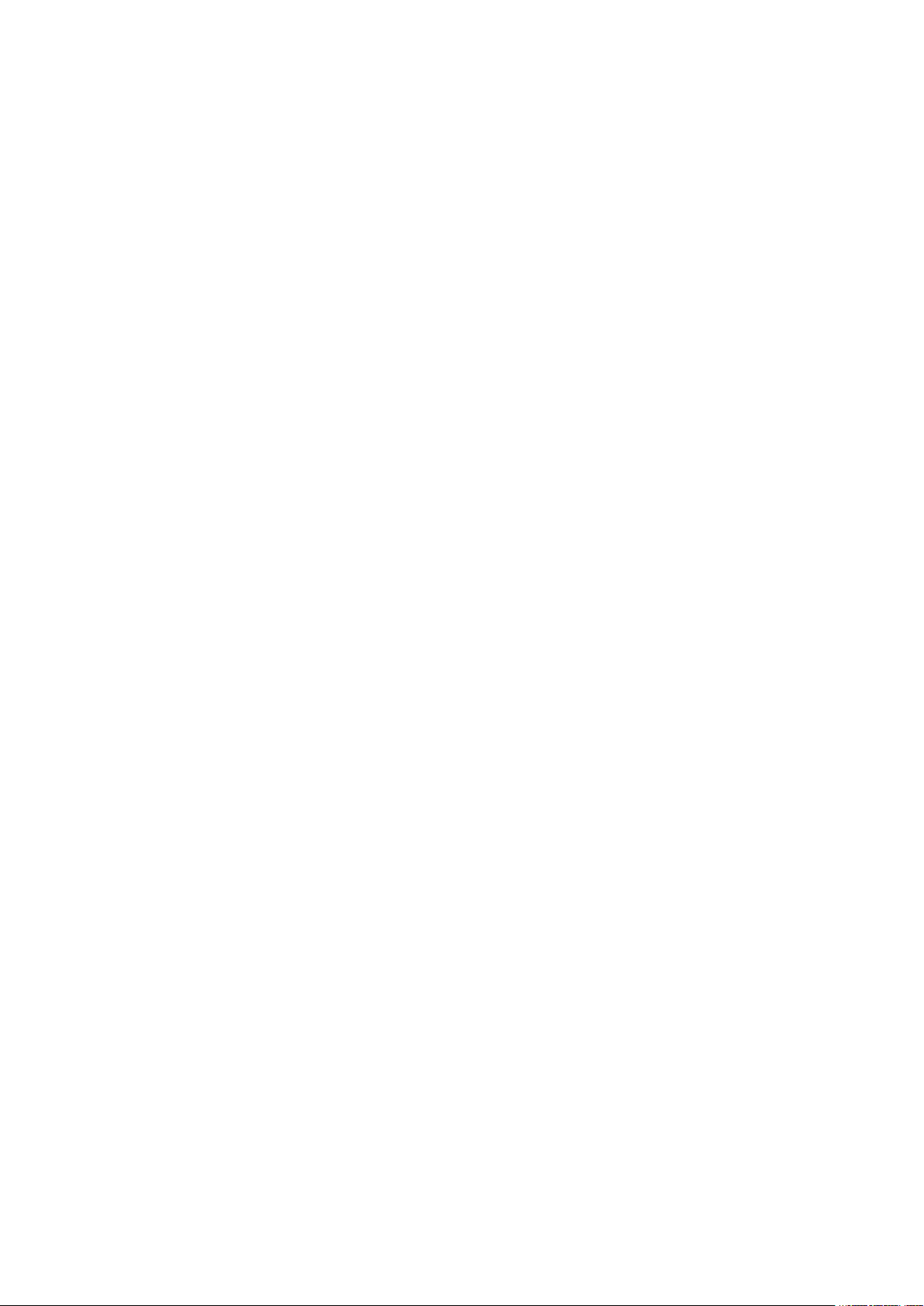
Nokia 9 PureView មគ្គទេសក៍ អ្នកប្រើប្រាស់
តារាង មាតិកា
1 អំពី មគ្គទេសក៍ អ្នកប្រើប្រាស់ នេះ 5
2 ចាប់ផ្តើម 6
រក្សា ទូរសព្ទ របស់ អ្នក ឲ្យ ទាន់ សម័យ . . . . . . . . . . . . . . . . . . . . . . . . . . . . . . . . . . . 6
គ្រាប់ចុច និង ផ្នែក នានា . . . . . . . . . . . . . . . . . . . . . . . . . . . . . . . . . . . . . . . . . 6
បញ្ចូល ឬ ដោះ កាត SIM . . . . . . . . . . . . . . . . . . . . . . . . . . . . . . . . . . . . . . . . 8
សាក ទូរសព្ទ របស់ អ្នក . . . . . . . . . . . . . . . . . . . . . . . . . . . . . . . . . . . . . . . . . 8
បើក និង រៀបចំ ទូរសព្ទ របស់ អ្នក។ . . . . . . . . . . . . . . . . . . . . . . . . . . . . . . . . . . . . 9
ការកំណត់ SIM ពីរ . . . . . . . . . . . . . . . . . . . . . . . . . . . . . . . . . . . . . . . . . . . 10
ការរៀបចំ ID ខ្ចៅដៃ . . . . . . . . . . . . . . . . . . . . . . . . . . . . . . . . . . . . . . . . 10
ចាក់សោ ឬ ដោះសោ ទូរសព្ទ របស់ អ្នក . . . . . . . . . . . . . . . . . . . . . . . . . . . . . . . . . 11
ប្រើ អេក្រង់ប៉ះ . . . . . . . . . . . . . . . . . . . . . . . . . . . . . . . . . . . . . . . . . . . . 11
3 មូលដ្ឋាន គ្រឹះ 15
តម្រូវ តាម បុគ្គល ឲ្យ ទូរសព្ទ របស់ អ្នក . . . . . . . . . . . . . . . . . . . . . . . . . . . . . . . . . . . 15
បើក និង បិទ កម្មវិធី មួយ . . . . . . . . . . . . . . . . . . . . . . . . . . . . . . . . . . . . . . . . 15
ការជូនដំណឹង . . . . . . . . . . . . . . . . . . . . . . . . . . . . . . . . . . . . . . . . . . . . . 16
ត្រួតត្រា កម្រិត សំឡេង . . . . . . . . . . . . . . . . . . . . . . . . . . . . . . . . . . . . . . . . . . 17
Google Assistant . . . . . . . . . . . . . . . . . . . . . . . . . . . . . . . . . . . . . . . . 17
រូបថត អេក្រង់ . . . . . . . . . . . . . . . . . . . . . . . . . . . . . . . . . . . . . . . . . . . . . 18
ជីវិត ថ្ម . . . . . . . . . . . . . . . . . . . . . . . . . . . . . . . . . . . . . . . . . . . . . . . 18
សំចៃ សោហ៊ុយ រ៉ូមីង ទិន្នន័យ . . . . . . . . . . . . . . . . . . . . . . . . . . . . . . . . . . . . . . . 19
សរសេរ អត្ថបទ . . . . . . . . . . . . . . . . . . . . . . . . . . . . . . . . . . . . . . . . . . . . 19
កាលបរិច្ឆេទ និង ម៉ោង . . . . . . . . . . . . . . . . . . . . . . . . . . . . . . . . . . . . . . . . 21
នាឡិកា និង ម៉ោងរោទ៍ . . . . . . . . . . . . . . . . . . . . . . . . . . . . . . . . . . . . . . . . 22
កម្មវិធី គិត លេខ . . . . . . . . . . . . . . . . . . . . . . . . . . . . . . . . . . . . . . . . . . . . 23
លទ្ធភាព ចូលប្រើ . . . . . . . . . . . . . . . . . . . . . . . . . . . . . . . . . . . . . . . . . . . 23
© 2022 HMD Global Oy. រក្សាសិទ្ធិ គ្រប់ យ៉ាង។ 2

Nokia 9 PureView មគ្គទេសក៍ អ្នកប្រើប្រាស់
4 ភ្ជាប់ ជាមួយ មិត្តភក្ដិ និង គ្រួសារ របស់ អ្នក 24
ការហៅ . . . . . . . . . . . . . . . . . . . . . . . . . . . . . . . . . . . . . . . . . . . . . . . 24
ទំនាក់ទំនង . . . . . . . . . . . . . . . . . . . . . . . . . . . . . . . . . . . . . . . . . . . . . . 24
ផ្ញើ និង ទទួល សារ . . . . . . . . . . . . . . . . . . . . . . . . . . . . . . . . . . . . . . . . . . 25
សំបុត្រ . . . . . . . . . . . . . . . . . . . . . . . . . . . . . . . . . . . . . . . . . . . . . . . . 26
ចូល សង្គម . . . . . . . . . . . . . . . . . . . . . . . . . . . . . . . . . . . . . . . . . . . . . . 27
5 កាមេរ៉ា 28
មូលដ្ឋាន គ្រឹះ នៃ កាមេរ៉ា . . . . . . . . . . . . . . . . . . . . . . . . . . . . . . . . . . . . . . . . . 28
ថត វីដេអូ . . . . . . . . . . . . . . . . . . . . . . . . . . . . . . . . . . . . . . . . . . . . . . . 29
ប្រើ កាមេរ៉ា របស់ អ្នក ដូចជា អ្នកជំនាញ . . . . . . . . . . . . . . . . . . . . . . . . . . . . . . . . . . 31
រូបថត និង វីដេអូ របស់ អ្នក . . . . . . . . . . . . . . . . . . . . . . . . . . . . . . . . . . . . . . . . 32
6 អ៊ីនធើណិត និង ការភ្ជាប់ 33
បើកដំណើរការ Wi-Fi . . . . . . . . . . . . . . . . . . . . . . . . . . . . . . . . . . . . . . . . 33
ប្រើ ការភ្ជាប់ ទិន្នន័យ ចល័ត . . . . . . . . . . . . . . . . . . . . . . . . . . . . . . . . . . . . . . . 33
បើកមើល វិប . . . . . . . . . . . . . . . . . . . . . . . . . . . . . . . . . . . . . . . . . . . . 34
បិទ ការភ្ជាប់ . . . . . . . . . . . . . . . . . . . . . . . . . . . . . . . . . . . . . . . . . . . . . 36
Bluetooth® . . . . . . . . . . . . . . . . . . . . . . . . . . . . . . . . . . . . . . . . . . . . 36
NFC . . . . . . . . . . . . . . . . . . . . . . . . . . . . . . . . . . . . . . . . . . . . . . . . 38
VPN . . . . . . . . . . . . . . . . . . . . . . . . . . . . . . . . . . . . . . . . . . . . . . . . 39
7 រៀបចំ ថ្ងៃ របស់ អ្នក 41
ប្រតិទិន . . . . . . . . . . . . . . . . . . . . . . . . . . . . . . . . . . . . . . . . . . . . . . . . 41
កំណត់សម្គាល់ . . . . . . . . . . . . . . . . . . . . . . . . . . . . . . . . . . . . . . . . . . . . 41
8 ផែនទី 43
រក កន្លែង និង ទទួល ទិសដៅ . . . . . . . . . . . . . . . . . . . . . . . . . . . . . . . . . . . . . . 43
ទាញយក និង ធ្វើ បច្ចុប្បន្នភាព ផែនទី . . . . . . . . . . . . . . . . . . . . . . . . . . . . . . . . . . 44
ប្រើ សេវា ទីកន្លែង . . . . . . . . . . . . . . . . . . . . . . . . . . . . . . . . . . . . . . . . . . 44
9 កម្មវិធី និង សេវា 46
Google Play . . . . . . . . . . . . . . . . . . . . . . . . . . . . . . . . . . . . . . . . . . . . 46
© 2022 HMD Global Oy. រក្សាសិទ្ធិ គ្រប់ យ៉ាង។ 3
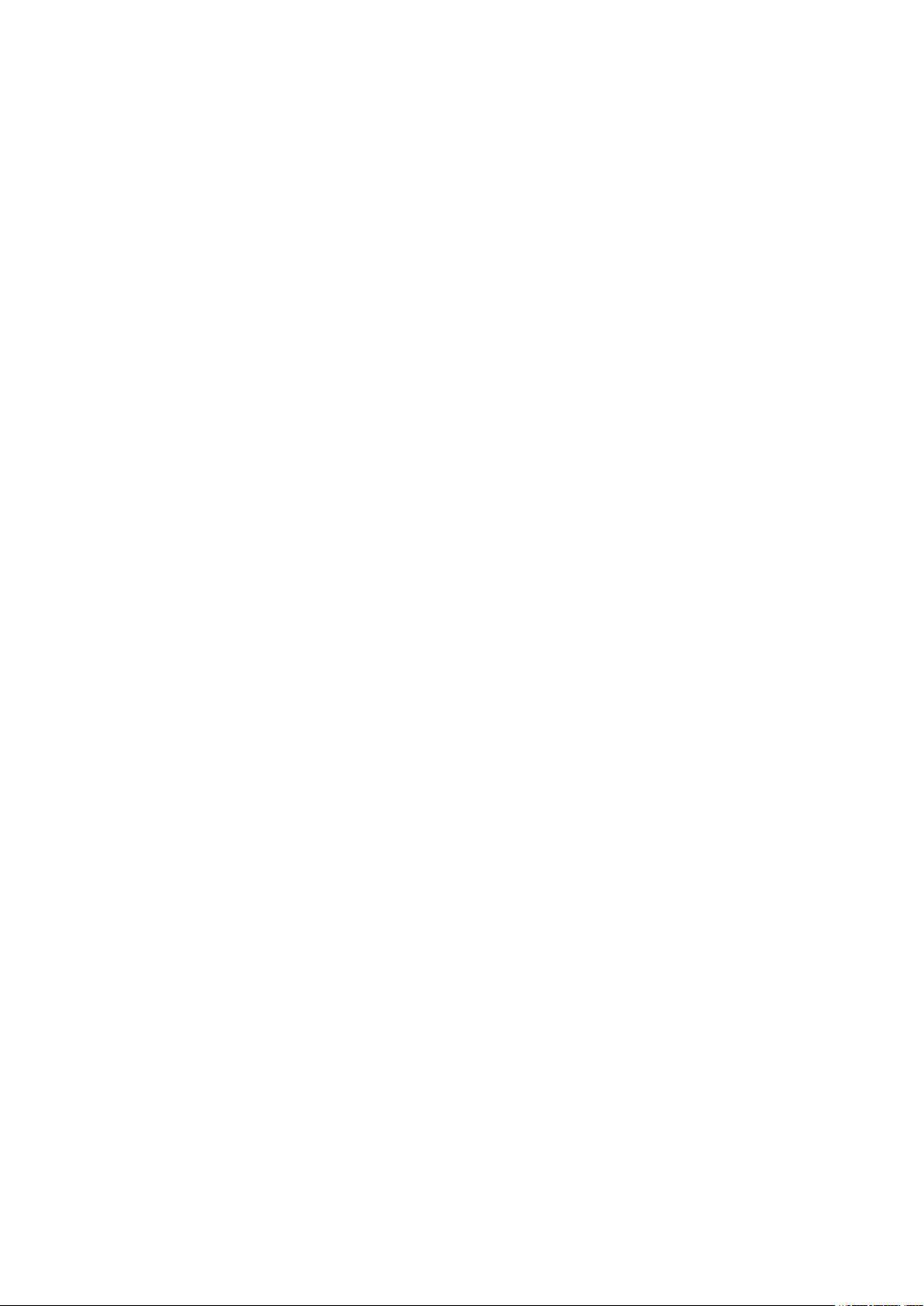
Nokia 9 PureView មគ្គទេសក៍ អ្នកប្រើប្រាស់
10 បច្ចុប្បន្នភាព សុហ្វវែរ និង ការចម្លងទុក 48
ធ្វើ បច្ចុប្បន្នភាព សុហ្វវែរ ទូរសព្ទ របស់ អ្នក . . . . . . . . . . . . . . . . . . . . . . . . . . . . . . . 48
ចម្លងទុក ទិន្នន័យ របស់ អ្នក . . . . . . . . . . . . . . . . . . . . . . . . . . . . . . . . . . . . . . . 48
ស្ដារ ការកំណត់ ដើម និង លុប ខ្លឹមព័ត៌មាន ឯកជន ពី ទូរសព្ទ របស់ អ្នក . . . . . . . . . . . . . . . . . . . . . . 48
ឃ្លាំងផ្ទុក . . . . . . . . . . . . . . . . . . . . . . . . . . . . . . . . . . . . . . . . . . . . . 49
11 ការពារ ទូរសព្ទ របស់ អ្នក 50
ការពារ ទូរសព្ទ របស់ អ្នក ជាមួយ ខ្ចៅដៃ របស់ អ្នក . . . . . . . . . . . . . . . . . . . . . . . . . . . . . . 50
ប្តូរ កូដ PIN នៃ SIM របស់ អ្នក . . . . . . . . . . . . . . . . . . . . . . . . . . . . . . . . . . . . . 50
កូដ ចូលប្រើ . . . . . . . . . . . . . . . . . . . . . . . . . . . . . . . . . . . . . . . . . . . . . 51
12 ព័ត៌មាន ផលិតផល និង សុវត្ថិភាព 53
ដើម្បី សុវត្ថិភាព របស់ អ្នក . . . . . . . . . . . . . . . . . . . . . . . . . . . . . . . . . . . . . . . 53
សេវា បណ្ដាញ និង សោហ៊ុយ . . . . . . . . . . . . . . . . . . . . . . . . . . . . . . . . . . . . . . 56
ការហៅ អាសន្ន . . . . . . . . . . . . . . . . . . . . . . . . . . . . . . . . . . . . . . . . . . . 56
ថែទាំ ឧបករណ៍ របស់ អ្នក . . . . . . . . . . . . . . . . . . . . . . . . . . . . . . . . . . . . . . . . . 57
និស្សរណកម្ម . . . . . . . . . . . . . . . . . . . . . . . . . . . . . . . . . . . . . . . . . . . . 57
សញ្ញា ខ្វែង លើ រូប ធុង សំរាម មាន កង់ . . . . . . . . . . . . . . . . . . . . . . . . . . . . . . . . . . . 58
ព័ត៌មាន អំពី ថ្ម និង គ្រឿងសាក . . . . . . . . . . . . . . . . . . . . . . . . . . . . . . . . . . . . . 58
ក្មេង តូចៗ . . . . . . . . . . . . . . . . . . . . . . . . . . . . . . . . . . . . . . . . . . . . . . 59
ឧបករណ៍ វេជ្ជសាស្ត្រ . . . . . . . . . . . . . . . . . . . . . . . . . . . . . . . . . . . . . . . . . 59
ឧបករណ៍ វេជ្ជសាស្ត្រ ដាក់ បញ្ចូល ក្នុង ខ្លួន . . . . . . . . . . . . . . . . . . . . . . . . . . . . . . . . 59
ការស្តាប់ . . . . . . . . . . . . . . . . . . . . . . . . . . . . . . . . . . . . . . . . . . . . . . . 60
ការពារ ឧបករណ៍ របស់ អ្នក ពី ខ្លឹមព័ត៌មាន បង្ក អន្តរាយ . . . . . . . . . . . . . . . . . . . . . . . . . . . . 60
យានយន្ត . . . . . . . . . . . . . . . . . . . . . . . . . . . . . . . . . . . . . . . . . . . . . . 60
បរិស្ថាន ដែល អាច មាន ការផ្ទុះ . . . . . . . . . . . . . . . . . . . . . . . . . . . . . . . . . . . . . . 61
ស្ថានភាព សើម ឬ មាន ធូលី . . . . . . . . . . . . . . . . . . . . . . . . . . . . . . . . . . . . . . . 61
ព័ត៌មាន វិញ្ញាបនបត្រ (SAR) . . . . . . . . . . . . . . . . . . . . . . . . . . . . . . . . . . . . . . 61
អំពី ការគ្រប់គ្រង សិទ្ធិ ឌីជីថល . . . . . . . . . . . . . . . . . . . . . . . . . . . . . . . . . . . . . . . 62
សិទ្ធិ អ្នកនិពន្ធ និង សេចក្តីជូនដំណឹង . . . . . . . . . . . . . . . . . . . . . . . . . . . . . . . . . . 62
© 2022 HMD Global Oy. រក្សាសិទ្ធិ គ្រប់ យ៉ាង។ 4

Nokia 9 PureView មគ្គទេសក៍ អ្នកប្រើប្រាស់
1 អំពី មគ្គទេសក៍ អ្នកប្រើប្រាស់ នេះ
សំខាន់៖ សម្រាប់ ព័ត៌មាន សំខាន់ អំពី ការប្រើ ឧបករណ៍ និង ថ្ម របស់ អ្នក ដោយ សុវត្ថិភាព សូម អាន ព័ត៌មាន អំពី
“ដើម្បី សុវត្ថិភាព របស់ អ្នក” និង “សុវត្ថិភាព ផលិតផល” ក្នុង មគ្គទេសក៍ អ្នកប្រើប្រាស់ ដែល បាន បោះពុម្ព
ឬ ក៏ តាម www.nokia.com/support មុនពេល អ្នក យក ឧបករណ៍ របស់ អ្នក មក ប្រើ។
ដើម្បី ស្វែងយល់ បន្ថែម ពី របៀប ចាប់ផ្ដើម ជាមួយ ឧបករណ៍ ថ្មី របស់ អ្នក សូម អាន មគ្គទេសក៍ អ្នកប្រើប្រាស់ ដែល បាន បោះពុម្ព។
© 2022 HMD Global Oy. រក្សាសិទ្ធិ គ្រប់ យ៉ាង។ 5

Nokia 9 PureView មគ្គទេសក៍ អ្នកប្រើប្រាស់
2 ចាប់ផ្តើម
រក្សា ទូរសព្ទ របស់ អ្នក ឲ្យ ទាន់ សម័យ
សុហ្វវែរ នៃ ទូរសព្ទ របស់ អ្នក
រក្សា ទូរសព្ទ របស់ អ្នក ឲ្យ ទាន់ សម័យ និង ទទួល បច្ចុប្បន្នភាព នៃ សុហ្វវែរ ដែល មាន នានា
ដើម្បី ទទួល មុខងារ ថ្មីៗ និង កាន់ តែ ទំនើបៗ សម្រាប់ ទូរសព្ទ របស់ អ្នក។ ការធ្វើ បច្ចុប្បន្នភាព សុហ្វវែរ ក៏ អាច កែលម្អ ប្រសិទ្ធផល នៃ ទូរសព្ទ របស់ អ្នក ផងដែរ។
គ្រាប់ចុច និង ផ្នែក នានា
រុករក គ្រាប់ចុច និង ផ្នែក នានា នៃ ទូរសព្ទ ថ្មី របស់ អ្នក។
ទូរសព្ទ របស់ អ្នក
មគ្គទេសក៍ អ្នកប្រើប្រាស់ នេះ អនុវត្ត ចំពោះ ម៉ូដែល ទាំងនេះ៖ TA-1087 និង TA-1082។
1. សិនសឺ អ៊ីនហ្វ្រារិដ
2. កាមេរ៉ា
3. ភ្លាស
4. មីក្រូហ្វូន
© 2022 HMD Global Oy. រក្សាសិទ្ធិ គ្រប់ យ៉ាង។ 6
5. រន្ធ កាត SIM
6. សិនសឺ ចាប់ សញ្ញា ជិតៗ
7. កន្លែង ស្ដាប់ នៅ ត្រចៀក
8. កាមេរ៉ា មុខ

Nokia 9 PureView មគ្គទេសក៍ អ្នកប្រើប្រាស់
9. គ្រាប់ចុច កម្រិត សំឡេង
10. គ្រាប់ចុច ថាមពល/សោ
11. សិនសឺ ខ្ចៅដៃ។ សិនសឺ ខ្ចៅដៃ ស្ថិត លើ អេក្រង់ ទូរសព្ទ។
ដើម្បី ដោះសោ ទូរសព្ទ។
12. គ្រឿងសាក និង ឈ្នាប់ កាស (អូឌីយ៉ូ ចេញ USB ប្រភេទ-C)
13. មីក្រូហ្វូន
សង្កត់ ម្រាមដៃ របស់ អ្នក លើ
14. ឧបល័រ
គ្រឿងបន្សំ ខ្លះ ដែល បាន បញ្ជាក់ នៅ ក្នុង មគ្គទេសក៍ អ្នកប្រើប្រាស់ នេះ ដូចជា គ្រឿងសាក កាស ឬ ខ្សែ ទិន្នន័យ
អាច លក់ ដាច់ ដោយ ឡែក។
សំខាន់៖ អេក្រង់ ឧបករណ៍ និង គម្រប ក្រោយ ធ្វើ ពី កញ្ចក់។ កញ្ចក់ នេះ អាច បែក បើ ឧបករណ៍ ធ្លាក់ លើ ផ្ទៃ រឹង
ឬ ក៏ ទទួល រង ការប៉ះទង្គិច ធ្ងន់។ បើ កញ្ចក់ នោះ បែក ចូរ កុំ ប៉ះ ផ្នែក កញ្ចក់ នៃ ឧបករណ៍ នេះ
ឬ ក៏ ប៉ុនប៉ង យក កញ្ចក់ ដែល បែក នោះ ចេញ ពី ឧបករណ៍។ ឈប់ ប្រើ ឧបករណ៍ រហូត ទាល់ តែ បាន ប្តូរ កញ្ចក់ នោះ ដោយ បុគ្គលិក ផ្តល់ សេវា ដែល ទទួល សិទ្ធិ។
ប្រើ អាដាប់ទ័រ កាស
1
ទូរសព្ទ របស់ អ្នក មាន អូឌីយ៉ូ ចេញ USB ប្រភេទ-C។ អ្នក អាច ប្រើ កាស ឆ្នុក 3.5mm ធម្មតា ជាមួយ ទូរសព្ទ ថ្មី របស់ អ្នក។
សូម ដោត កាស ចូល ក្នុង អាដាប់ទ័រ ដែល អម មក ជាមួយ ទូរសព្ទ របស់ អ្នក រួច ហើយ ដោត ចុង USB
នៃ អាដាប់ទ័រ នោះ ក្នុង ទូរសព្ទ របស់ អ្នក។
ផ្នែក នានា និង ឈ្នាប់, មេដែក
ចូរ កុំ ភ្ជាប់ ជាមួយ ផលិតផល ដែល បង្កើត រលកសញ្ញា បញ្ចេញ ពីព្រោះ វា អាច ធ្វើ ឲ្យ ខូច ឧបករណ៍ នេះ។
ចូរ កុំ ភ្ជាប់ ប្រភព វ៉ុលតា ណា មួយ ជាមួយ ឈ្នាប់ អូឌីយ៉ូ។ បើ អ្នក ភ្ជាប់ ឧបករណ៍ ខាងក្រៅ ឬ កាស មួយ ជាមួយ ឈ្នាប់ អូឌីយ៉ូ
ក្រៅ ពី អ្វី ដែល ទទួល យល់ព្រម សម្រាប់ ការប្រើ ជាមួយ ឧបករណ៍ នេះ សូម ប្រុងប្រយ័ត្ន ចំពោះ កម្រិត សំឡេង។
© 2022 HMD Global Oy. រក្សាសិទ្ធិ គ្រប់ យ៉ាង។ 7
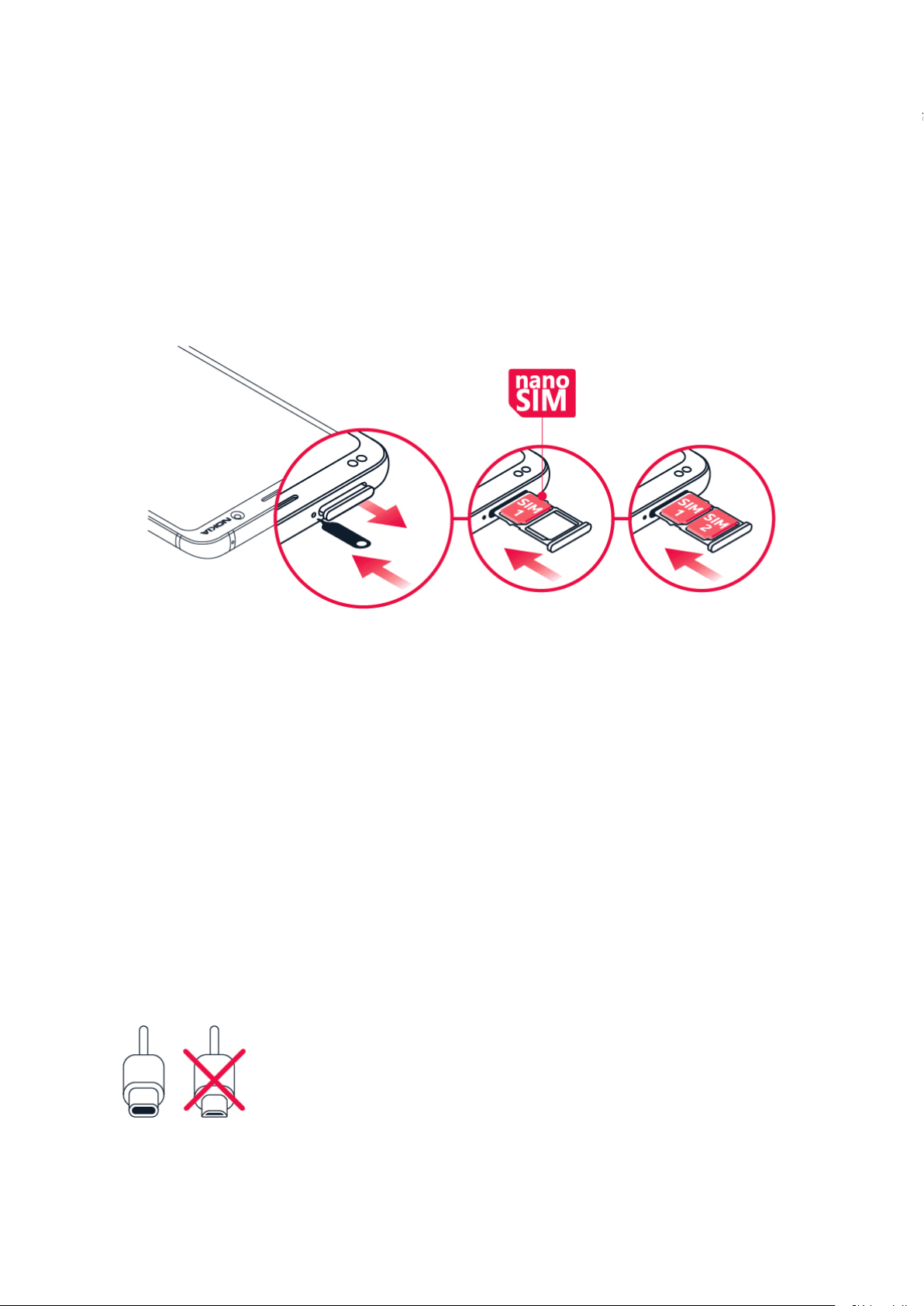
Nokia 9 PureView មគ្គទេសក៍ អ្នកប្រើប្រាស់
ផ្នែក នៃ ឧបករណ៍ នេះ គឺ ម៉ាញ៉េទិក។ វត្ថុធាតុ លោហៈ អាច ឆក់ ជាប់ ឧបករណ៍ នេះ។ ចូរ កុំ ដាក់ បណ្ណ ឥណទាន ឬ បណ្ណ មាន ចម្រៀក ម៉ាញេទិក ផ្សេងទៀត ជិត ឧបករណ៍ នេះ ក្នុង អំឡុងពេល យូរ
ព្រោះ បណ្ណ ទាំងនោះ អាច ខូច។
1
ទូរសព្ទ របស់ អ្នក គាំទ្រ អូឌីយ៉ូ ឌីជីថល ប៉ុណ្ណោះ។
បញ្ចូល ឬ ដោះ កាត SIM
បញ្ចូល កាត SIM
1. បើក ស្ពក កាត SIM៖ រុញ ម្ជុល នៃ ប្រដាប់បើក ស្ពក ចូល ទៅ ក្នុង រន្ធ ស្ពក រួច ហើយ រំអិល ស្ពក ចេញ។
2. ដាក់ កាត SIM-ណាណូ លើ ស្ពក ដោយ ឲ្យ កន្លែង ប៉ះ បែរ ចុះក្រោម។ បើ អ្នក មាន ទូរសព្ទ SIM ពីរ សូម ដាក់ កាត SIM
ទីពីរ របស់ អ្នក ទៅ ក្នុង រន្ធ 2 ដោយ ឲ្យ កន្លែង ប៉ះ បែរ ចុះក្រោម។
3. រំអិល ស្ពក ត្រឡប់ ចូល ទៅក្នុង រន្ធ វិញ។
1
ប្រើ តែ កាត SIM ណាណូ ដើម ប៉ុណ្ណោះ។ ការប្រើ កាត SIM មិន ត្រូវគ្នា អាច ធ្វើ ឲ្យ ខូច កាត ឬ ឧបករណ៍
ព្រមទាំង អាច ធ្វើ ឲ្យ ខូច ទិន្នន័យ ដែល ផ្ទុក លើ កាត នោះ។
1
សាក ទូរសព្ទ របស់ អ្នក
សាក ថ្ម
1. ដោត គ្រឿងសាក ត្រូវគ្នា ទៅ ក្នុង ព្រី នៅ ជញ្ជាំង។
© 2022 HMD Global Oy. រក្សាសិទ្ធិ គ្រប់ យ៉ាង។ 8

Nokia 9 PureView មគ្គទេសក៍ អ្នកប្រើប្រាស់
2. ភ្ជាប់ ខ្សែ ជាមួយ ទូរសព្ទ របស់ អ្នក។
អ្នក អាច សាក ទូរសព្ទ របស់ អ្នក ដោយ ប្រើ ការសាក ឥតខ្សែ។ សូម ប្រើ គ្រឿងសាក ដែល ត្រូវគ្នា នឹង Qi
ប៉ុណ្ណោះ សម្រាប់ ការសាក ឥតខ្សែ។
ទូរសព្ទ របស់ អ្នក គាំទ្រ ខ្សែ USB-C។ អ្នក ក៏ អាច សាក ទូរសព្ទ របស់ អ្នក ពី កុំព្យូទ័រ ជាមួយ ខ្សែ USB ផងដែរ
ប៉ុន្តែ វា អាច ត្រូវការ ពេល វែង ជាង ធម្មតា។
បើ ថ្ម អស់ បន្ទុក ទាំងស្រុង វា អាច ត្រូវការ ពីរ បី នាទី មុនពេល សញ្ញាបង្ហាញ អំពី ការសាក ថ្ម បង្ហាញ ឡើង។
បើក និង រៀបចំ ទូរសព្ទ របស់ អ្នក។
នៅពេល អ្នក បើក ទូរសព្ទ របស់ អ្នក ជា លើក ដំបូង ទូរសព្ទ របស់ អ្នក ណែនាំ អ្នក ឲ្យ រៀបចំ ការភ្ជាប់ បណ្ដាញ និង
ការកំណត់ ទូរសព្ទ។
បើក ទូរសព្ទ របស់ អ្នក
1. ដើម្បី បើក ទូរសព្ទ របស់ អ្នក សូម ចុច ឲ្យ ជាប់ លើ គ្រាប់ចុច ថាមពល ទាល់តែ ទូរសព្ទ ញ័រ។
2. នៅពេល បើក ទូរសព្ទ សូម ជ្រើស ភាសា និង តំបន់ របស់ អ្នក។
3. ធ្វើ តាម សេចក្តីណែនាំ ដែល បាន បង្ហាញ លើ ទូរសព្ទ របស់ អ្នក។
ផ្ទេរ ទិន្នន័យ ពី ទូរសព្ទ ពីមុន របស់ អ្នក
អ្នក អាច ផ្ទេរ ទិន្នន័យ ពី ទូរសព្ទ ចាស់ ទៅ ទូរសព្ទ ថ្មី របស់ អ្នក ដោយ ប្រើ គណនី Google។
ដើម្បី ចម្លងទុក ទិន្នន័យ លើ ទូរសព្ទ ចាស់ របស់ អ្នក ទៅ គណនី Google របស់ អ្នក
សូម មើល មគ្គទេសក៍ អ្នកប្រើប្រាស់ ទូរសព្ទ ចាស់ របស់ អ្នក។
1. ប៉ះ ការកំណត់ > គណនី > ថែម គណនី > Google ។
2. ជ្រើស ទិន្នន័យ ណា ដែល អ្នក ចង់ ស្ដារ មក វិញ ដាក់ ទូរសព្ទ ថ្មី របស់ អ្នក។ សមកាល ចាប់ផ្ដើម ដោយ ស្វ័យប្រវត្តិ
នៅពេល ទូរសព្ទ បាន ភ្ជាប់ ទៅ អ៊ីនធើណិត។
ស្ដារ ការកំណត់ កម្មវិធី ពី ទូរសព្ទ Android™ ពីមុន របស់ អ្នក
បើ ទូរសព្ទ ពីមុន របស់ អ្នក គឺ Android និង បាន បើកប្រើ ការចម្លងទុក ទៅ គណនី Google លើ នោះ
អ្នក អាច ស្ដារ ការកំណត់ កម្មវិធី របស់ អ្នក និង ពាក្យសម្ងាត់ Wi-Fi។
1. ប៉ះ ការកំណត់ > ប្រព័ន្ធ > កម្រិតខ្ពស់ > ការចម្លងទុក ។
2. ប្ដូរ ការចម្លងទុក ទៅ Google Drive ទៅ បើក ។
© 2022 HMD Global Oy. រក្សាសិទ្ធិ គ្រប់ យ៉ាង។ 9

Nokia 9 PureView មគ្គទេសក៍ អ្នកប្រើប្រាស់
ការកំណត់ SIM ពីរ
បើ អ្នក មាន ទូរសព្ទ ដែល មាន SIM ចំនួន 2 អ្នក អាច ដាក់ SIMs ចំនួន 2 ក្នុង ទូរសព្ទ របស់ អ្នក ឧទាហរណ៍
មួយ សម្រាប់ ការងារ របស់ អ្នក និង មួយ សម្រាប់ ការប្រើ ផ្ទាល់ ខ្លួន របស់ អ្នក។
ជ្រើស កាត SIM ណា ត្រូវ ប្រើ
ឧទាហរណ៍ នៅពេល ធ្វើ ការហៅ អ្នក អាច ជ្រើស កាត SIM ណា ត្រូវ ប្រើ ដោយ ប៉ះ ប៊ូតុង SIM 1 ឬ SIM 2
បន្ទាប់ ពី អ្នក វាយ លេខ នេះ។
ទូរសព្ទ របស់ អ្នក បង្ហាញ ស្ថានភាព បណ្ដាញ សម្រាប់ SIM ទាំងពីរ ដាច់ ដោយឡែក ពីគ្នា។ កាត SIM
ទាំងពីរ អាច ប្រើ បាន ក្នុង ពេល តែ មួយ នៅពេល មិន ប្រើ ឧបករណ៍ ប៉ុន្តែ ខណៈពេល កាត SIM មួយ សកម្ម ឧទាហរណ៍
នៅពេល ធ្វើ ការហៅ កាត មួយ ទៀត មិន អាច ប្រើ បាន ឡើយ។
គ្រប់គ្រង SIM របស់ អ្នក
មិន ចង់ ឲ្យ ការងារ រំខាន ពេល ទំនេរ របស់ អ្នក? ឬ តើ អ្នក មាន ការភ្ជាប់ ទិន្នន័យ ធូរ ថ្លៃ លើ SIM មួយ? អ្នក អាច សម្រេច ថា SIM
ណា ដែល អ្នក ចង់ ប្រើ។
ប៉ះ ការកំណត់ > បណ្ដាញ & អ៊ីនធើណិត > កាត SIM ។
ប្ដូរឈ្មោះ កាត SIM
ចុច SIM ដែល អ្នក ចង់ ប្ដូរឈ្មោះ និង វាយបញ្ចូល ឈ្មោះ ដែល អ្នក ចង់ បាន។
ជ្រើស SIM ណា ត្រូវ ប្រើ សម្រាប់ ការហៅ ឬ ការភ្ជាប់ ទិន្នន័យ
ក្រោម SIM ដែល ចូលចិត្ត សម្រាប់ សូម ប៉ះ ការកំណត់ ដែល អ្នក ចង់ ប្ដូរ ហើយ ជ្រើស SIM។
ការរៀបចំ ID ខ្ចៅដៃ
អ្នក អាច ដោះសោ ទូរសព្ទ របស់ អ្នក ដោយ គ្រាន់តែ ប៉ះ ខ្ចៅដៃ របស់ អ្នក។ រៀបចំ ID ខ្ចៅដៃ របស់ អ្នក
សម្រាប់ សុវត្ថិភាព បន្ថែម។
ថែម ខ្ចៅដៃ
1. ប៉ះ ការកំណត់ > សន្តិសុខ & ទីកន្លែង > ខ្ចៅដៃ ។ បើ អ្នក មិន បាន រៀបចំ សោ អេក្រង់ លើ ទូរសព្ទ របស់ អ្នក ទេ សូម ប៉ះ
រៀបចំ សោ អេក្រង់ ។
2. ជ្រើស វិធី ដោះសោ ការចម្លងទុក អ្វី ដែល អ្នក ចង់ ប្រើ សម្រាប់ អេក្រង់ ជាប់សោ
ហើយ ធ្វើ តាម សេចក្ដីណែនាំ ដែល បាន បង្ហាញ លើ ទូរសព្ទ របស់ អ្នក។
© 2022 HMD Global Oy. រក្សាសិទ្ធិ គ្រប់ យ៉ាង។ 10
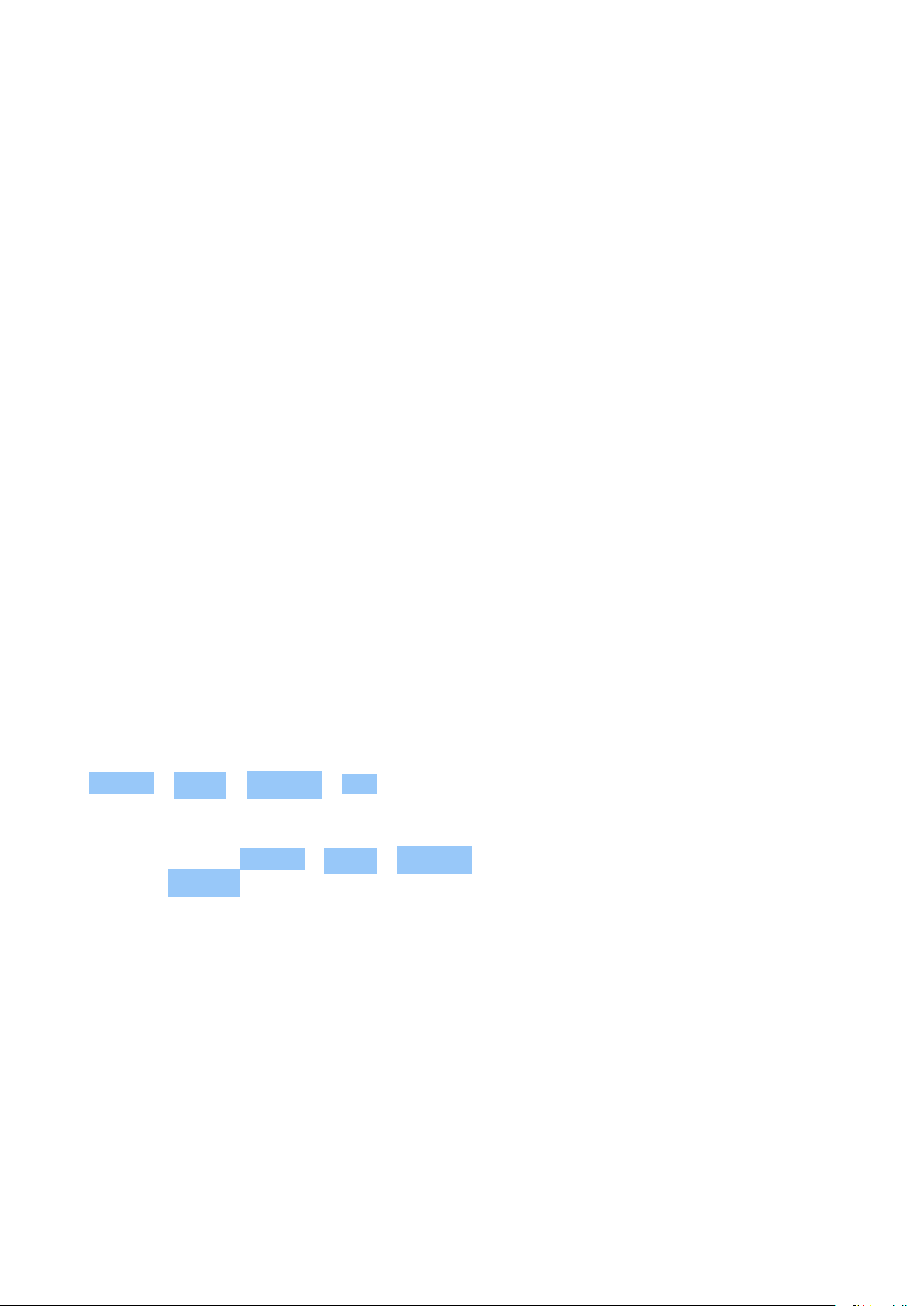
Nokia 9 PureView មគ្គទេសក៍ អ្នកប្រើប្រាស់
ចាក់សោ ឬ ដោះសោ ទូរសព្ទ របស់ អ្នក
ចាក់សោ ទូរសព្ទ របស់ អ្នក
បើ អ្នក ចង់ ជៀសវាង ធ្វើ ការហៅ ដោយ ចៃដន្យ នៅពេល ទូរសព្ទ របស់ អ្នក ស្ថិត ក្នុង ហោប៉ៅ ឬ កាបូប របស់ អ្នក
អ្នក អាច ចាក់សោ គ្រាប់ចុច និង អេក្រង់ របស់ អ្នក។
ដើម្បី ចាក់សោ គ្រាប់ចុច និង អេក្រង់ របស់ អ្នក សូម ចុច គ្រាប់ចុច ថាមពល។
ដោះសោ គ្រាប់ចុច និង អេក្រង់
ចុច គ្រាប់ចុច ថាមពល ហើយ អូស ឡើងលើ កាត់ អេក្រង់។ បើ បាន សួរ សូម ផ្ដល់ ព័ត៌មាន អត្តសញ្ញាណ បន្ថែម។
ប្រើ អេក្រង់ប៉ះ
សំខាន់៖ ជៀសវាង ធ្វើ ឲ្យ ឆ្កូត លើ អេក្រង់ប៉ះ។ មិន ត្រូវ ប្រើ ប៊ិច មែនទែន ខ្មៅដៃ ឬ វត្ថុ មុត ផ្សេងទៀត លើ អេក្រង់ ប៉ះ ឡើយ។
អេក្រង់ ទូរសព្ទ របស់ អ្នក
ការទុក ឲ្យ អេក្រង់ ទូរសព្ទ ស្ថិត នៅ ជាមួយ កម្រិត ពន្លឺ អតិបរមា ក្នុង អំឡុងពេល យូរ អាច ធ្វើ ឲ្យ មាន សំណល់ រូប លើ អេក្រង់ នោះ
សូម្បី នៅពេល អេក្រង់ បិទ ឬ ក៏ នៅពេល រូប ថ្មី លេចឡើង លើ អេក្រង់ ក៏ ដោយ។
ដើម្បី ជៀសវាង បញ្ហា នេះ៖
• ចាក់សោ អេក្រង់ របស់ អ្នក នៅពេល អ្នក មិន ប្រើ ទូរសព្ទ ហើយ កំណត់ ឲ្យ អេក្រង់ ទូរសព្ទ បិទ បន្ទាប់ ពី មួយ រយៈពេល ខ្លី។ ប៉ះ
ការកំណត់ > អេក្រង់ > កម្រិត ខ្ពស់ > គេង និង ជ្រើស រយៈពេល។
• រក្សា ទូរសព្ទ របស់ អ្នក ឲ្យ ទាន់ សម័យ និង ព្រមទទួល បច្ចុប្បន្នភាព នៃ សុហ្វវែរ ដែល មាន នានា
• បន្ទាប ពន្លឺ អេក្រង់៖ ប៉ះ ការកំណត់ > អេក្រង់ > កម្រិត ពន្លឺ ។ ដើម្បី លៃតម្រូវ ពន្លឺ សូម ចាប់អូស របារ រំកិល កម្រិត ពន្លឺ។
ត្រូវ ប្រាកដ ថា ពន្លឺ ត្រាប់ ត្រូវ បាន បិទ។
© 2022 HMD Global Oy. រក្សាសិទ្ធិ គ្រប់ យ៉ាង។ 11

Nokia 9 PureView មគ្គទេសក៍ អ្នកប្រើប្រាស់
ប៉ះ ឲ្យ ជាប់ ដើម្បី អូស ធាតុ មួយ
ដាក់ ម្រាមដៃ របស់ អ្នក លើ ធាតុ នោះ ក្នុង ពេល ពីរ បី វិនាទី ហើយ រំអិល ម្រាមដៃ របស់ អ្នក កាត់ អេក្រង់។
អូស
ដាក់ ម្រាមដៃ របស់ អ្នក លើ អេក្រង់ ហើយ រំអិល ម្រាមដៃ របស់ អ្នក ក្នុង ទិសដៅ ដែល អ្នក ចង់ បាន។
© 2022 HMD Global Oy. រក្សាសិទ្ធិ គ្រប់ យ៉ាង។ 12

Nokia 9 PureView មគ្គទេសក៍ អ្នកប្រើប្រាស់
រំកិល តាម បញ្ជី វែង ឬ ម៉ឺនុយ
រំអិល ម្រាមដៃ អ្នក លើ អេក្រង់ យ៉ាង រហ័ស ក្នុង ចលនា ផាត់ ឡើងលើ ឬ ចុះក្រោម ហើយ លើក ម្រាមដៃ អ្នក។
ដើម្បី បញ្ឈប់ ការរំកិល សូម ប៉ះ អេក្រង់។
ពង្រីក ឬ បង្រួម
ដាក់ ម្រាមដៃ 2 លើ ធាតុ មួយ ដូចជា ផែនទី រូបថត ឬ ទំព័រ វិប ហើយ រំអិល ម្រាមដៃ របស់ អ្នក ចេញ ពី គ្នា ឬ ចូល គ្នា។
© 2022 HMD Global Oy. រក្សាសិទ្ធិ គ្រប់ យ៉ាង។ 13

Nokia 9 PureView មគ្គទេសក៍ អ្នកប្រើប្រាស់
ចាក់សោ ទិសដៅ អេក្រង់
អេក្រង់ បង្វិល ដោយ ស្វ័យប្រវត្តិ នៅពេល អ្នក បង្វិល ទូរសព្ទ 90 អង្សា។
ដើម្បី ចាក់សោ អេក្រង់ ក្នុង ទម្រង់ បញ្ឈរ សូម អូស ចុះក្រោម ពី ផ្នែក ខាងលើ នៃ អេក្រង់ ហើយ ប៉ះ ស្វ័យ បង្វិល ដើម្បី ប្ដូរ ទៅ
បញ្ឈរ ។
ប្រើ គ្រាប់ចុច រុករក
ដើម្បី ឃើញ កម្មវិធី ណា ដែល អ្នក បាន បើក សូម អូស គេហប៊ូតុង ឡើងលើ។
ដើម្បី ប្តូរ ទៅ កម្មវិធី មួយ ទៀត សូម អូស ទៅ ស្ដាំ។
ដើម្បី បិទ កម្មវិធី មួយ សូម អូស វា ឡើងលើ។
ដើម្បី ត្រឡប់ ទៅ អេក្រង់ មុន ដែល អ្នក ស្ថិត នៅ សូម ប៉ះ គ្រាប់ចុច ថយ ។ ទូរសព្ទ របស់ អ្នក ចងចាំ កម្មវិធី និង វិបសៃ ទាំងអស់
ដែល អ្នក បាន ចូលមើល ចាប់តាំង ពី ពេល ចុងក្រោយ ដែល អេក្រង់ របស់ អ្នក ត្រូវ បាន ចាក់សោ។
ដើម្បី ចូលទៅ គេហ អេក្រង់ សូម ប៉ះ គ្រាប់ចុច គេហ ។ កម្មវិធី ដែល អ្នក បាន ប្រើ នៅ តែ បើក នៅ ផ្ទៃខាងក្រោយ ដដែល។
តើ អ្នក ចង់ បាន គ្រាប់ចុច ទិដ្ឋភាព ទូទៅ ត្រឡប់ មក វិញ? ប៉ះ ការកំណត់ > ប្រព័ន្ធ > កាយវិការ ។ បិទ
អូស ឡើងលើ នៅលើ គេហប៊ូតុង នោះ អ្នក នឹង មាន គ្រាប់ចុច ទិដ្ឋភាព ទូទៅ ត្រឡប់ មក វិញ លើ ជ្រុង ស្ដាំ ខាងក្រោម នៃ អេក្រង់ របស់ អ្នក។
បើក កម្មវិធី ពីរ ក្នុង ពេល តែ មួយ
1. ដើម្បី រុករក កាន់តែ ងាយស្រួល រវាង កម្មវិធី សូម អូស គេហប៊ូតុង ឡើងលើ។
2. ប៉ះ អាយខុន កម្មវិធី នៅ ខាងលើ នៃ កម្មវិធី ហើយ ប៉ះ អាយខុន ។
3. ប៉ះ កម្មវិធី មួយ ទៀត ក្នុង បញ្ជី កម្មវិធី ដើម្បី ចែក អេក្រង់ រវាង កម្មវិធី ពីរ។
ដើម្បី ត្រឡប់ មក ទិដ្ឋភាព ធម្មតា វិញ សូម ប៉ះ កម្មវិធី មួយ ហើយ អូស ឡើងលើ។
© 2022 HMD Global Oy. រក្សាសិទ្ធិ គ្រប់ យ៉ាង។ 14
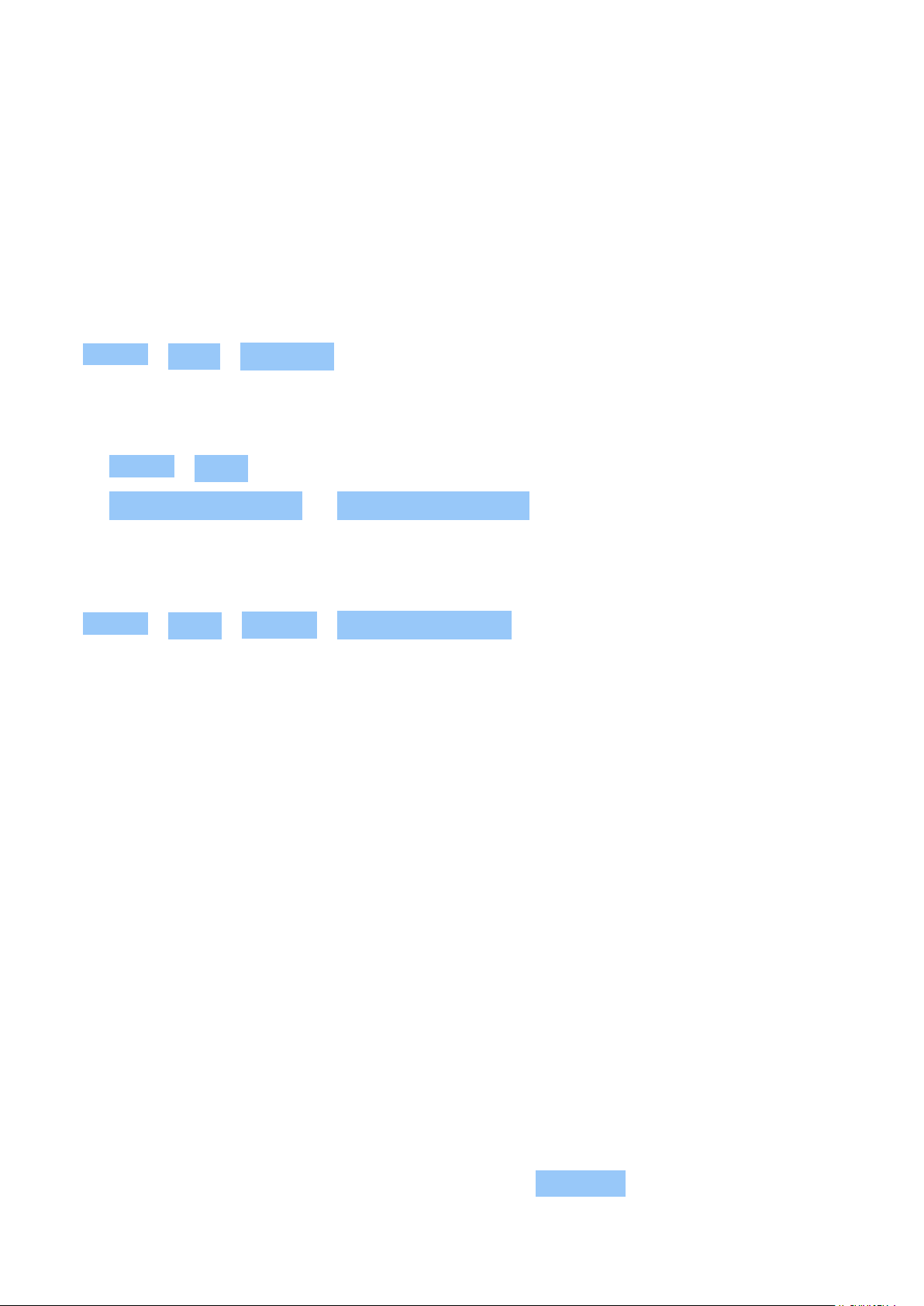
Nokia 9 PureView មគ្គទេសក៍ អ្នកប្រើប្រាស់
3 មូលដ្ឋាន គ្រឹះ
តម្រូវ តាម បុគ្គល ឲ្យ ទូរសព្ទ របស់ អ្នក
រៀន អំពី របៀប តម្រូវ តាម បុគ្គល លើ គេហអេក្រង់ និង របៀប ប្ដូរ សំឡេងរោទ៍។
ប្តូរ រូបផ្ទៃអេក្រង់ របស់ អ្នក
ប៉ះ ការកំណត់ > អេក្រង់ > រូបផ្ទៃអេក្រង់ ។
ប្តូរ សំឡេងរោទ៍ ទូរសព្ទ របស់ អ្នក
1. ប៉ះ ការកំណត់ > សំឡេង ។
2. ប៉ះ សំឡេងរោទ៍ ទូរសព្ទ (SIM1) ឬ > សំឡេងរោទ៍ ទូរសព្ទ (SIM2) ដើម្បី ជ្រើស សំឡេងរោទ៍ សម្រាប់ SIM នីមួយៗ។
ប្ដូរ សំឡេង ជូនដំណឹង សារ របស់ អ្នក
ប៉ះ ការកំណត់ > សំឡេង > កម្រិត ខ្ពស់ > សំឡេង ជូនដំណឹង លំនាំដើម ។
បើក និង បិទ កម្មវិធី មួយ
បើក កម្មវិធី
លើ គេហអេក្រង់ សូម ប៉ះ អាយខុន កម្មវិធី មួយ ដើម្បី បើក វា។ ដើម្បី បើក កម្មវិធី មួយ ដែល ដំណើរការ នៅ ផ្ទៃខាងក្រោយ
សូម អូស គេហប៊ូតុង ឡើងលើ រួច អូស ទៅ ស្ដាំ ហើយ ជ្រើស កម្មវិធី នោះ។
បិទ កម្មវិធី
អូស គេហប៊ូតុង ឡើងលើ ហើយ អូស កម្មវិធី ដែល អ្នក ចង់ បិទ ឡើងលើ។
រក កម្មវិធី របស់ អ្នក
អូស គេហប៊ូតុង ឡើងលើ ហើយ អូស ឡើងលើ ម្ដងទៀត ដើម្បី ឃើញ កម្មវិធី របស់ អ្នក ទាំងអស់។
បិទ កម្មវិធី កំពុង ដំណើរការ ទាំងអស់
អូស គេហប៊ូតុង ឡើងលើ, អូស ទៅ ស្ដាំ ឆ្លង កម្មវិធី ទាំងអស់ ហើយ ប៉ះ ជម្រះ ទាំងអស់ ។
© 2022 HMD Global Oy. រក្សាសិទ្ធិ គ្រប់ យ៉ាង។ 15
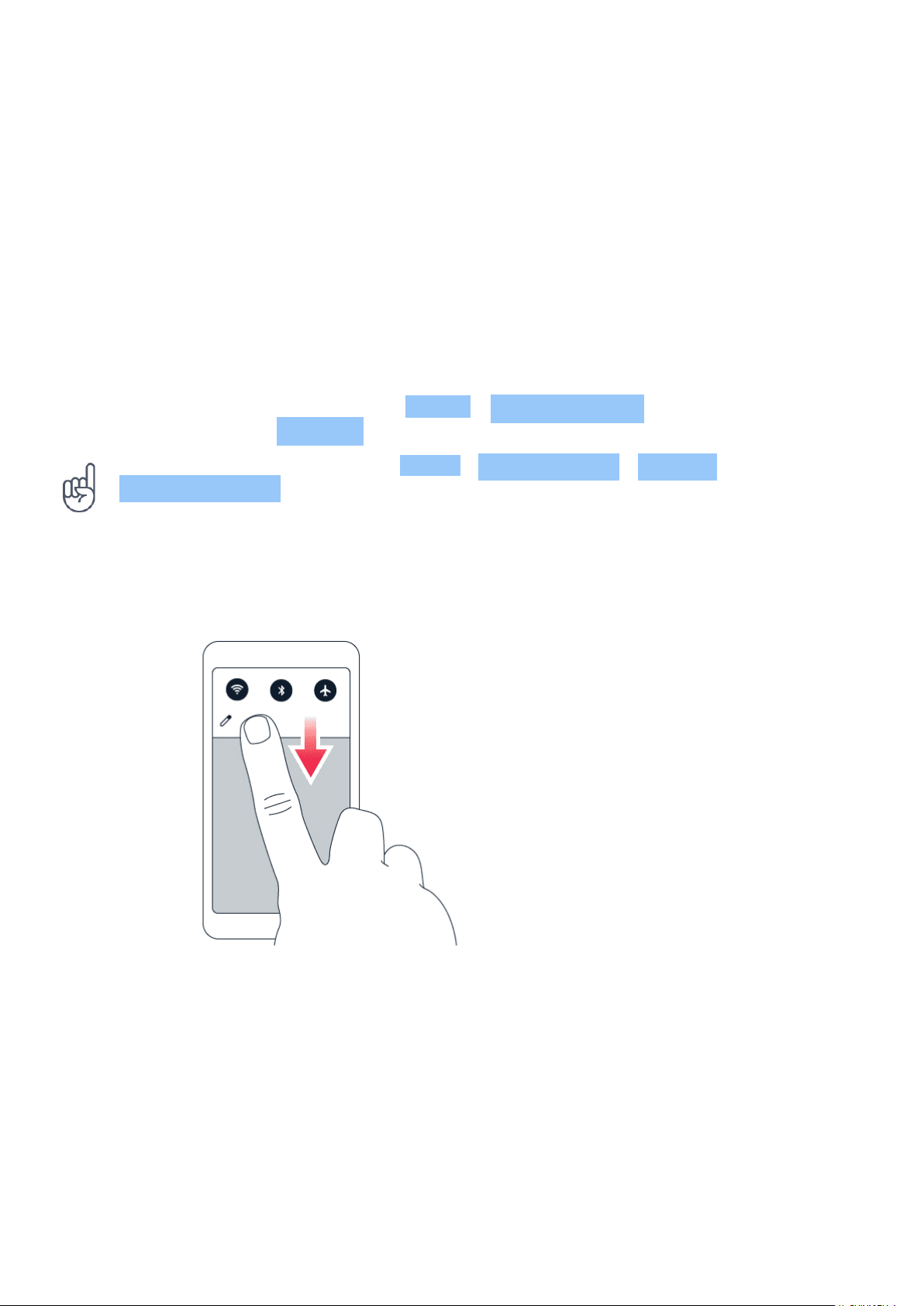
Nokia 9 PureView មគ្គទេសក៍ អ្នកប្រើប្រាស់
ការជូនដំណឹង
ទទួល ដំណឹង ពី អ្វី កំពុង កើតឡើង លើ ទូរសព្ទ របស់ អ្នក ជាមួយ ការជូនដំណឹង។
ប្រើ ផ្ទាំង ការជូនដំណឹង
នៅពេល អ្នក ទទួល ការជូនដំណឹង ថ្មី ដូចជា សារ ឬ ការហៅ ដែល បាន ខកខាន អាយខុន សញ្ញាបង្ហាញ លេចឡើង លើ របារ ស្ថានភាព
នៅ ផ្នែក ខាងលើ នៃ អេក្រង់។ ដើម្បី ឃើញ ព័ត៌មាន ច្រើនទៀត អំពី ការជូនដំណឹង សូម អូស របារ ស្ថានភាព ចុះក្រោម។
ដើម្បី បិទ ការបង្ហាញ សូម អូស អេក្រង់ ឡើងលើ។
ដើម្បី បើក ផ្ទាំង ការជូនដំណឹង សូម អូស របារ ស្ថានភាព ចុះក្រោម។ ដើម្បី បិទ ផ្ទាំង ការជូនដំណឹង សូម អូស អេក្រង់ ឡើងលើ។
ដើម្បី ប្ដូរ ការកំណត់ អំពី ការជូនដំណឹង កម្មវិធី មួយ សូម ប៉ះ ការកំណត់ > កម្មវិធី & ការជូនដំណឹង ហើយ ប៉ះ ឈ្មោះ កម្មវិធី នោះ
ដើម្បី បើក ការកំណត់ កម្មវិធី។ ប៉ះ ការជូនដំណឹង ។ អ្នក អាច បិទ ឬ បើក ការជូនដំណឹង ក្នុង កម្មវិធី នីមួយៗ។
បណ្ណែ៖ ដើម្បី ឃើញ ចំណុចៗ ជូនដំណឹង សូម ប៉ះ ការកំណត់ > កម្មវិធី & ការជូនដំណឹង > ការជូនដំណឹង ហើយ ប្ដូរ
អនុញ្ញាត ចំណុចៗ ជូនដំណឹង ទៅ បើក។ ចំណុច តូច មួយ នឹង លេចឡើង លើ អាយខុន កម្មវិធី បើ អ្នក ទទួល ការជូនដំណឹង មួយ
ប៉ុន្តែ មិន ទាន់ មើល វា នៅឡើយ។ ប៉ះ ឲ្យ ជាប់ លើ អាយខុន នោះ ដើម្បី ឃើញ ជម្រើស ដែល មាន។ អ្នក អាច ប៉ះ ការជូនដំណឹង
ដើម្បី បើក វា ឬ ក៏ អូស ដើម្បី ចោល។
ប្រើ អាយខុន ការកំណត់ រហ័ស
ដើម្បី បើកដំណើរការ មុខងារ នានា សូម ប៉ះ អាយខុន ការកំណត់ រហ័ស លើ ផ្ទាំង ការជូនដំណឹង។ ដើម្បី ឃើញ អាយខុន ច្រើនទៀត
សូម អូស ម៉ឺនុយ ចុះក្រោម។
ដើម្បី រៀបចំ អាយខុន ឡើងវិញ សូម ប៉ះ , ប៉ះ ឲ្យ ជាប់ លើ អាយខុន មួយ រួច ហើយ អូស វា ទៅ ទីកន្លែង មួយ ទៀត។
© 2022 HMD Global Oy. រក្សាសិទ្ធិ គ្រប់ យ៉ាង។ 16

Nokia 9 PureView មគ្គទេសក៍ អ្នកប្រើប្រាស់
ត្រួតត្រា កម្រិត សំឡេង
ប្តូរ កម្រិត សំឡេង
បើ អ្នក មាន បញ្ហា ក្នុង ការ ឮ ការរោទ៍ របស់ ទូរសព្ទ អ្នក ក្នុង បរិស្ថាន អ៊ូអែ ឬ ក៏ ការហៅ ឮ ពេក
អ្នក អាច ប្ដូរ កម្រិត សំឡេង ទៅ តាម ចំណូលចិត្ត របស់ អ្នក ដោយ ប្រើ គ្រាប់ចុច កម្រិត សំឡេង នៅ ជ្រុង ខាង នៃ ទូរសព្ទ របស់ អ្នក។
ចូរ កុំ ភ្ជាប់ ជាមួយ ផលិតផល ដែល បង្កើត រលកសញ្ញា បញ្ចេញ ពីព្រោះ វា អាច ធ្វើ ឲ្យ ខូច ឧបករណ៍ នេះ។
ចូរ កុំ ភ្ជាប់ ប្រភព វ៉ុលតា ណា មួយ ជាមួយ ឈ្នាប់ អូឌីយ៉ូ។ បើ អ្នក ភ្ជាប់ ឧបករណ៍ ខាងក្រៅ ឬ កាស មួយ ជាមួយ ឈ្នាប់ អូឌីយ៉ូ
ក្រៅ ពី អ្វី ដែល ទទួល យល់ព្រម សម្រាប់ ការប្រើ ជាមួយ ឧបករណ៍ នេះ សូម ប្រុងប្រយ័ត្ន ចំពោះ កម្រិត សំឡេង។
ប្តូរ កម្រិត សំឡេង សម្រាប់ មេឌៀ និង កម្មវិធី
ចុច គ្រាប់ចុច កម្រិត សំឡេង នៅ ជ្រុង ខាង នៃ ទូរសព្ទ របស់ អ្នក ដើម្បី ឃើញ របារ ស្ថានភាព កម្រិត សំឡេង, ប៉ះ
ហើយ អូស របារ កម្រិត សំឡេង សម្រាប់ មេឌៀ និង កម្មវិធី មក ឆ្វេង ឬ ទៅ ស្ដាំ។
កំណត់ ទូរសព្ទ ឲ្យ ស្ងាត់
ដើម្បី កំណត់ ឲ្យ ទូរសព្ទ ស្ងាត់ សូម ចុច គ្រាប់ចុច បន្ថយ សំឡេង, ប៉ះ ដើម្បី កំណត់ ឲ្យ ទូរសព្ទ របស់ អ្នក ញ័រ ប៉ុណ្ណោះ
ហើយ ប៉ះ ដើម្បី កំណត់ វា ឲ្យ ស្ងាត់។
បណ្ណែ៖ មិន ចង់ រក្សា ឲ្យ ទូរសព្ទ របស់ អ្នក ស្ថិត ក្នុង ទម្រង់ ស្ងាត់ ប៉ុន្តែ មិន អាច ឆ្លើយ ឥឡូវ? ដើម្បី បិទ សំឡេង ការហៅ ចូល
សូម ចុច គ្រាប់ចុច បន្ថយ កម្រិត សំឡេង។ អ្នក ក៏ អាច កំណត់ ផងដែរ ឲ្យ ទូរសព្ទ របស់ អ្នក បិទ សំឡេង រោទ៍ នៅពេល អ្នក លើក ទូរសព្ទ៖
ប៉ះ ការកំណត់ > ប្រព័ន្ធ > កាយវិការ > បិទ សំឡេង ពេល លើក ហើយ ប្ដូរ ទៅ បើក។
បើ អ្នក ចង់ ឲ្យ អាច ច្រានចោល ការហៅ ចូល ដោយ ផ្កាប់ ទូរសព្ទ សូម ប៉ះ ការកំណត់ > ប្រព័ន្ធ > កាយវិការ >
ផ្កាប់ ដើម្បី ច្រានចោល ការហៅ ហើយ ប្ដូរ ទៅ បើក។
GOOGLE ASSISTANT
Google Assistant មាន ក្នុង ទីផ្សារ ខ្លះ និង ជា ភាសា ខ្លះ ប៉ុណ្ណោះ។ នៅ កន្លែង ដែល មិន អាច ប្រើ បាន Google
Assistant ត្រូវ បាន ជំនួស ដោយ Google Search។ Google Assistant អាច ជួយ ឲ្យ អ្នក ស្វែងរក ព័ត៌មាន លើបណ្ដាញ
ឧទាហរណ៍ បកប្រែ ពាក្យ និង ឃ្លា, បង្កើត កំណត់សម្គាល់ និង ការណាត់ជួប លើ ប្រតិទិន។ អ្នក អាច ប្រើ Google
Assistant សូម្បី នៅពេល ទូរសព្ទ របស់ អ្នក ជាប់សោ ក៏ ដោយ។ ទោះ ជា យ៉ាង នេះ ក្ដី Google Assistant
សុំ ឲ្យ អ្នក ដោះសោ ទូរសព្ទ របស់ អ្នក មុនពេល ចូលប្រើ ទិន្នន័យ ឯកជន របស់ អ្នក។
បើក Google Assistant
1. ដើម្បី បើក Google Assistant សូម ប៉ះ កម្មវិធី Google ។
2. នៅ ជ្រុង ស្ដាំ ខាងក្រោម សូម ប៉ះ ច្រើនទៀត > ការកំណត់ > សំឡេង ។
3. ប៉ះ ការផ្គូផ្គង សំឡេង ហើយ បើក ចូលប្រើ ជាមួយ ការផ្គូផ្គង សំឡេង ។
© 2022 HMD Global Oy. រក្សាសិទ្ធិ គ្រប់ យ៉ាង។ 17
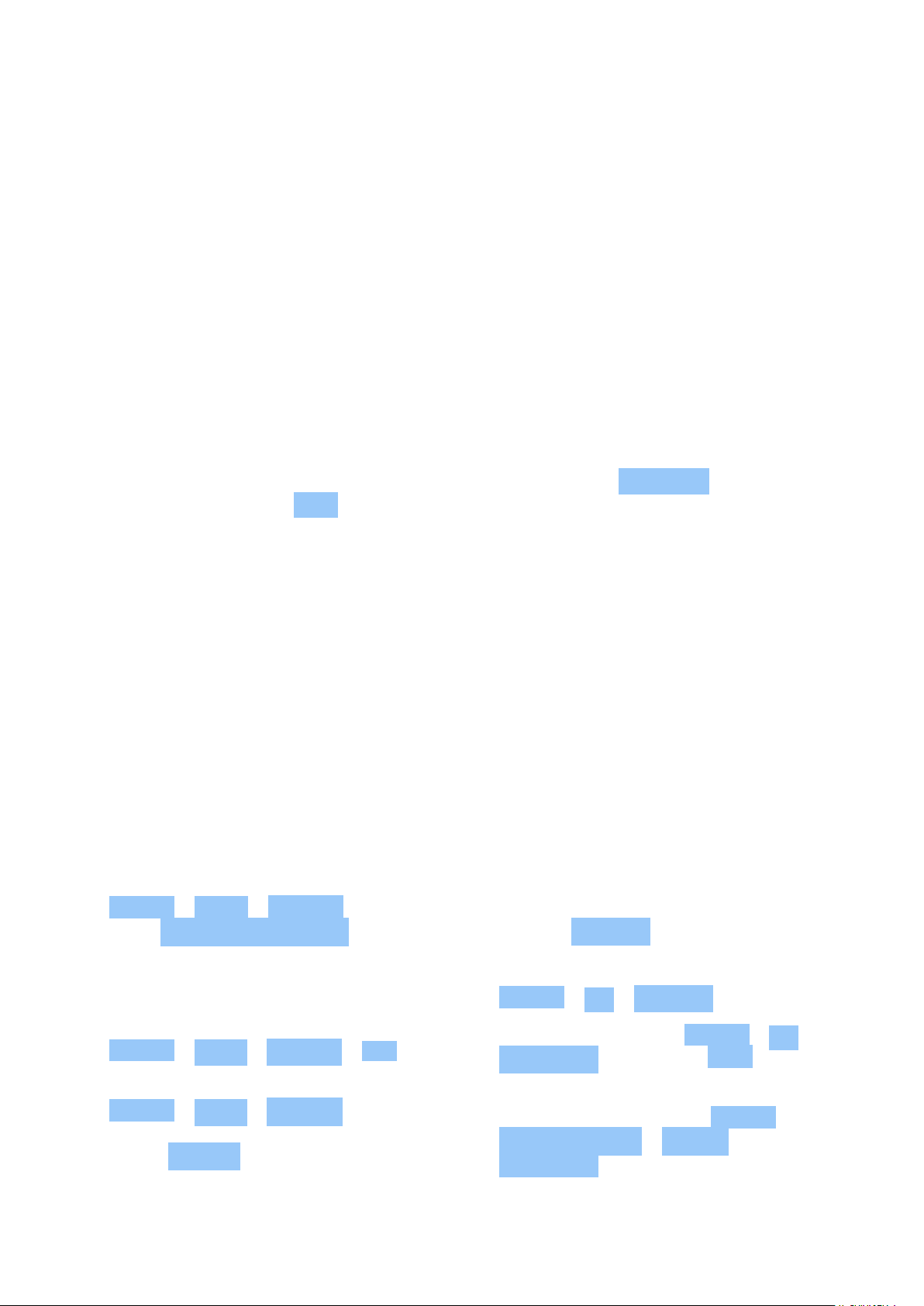
Nokia 9 PureView មគ្គទេសក៍ អ្នកប្រើប្រាស់
ដាស់ Google Assistant
មាន វិធី ជាច្រើន ដើម្បី ដាស់ Google Assistant របស់ អ្នក។
• ប៉ះ កម្មវិធី Google ហើយ និយាយ Ok Google ឬ Hey Google។
• ប៉ះ ។
• បើ ទូរសព្ទ របស់ អ្នក ត្រូវ បាន ចាក់សោ សូម អូស ដើម្បី ចាប់ផ្ដើម Google Assistant។
រូបថត អេក្រង់
ថត រូបអេក្រង់
ដើម្បី ថត រូបអេក្រង់ សូម បើក ផ្ទាំង ការជូនដំណឹង ហើយ អូស របារ ស្ថានភាព ចុះក្រោម។ ប៉ះ ការថត អេក្រង់ ។
អ្នក អាច បង្ហាញ រូប ដែល បាន ថត ក្នុង រូបថត ។
អ្នក មិន អាច ថត រូបអេក្រង់ ឡើយ ខណៈពេល កំពុង ប្រើ កម្មវិធី និង មុខងារ ខ្លះ។
ជីវិត ថ្ម
ទទួល បាន ច្រើន បំផុត ពី ទូរសព្ទ របស់ អ្នក ខណៈពេល កំពុង មាន ជីវិត ថ្ម ដែល អ្នក ត្រូវការ។
មាន ជំហាន ដែល អ្នក អាច ធ្វើ ដើម្បី សំចៃ ថាមពល លើ ទូរសព្ទ របស់ អ្នក។
ពន្យារ ជីវិត ថ្ម
ដើម្បី សំចៃ ថាមពល៖
1. សាក ថ្ម ឲ្យ ពេញ ជានិច្ច។
2. បិទ សំឡេង ដែល មិន ចាំបាច់ ដូចជា សំឡេង ប៉ះ។
ប៉ះ ការកំណត់ > សំឡេង > កម្រិត ខ្ពស់
និង ក្រោម សំឡេង ផ្សេងទៀត និង រំញ័រ
សូម ជ្រើស សំឡេង ណា ត្រូវ រក្សា។
3. ប្រើ កាស មាន ខ្សែ ជា ជាង ប្រើ ឧបល័រ។
6. បញ្ឈប់ កម្មវិធី ពី ការដំណើរការ នៅ ផ្ទៃ ខាងក្រោយ៖
អូស គេហប៊ូតុង ឡើងលើ
ហើយ អូស កម្មវិធី ដែល អ្នក ចង់ បិទ ឡើងលើ។
7. បើកប្រើ អភិបាល ថ្ម ។
កម្រិត ដែន ថ្ម សម្រាប់ កម្មវិធី ដែល អ្នក មិន ប្រើ ញឹកញាប់។
ការជូនដំណឹង អាច ត្រូវ បាន ពន្យារ សម្រាប់ កម្មវិធី ទាំងនេះ។ ប៉ះ
ការកំណត់ > ថ្ម > អភិបាល ថ្ម ។
4. កំណត់ ឲ្យ អេក្រង់ ទូរសព្ទ បិទ បន្ទាប់ ពី អំឡុងពេល ខ្លី។
ប៉ះ ការកំណត់ > អេក្រង់ > កម្រិត ខ្ពស់ > គេង
និង ជ្រើស រយៈពេល។
5. ប៉ះ ការកំណត់ > អេក្រង់ > កម្រិត ពន្លឺ ។
ដើម្បី លៃតម្រូវ ពន្លឺ សូម ចាប់អូស របារ រំកិល កម្រិត ពន្លឺ។
ត្រូវ ប្រាកដ ថា ពន្លឺ ត្រាប់ ត្រូវ បាន បិទ។
© 2022 HMD Global Oy. រក្សាសិទ្ធិ គ្រប់ យ៉ាង។ 18
8. បើក មុខងារ សំចៃ ថាមពល៖ ប៉ះ ការកំណត់ > ថ្ម >
មុខងារ សំចៃ ថ្ម ហើយ ប្ដូរ ទៅ បើក ។
9. ប្រើ សេវា ទីកន្លែង តាម ជម្រើស៖ បិទ សេវា ទីកន្លែង
នៅពេល អ្នក មិន ត្រូវការ ពួកវា។ ប៉ះ ការកំណត់ >
សន្តិសុខ & ទីកន្លែង > ទីកន្លែង ហើយ បិទ
ប្រើ ទីកន្លែង ។

Nokia 9 PureView មគ្គទេសក៍ អ្នកប្រើប្រាស់
10. ប្រើ ការភ្ជាប់ បណ្ដាញ តាម ជម្រើស៖ បើក
Bluetooth តែ នៅពេល ត្រូវការ ប៉ុណ្ណោះ។
ប្រើ ការភ្ជាប់ Wi-Fi ដើម្បី ភ្ជាប់ ទៅ អ៊ីនធើណិត
ជាជាង ការភ្ជាប់ ទិន្នន័យ ចល័ត។
បញ្ឈប់ ការស្កេន ទូរសព្ទ របស់ អ្នក រក បណ្តាញ ឥត ខ្សែ ដែល មាន។
ប៉ះ ការកំណត់ > បណ្ដាញ & អ៊ីនធើណិត
ទម្រង់ យន្តហោះ បិទ ការភ្ជាប់ ទៅ បណ្ដាញ ចល័ត និង បិទ មុខងារ ឥតខ្សែ នៃ ឧបករណ៍ របស់ អ្នក។
> Wi-Fi ហើយ បិទ Wi-Fi ។
បើ អ្នក កំពុង ស្ដាប់ តន្ត្រី ឬ ក៏ ប្រើ ទូរសព្ទ របស់ អ្នក
ប៉ុន្តែ មិន ចង់ ធ្វើ ឬ ទទួល ការហៅ
សូម បើក ទម្រង់ យន្តហោះ។ ប៉ះ ការកំណត់ >
បណ្ដាញ & អ៊ីនធើណិត > កម្រិតខ្ពស់ >
ទម្រង់ យន្តហោះ ។
សំចៃ សោហ៊ុយ រ៉ូមីង ទិន្នន័យ
អ្នក អាច កាត់ សោហ៊ុយ រ៉ូមីង ទិន្នន័យ និង សំចៃ លុយ លើ វិក្កយបត្រ ទូរសព្ទ របស់ អ្នក ដោយ ប្ដូរ ការកំណត់ ទិន្នន័យ ចល័ត។
ដើម្បី ប្រើ វិធី ភ្ជាប់ ប្រសើរបំផុត សូម ប្ដូរ ការកំណត់ Wi-Fi និង បណ្ដាញ ចល័ត។
រ៉ូមីង ទិន្នន័យ មានន័យថា ការប្រើ ទូរសព្ទ របស់ អ្នក ដើម្បី ទទួល ទិន្នន័យ តាម បណ្ដាញ ដែល អ្នកផ្ដល់សេវា បណ្ដាញ ឲ្យ អ្នក មិនមែន ជា ម្ចាស់ ឬ ធ្វើ ប្រតិបត្តិការ។
ការភ្ជាប់ ទៅ អ៊ីនធើណិត នៅពេល រ៉ូមីង ជាពិសេស នៅពេល នៅ ក្រៅ ប្រទេស អាច បង្កើន សោហ៊ុយ ទិន្នន័យ គួរសម។
ជា ទូទៅ ការប្រើ ការភ្ជាប់ Wi-Fi មាន សភាព លឿន និង មិន សូវ ថ្លៃ ដូច ការភ្ជាប់ ទិន្នន័យ ចល័ត ទេ។ បើ មាន ទាំង Wi-Fi
និង ទាំង ការភ្ជាប់ ទិន្នន័យ ចល័ត ទូរសព្ទ របស់ អ្នក ប្រើ ការភ្ជាប់ Wi-Fi។
ភ្ជាប់ ទៅ បណ្ដាញ Wi-Fi
1. ប៉ះ ការកំណត់ > បណ្ដាញ & អ៊ីនធើណិត > Wi-Fi ។
2. ត្រូវ ប្រាកដ ថា ការភ្ជាប់បណ្ដាញ Wi-Fi ត្រូវ បាន បើក។
3. ជ្រើស ការភ្ជាប់ ដែល អ្នក ចង់ ប្រើ។
បិទ ការភ្ជាប់ ទិន្នន័យ ចល័ត
អូស អេក្រង់ ពី លើ ចុះ ក្រោម, ប៉ះ ទិន្នន័យ ចល័ត ហើយ បិទ ទិន្នន័យ ចល័ត ។
បណ្ណែ៖ ដើម្បី តាមដាន ការប្រើប្រាស់ ទិន្នន័យ របស់ អ្នក សូម ប៉ះ ការកំណត់ > បណ្ដាញ & អ៊ីនធើណិត >
ការប្រើប្រាស់ ទិន្នន័យ ។
បញ្ឈប់ រ៉ូមីង ទិន្នន័យ
ប៉ះ ការកំណត់ > បណ្ដាញ & អ៊ីនធើណិត > បណ្ដាញ ចល័ត ហើយ បិទ រ៉ូមីង ។
សរសេរ អត្ថបទ
រៀន របៀប សរសេរ អត្ថបទ យ៉ាង រហ័ស និង មាន ប្រសិទ្ធភាព ដោយ ប្រើ ក្ដារចុច នៃ ទូរសព្ទ របស់ អ្នក។
© 2022 HMD Global Oy. រក្សាសិទ្ធិ គ្រប់ យ៉ាង។ 19

Nokia 9 PureView មគ្គទេសក៍ អ្នកប្រើប្រាស់
ប្រើ ក្តារចុច លើ អេក្រង់
ការសរសេរ ដោយ ប្រើ ក្ដារចុច លើ អេក្រង់ គឺ ងាយស្រួល។ អ្នក អាច ប្រើ ក្តារចុច
នៅពេល កាន់ ទូរសព្ទ របស់ អ្នក ក្នុង ទម្រង់ បញ្ឈរ ឬ ផ្តេក។ ប្លង់ ក្ដារចុច អាច ខុស គ្នា តាម កម្មវិធី និង ភាសា ផ្សេងគ្នា។
ដើម្បី បើក ក្ដារចុច លើ អេក្រង់ សូម ប៉ះ ប្រអប់ អត្ថបទ។
ប្តូរ រវាង តួអក្សរ ពុម្ព ធំ និង តួអក្សរ ពុម្ព តូច
ប៉ះ គ្រាប់ចុច ប្តូរ។ ដើម្បី បើក ទម្រង់ សោ អក្សរ ពុម្ព សូម ប៉ះ ពីរ ដង លើ គ្រាប់ចុច។ ដើម្បី ត្រឡប់ ទៅ ទម្រង់ ធម្មតា
សូម ប៉ះ គ្រាប់ចុច ប្ដូរ ម្ដងទៀត។
វាយបញ្ចូល លេខ ឬ តួអក្សរ ពិសេស
ប៉ះ គ្រាប់ចុច លេខ និង និមិត្តសញ្ញា។ គ្រាប់ចុច តួអក្សរ ពិសេស ខ្លះ មាន និមិត្តសញ្ញា ច្រើន។ ដើម្បី ឃើញ និមិត្តសញ្ញា ច្រើន
សូម ប៉ះ ឲ្យ ជាប់ លើ និមិត្តសញ្ញា ឬ តួអក្សរ ពិសេស។
បញ្ចូល emojis
ប៉ះ គ្រាប់ចុច emoji ហើយ ជ្រើស emoji។
ចម្លង ឬ បិទភ្ជាប់ អត្ថបទ
ប៉ះ ឲ្យ ជាប់ លើ ពាក្យ មួយ, អូស សញ្ញាសម្គាល់ មុន និង បន្ទាប់ ពី ពាក្យ ដើម្បី រំលេច ផ្នែក ដែល អ្នក ចង់ ចម្លង ហើយ ប៉ះ ចម្លង ។
ដើម្បី បិទភ្ជាប់ អត្ថបទ សូម ប៉ះ កន្លែង ដែល អ្នក ចង់ បិទភ្ជាប់ អត្ថបទ ហើយ ជ្រើស បិទភ្ជាប់ ។
ថែម សញ្ញា សង្កត់ សំឡេង ទៅ តួអក្សរ មួយ
ប៉ះ ឲ្យ ជាប់ លើ តួអក្សរ នោះ ហើយ ប៉ះ គ្រាប់ចុច សង្កត់ សំឡេង ឬ តួអក្សរ មាន សង្កត់ សំឡេង បើ ក្ដារចុច របស់ អ្នក គាំទ្រ។
លុប តួអក្សរ មួយ
ប៉ះ គ្រាប់ចុច លុប ថយ។
ផ្លាស់ទី ទស្សន៍ ទ្រនិច
ដើម្បី កែ ពាក្យ មួយ ដែល អ្នក ទើប បាន សរសេរ សូម ប៉ះ ពាក្យ នោះ ហើយ អូស ទស្សន៍ទ្រនិច ទៅ កន្លែង ដែល អ្នក ចង់។
© 2022 HMD Global Oy. រក្សាសិទ្ធិ គ្រប់ យ៉ាង។ 20

Nokia 9 PureView មគ្គទេសក៍ អ្នកប្រើប្រាស់
ប្រើ សំណើ ពាក្យ នៃ ក្ដារចុច
ទូរសព្ទ របស់ អ្នក ស្នើ ពាក្យ នៅពេល អ្នក សរសេរ ដើម្បី ជួយ ឲ្យ អ្នក សរសេរ កាន់តែ រហ័ស និង កាន់តែ សុក្រឹត។
សំណើ ពាក្យ អាច មិនមាន ជា ភាសា ទាំងអស់ ឡើយ។
នៅពេល ទូរសព្ទ ចាប់ផ្ដើម សរសេរ ពាក្យ មួយ ទូរសព្ទ របស់ អ្នក ស្នើ ពាក្យ អាច។
នៅពេល ពាក្យ ដែល អ្នក ចង់ បាន បង្ហាញ ឡើង លើ របារ សំណើ សូម ជ្រើស ពាក្យ នោះ។ ដើម្បី ឃើញ សំណើ ច្រើនទៀត
សូម ប៉ះ ឲ្យ ជាប់ លើ សំណើ។
បណ្ណែ៖ បើ ពាក្យ ដែល បាន ស្នើ ត្រូវ បាន សម្គាល់ ដោយ ដិត ទូរសព្ទ របស់ អ្នក ប្រើ វា ដោយ ស្វ័យប្រវត្តិ
ដើម្បី ជំនួស ពាក្យ ដែល អ្នក បាន សរសេរ។ បើ ពាក្យ នោះ ខុស សូម ប៉ះ ឲ្យ ជាប់ លើ វា ដើម្បី ឃើញ សំណើ ពីរ បី ផ្សេងទៀត។
បើ អ្នក មិន ចង់ ឲ្យ ក្ដារចុច ស្នើ ពាក្យ ខណៈពេល កំពុង វាយ ទេ សូម បិទ ការកែ អត្ថបទ។ ប៉ះ ការកំណត់ > ប្រព័ន្ធ >
ភាសា & ការបញ្ចូល > ក្ដារចុច និម្មិត ។ ជ្រើស ក្ដារចុច ដែល អ្នក ប្រើ ជា ធម្មតា។ ប៉ះ ការកែ អត្ថបទ និង បិទ វិធី កែ អត្ថបទ
ដែល អ្នក មិន ចង់ ប្រើ។
កែ ពាក្យ មួយ
បើ អ្នក កត់ សម្គាល់ ឃើញ ថា អ្នក បាន វាយ ពាក្យ ខុស អក្ខរាវិរុទ្ធ សូម ប៉ះ វា ដើម្បី ឃើញ សំណើ សម្រាប់ ការកែ ពាក្យ។
បិទ ប្រដាប់ ពិនិត្យ អក្ខរាវិរុទ្ធ
ប៉ះ ការកំណត់ > ប្រព័ន្ធ > ភាសា & ការបញ្ចូល > កម្រិត ខ្ពស់ > ប្រដាប់ ពិនិត្យ អក្ខរាវិរុទ្ធ ហើយ ប្ដូរ
ប្រដាប់ ពិនិត្យ អក្ខរាវិរុទ្ធ ទៅ បិទ ។
កាលបរិច្ឆេទ និង ម៉ោង
រក្សា ការតាមដាន ពេលវេលា – រៀន អំពី របៀប ប្រើ ទូរសព្ទ របស់ អ្នក ជា នាឡិកា និង ជា នាឡិកា រោទ៍
ព្រមទាំង របៀប រក្សា ការណាត់ជួប កិច្ចការ និង កាលវិភាគ របស់ អ្នក ឲ្យ ទាន់ ពេលវេលា។
កំណត់ កាលបរិច្ឆេទ និង ម៉ោង
ប៉ះ ការកំណត់ > ប្រព័ន្ធ > កាលបរិច្ឆេទ & ម៉ោង ។
ធ្វើ បច្ចុប្បន្នភាព ម៉ោង និង កាលបរិច្ឆេទ ដោយ ស្វ័យប្រវត្តិ
អ្នក អាច កំណត់ ឲ្យ ទូរសព្ទ របស់ អ្នក ធ្វើ បច្ចុប្បន្នភាព ម៉ោង កាលបរិច្ឆេទ និង តំបន់ ម៉ោង ដោយ ស្វ័យប្រវត្តិ។
បច្ចុប្បន្នភាព ស្វ័យប្រវត្តិ គឺ ជា សេវា បណ្ដាញ ហើយ អាច មិន មាន អាស្រ័យ លើ តំបន់ ឬ អ្នកផ្ដល់ សេវា បណ្ដាញ ឲ្យ អ្នក។
1. ប៉ះ ការកំណត់ > ប្រព័ន្ធ > កាលបរិច្ឆេទ & ម៉ោង ។
2. បើក កាលបរិច្ឆេទ & ម៉ោង ស្វ័យប្រវត្តិ ។
3. បើក តំបន់ ម៉ោង ស្វ័យ ប្រវត្តិ ។
© 2022 HMD Global Oy. រក្សាសិទ្ធិ គ្រប់ យ៉ាង។ 21

Nokia 9 PureView មគ្គទេសក៍ អ្នកប្រើប្រាស់
ប្តូរ នាឡិកា ទៅ ទ្រង់ទ្រាយ 24 ម៉ោង
ចុច ការកំណត់ > ប្រព័ន្ធ > កាលបរិច្ឆេទនិងម៉ោង ហើយ បើក ប្រើ ទ្រង់ទ្រាយ 24-ម៉ោង ។
នាឡិកា និង ម៉ោងរោទ៍
នាឡិកា របស់ អ្នក មិន សម្រាប់ តែ ម៉ោងរោទ៍ ប៉ុណ្ណោះ ទេ – រៀន អំពី អ្វី ផ្សេង ដែល អ្នក អាច ធ្វើ។
ប្រើ រង្វាស់ពេល រាប់ ចុះ
លែង ចម្អិន ជ្រុល ទៀត ហើយ – ប្រើ រង្វាស់ពេល រាប់ ចុះ ដើម្បី វាស់ ពេល ចម្អិន របស់ អ្នក។
1. ប៉ះ នាឡិកា > រង្វាស់ពេល ។
2. កំណត់ អំឡុងពេល នៃ រង្វាស់ពេល។
ប្រើ នាឡិកា វាស់ ពេល
ប្រើ នាឡិកា វាស់ ពេល ដើម្បី ឃើញ ថា តើ អ្នក រីកចម្រើន ដូចម្ដេច នៅលើ ផ្លូវ រត់។
ប៉ះ នាឡិកា > នាឡិកា វាស់ពេល ។
កំណត់ ម៉ោងរោទ៍
អ្នក អាច ប្រើ ទូរសព្ទ របស់ អ្នក ជា នាឡិកា ម៉ោងរោទ៍។
1. ប៉ះ នាឡិកា > ម៉ោងរោទ៍ ។
2. ដើម្បី ថែម ម៉ោងរោទ៍ សូម ប៉ះ ។
3. ដើម្បី កែ ម៉ោងរោទ៍ សូម ប៉ះ វា។ ដើម្បី កំណត់ ម៉ោងរោទ៍ ឲ្យ ធ្វើ ឡើងវិញ នៅ កាលបរិច្ឆេទ ជាក់លាក់ សូម ពិនិត្យ
ធ្វើ ឡើងវិញ ហើយ រំលេច ថ្ងៃ នៃ សប្ដាហ៍។
ធ្វើ ឲ្យ ម៉ោងរោទ៍ ស្ងប់
បើ អ្នក មិន ចង់ ក្រោក នៅ ឡើយ នៅពេល ម៉ោងរោទ៍ បន្លឺ សំឡេង សូម អូស ម៉ោងរោទ៍ មក ឆ្វេង។
ដើម្បី លៃតម្រូវ រយៈពេល ស្ងប់ សូម ប៉ះ នាឡិកា > > ការកំណត់ > រយៈពេល ស្ងប់
ហើយ ជ្រើស រយៈពេល តាម ចំណូលចិត្ត របស់ អ្នក។
បិទ ម៉ោងរោទ៍
នៅពេល ម៉ោងរោទ៍ បន្លឺ សំឡេង សូម អូស ម៉ោងរោទ៍ ទៅ ស្ដាំ។
© 2022 HMD Global Oy. រក្សាសិទ្ធិ គ្រប់ យ៉ាង។ 22

Nokia 9 PureView មគ្គទេសក៍ អ្នកប្រើប្រាស់
លុប ម៉ោងរោទ៍
ប៉ះ នាឡិកា > ម៉ោងរោទ៍ ។ ជ្រើស ម៉ោងរោទ៍ ហើយ ប៉ះ លុប ។
កម្មវិធី គិត លេខ
ភ្លេច ម៉ាស៊ីន គិតលេខ ធម្មតា របស់ អ្នក – មាន កម្មវិធី គិតលេខ ក្នុង ទូរសព្ទ របស់ អ្នក។
ប្រើ កម្មវិធី គិត លេខ
ប៉ះ កម្មវិធី គិត លេខ ។
ដើម្បី ប្រើ កម្មវិធី គិត លេខ ទំនើប សូម អូស របារ ពី គែម ស្ដាំ នៃ អេក្រង់ មក ឆ្វេង។
លទ្ធភាព ចូលប្រើ
អ្នក អាច ប្ដូរ ការកំណត់ ជាច្រើន ដើម្បី ធ្វើ ឲ្យ ការប្រើ ទូរសព្ទ របស់ អ្នក កាន់តែ ងាយស្រួល។
បង្កើន ឬ បន្ថយ ទំហំ ពុម្ពអក្សរ
តើ អ្នក ចង់ មាន ពុម្ពអក្សរ ធំៗ លើ ទូរសព្ទ របស់ អ្នក?
1. ប៉ះ ការកំណត់ > លទ្ធភាព ចូលប្រើ ។
2. ប៉ះ ទំហំ ពុម្ពអក្សរ ។ ដើម្បី បង្កើន ឬ បន្ថយ ទំហំ ពុម្ពអក្សរ សូម អូស របារ កម្រិត ទំហំ ពុម្ពអក្សរ។
បង្កើន ឬ បន្ថយ ទំហំ អេក្រង់
តើ អ្នក ចង់ ធ្វើ ឲ្យ ធាតុ លើ អេក្រង់ របស់ អ្នក តូច ជាងមុន ឬ ធំ ជាងមុន?
1. ប៉ះ ការកំណត់ > លទ្ធភាព ចូលប្រើ ។
2. ប៉ះ ទំហំ អេក្រង់ និង ដើម្បី លៃតម្រូវ ទំហំ អេក្រង់ សូម អូស របារ រអិល កម្រិត ទំហំ អេក្រង់។
© 2022 HMD Global Oy. រក្សាសិទ្ធិ គ្រប់ យ៉ាង។ 23

Nokia 9 PureView មគ្គទេសក៍ អ្នកប្រើប្រាស់
4 ភ្ជាប់ ជាមួយ មិត្តភក្ដិ និង គ្រួសារ របស់ អ្នក
ការហៅ
ធ្វើ ការហៅ
1. ប៉ះ ។
2. វាយបញ្ចូល លេខ មួយ ឬ ប៉ះ ហើយ ជ្រើស ទំនាក់ទំនង មួយ ដែល អ្នក ចង់ ហៅ។
3. ប៉ះ ។ បើ អ្នក បាន បញ្ចូល SIM ទីពីរ សូម ប៉ះ អាយខុន ត្រូវគ្នា ដើម្បី ធ្វើ ការហៅ ពី SIM ជាក់លាក់។
ឆ្លើយ ការហៅ
នៅពេល ទូរសព្ទ រោទ៍ សូម អូស ឡើងលើ ដើម្បី ឆ្លើយ។
បណ្ណែ៖ មិន ចង់ រក្សា ឲ្យ ទូរសព្ទ របស់ អ្នក ស្ថិត ក្នុង ទម្រង់ ស្ងាត់ ប៉ុន្តែ មិន អាច ឆ្លើយ ឥឡូវ? ដើម្បី បិទ សំឡេង ការហៅ ចូល
សូម ចុច គ្រាប់ចុច បន្ថយ កម្រិត សំឡេង។ អ្នក ក៏ អាច កំណត់ ផងដែរ ឲ្យ ទូរសព្ទ របស់ អ្នក បិទ សំឡេង រោទ៍ នៅពេល អ្នក លើក ទូរសព្ទ៖
ប៉ះ ការកំណត់ > ប្រព័ន្ធ > កាយវិការ > បិទ សំឡេង ពេល លើក ហើយ ប្ដូរ ទៅ បើក។
បើ អ្នក ចង់ ឲ្យ អាច ច្រានចោល ការហៅ ចូល ដោយ ផ្កាប់ ទូរសព្ទ សូម ប៉ះ ការកំណត់ > ប្រព័ន្ធ > កាយវិការ >
ផ្កាប់ ដើម្បី ច្រានចោល ការហៅ ហើយ ប្ដូរ ទៅ បើក។
បដិសេធ ការហៅ
ដើម្បី បដិសេធ ការហៅ សូម អូស ចុះក្រោម។
ទំនាក់ទំនង
រក្សាទុក និង រៀបចំ លេខ ទូរសព្ទ របស់ មិត្ត និង សមាជិក គ្រួសារ របស់ អ្នក។
រក្សាទុក ទំនាក់ទំនង មួយ ពី ប្រវត្តិ ការហៅ
1. ក្នុង ទូរសព្ទ សូម ប៉ះ ដើម្បី ឃើញ ប្រវត្តិ ការហៅ។
2. ប៉ះ លេខ ដែល អ្នក ចង់ រក្សាទុក។
3. ជ្រើស ថា តើ អ្នក ចង់ បង្កើត ទំនាក់ទំនង ថ្មី ឬ ថែម ទៅ ទំនាក់ទំនង មួយ ។
4. វាយបញ្ចូល ព័ត៌មាន ទំនាក់ទំនង ហើយ ប៉ះ រក្សាទុក ។
ថែម ទំនាក់ទំនង មួយ
1. ប៉ះ ទំនាក់ទំនង > ។
2. បំពេញ ព័ត៌មាន។
3. ប៉ះ រក្សាទុក ។
© 2022 HMD Global Oy. រក្សាសិទ្ធិ គ្រប់ យ៉ាង។ 24

Nokia 9 PureView មគ្គទេសក៍ អ្នកប្រើប្រាស់
កែ ទំនាក់ទំនង
1. ប៉ះ ទំនាក់ទំនង ហើយ ប៉ះ ទំនាក់ទំនង ដែល អ្នក ចង់ កែ។
2. ប៉ះ ។
3. កែ ព័ត៌មាន។
4. ប៉ះ រក្សាទុក ។
ស្វែងរក ទំនាក់ទំនង មួយ
1. ប៉ះ ទំនាក់ទំនង ។
2. ប៉ះ ។
ច្រោះ បញ្ជី ទំនាក់ទំនង របស់ អ្នក
ប៉ះ ទំនាក់ទំនង > > ការកំណត់ , ប៉ះ តម្រៀង តាម ឬ ទ្រង់ទ្រាយ ឈ្មោះ ក្រោម បញ្ជី ទំនាក់ទំនង។
នាំចូល ឬ នាំចេញ ទំនាក់ទំនង
ប៉ះ ទំនាក់ទំនង > > ការកំណត់ > នាំចូល/នាំចេញ ។
ផ្ញើ និង ទទួល សារ
រក្សា ទំនាក់ទំនង ជាមួយ មិត្តភក្ដិ និង សមាជិក គ្រួសារ របស់ អ្នក តាម សារ អត្ថបទ។
ផ្ញើ សារ
1. ប៉ះ សារ ។
2. ប៉ះ ចាប់ផ្ដើម ឆាត ។
3. ដើម្បី ថែម អ្នកទទួល សូម វាយបញ្ចូល លេខ របស់ ពួកគេ ក្នុង ប្រអប់ អ្នកទទួល។
ដើម្បី ថែម ទំនាក់ទំនង មួយ
សូម ចាប់ផ្ដើម វាយ ឈ្មោះ របស់ ពួកគេ
ហើយ ប៉ះ ទំនាក់ទំនង នោះ។
4. ដើម្បី ថែម អ្នកទទួល ច្រើនទៀត
សូម ប៉ះ ចាប់ផ្ដើម សន្ទនា ជាក្រុម ។
បន្ទាប់ ពី ជ្រើស អ្នកទទួល ទាំងអស់ សូម ប៉ះ ។
5. សរសេរ សារ របស់ អ្នក ក្នុង ប្រអប់ អត្ថបទ។
6. ប៉ះ ។
បណ្ណែ៖ បើ អ្នក ចង់ ផ្ញើ រូបថត មួយ ក្នុង សារ សូម ប៉ះ រូបថត , ប៉ះ រូបថត ដែល អ្នក ចង់ ចែករំលែក ហើយ ប៉ះ ។ ជ្រើស សារ ។
© 2022 HMD Global Oy. រក្សាសិទ្ធិ គ្រប់ យ៉ាង។ 25

Nokia 9 PureView មគ្គទេសក៍ អ្នកប្រើប្រាស់
អាន សារ
1. ប៉ះ សារ ។
2. ប៉ះ សារ ដែល អ្នក ចង់ អាន។ អ្នក ក៏ អាច អាន សារ ពី ផ្ទាំង ការជូនដំណឹង ផងដែរ។ រំអិល ចុះក្រោម ពី ផ្នែក ខាងលើ នៃ អេក្រង់
ហើយ ប៉ះ សារ។
ឆ្លើយតប នឹង សារ មួយ
1. ប៉ះ សារ ។
2. ប៉ះ សារ ដែល អ្នក ចង់ ឆ្លើយតប ទៅ។
3. សរសេរ ការឆ្លើយតប របស់ អ្នក ក្នុង ប្រអប់ ខាងក្រោម សារ ហើយ ប៉ះ ។
សំបុត្រ
អ្នក អាច ប្រើ ទូរសព្ទ របស់ អ្នក ដើម្បី អាន និង ឆ្លើយតប នឹង សំបុត្រ នៅពេល អ្នក កំពុង ធ្វើ ដំណើរ។
ថែម គណនី សំបុត្រ
នៅពេល អ្នក ប្រើ កម្មវិធី Gmail ជា លើក ដំបូង អ្នក ត្រូវ បាន សុំ ឲ្យ រៀបចំ គណនី អ៊ីមែល របស់ អ្នក។
1. ប៉ះ Gmail ។
2. អ្នក អាច ជ្រើស អាសយដ្ឋាន ដែល បាន ភ្ជាប់ ជាមួយ គណនី Google របស់ អ្នក ឬ ក៏ ប៉ះ ថែម អាសយដ្ឋាន អ៊ីមែល ។
3. បន្ទាប់ ពី ថែម គណនី ទាំងអស់ សូម ប៉ះ នាំ ខ្ញុំ ទៅ GMAIL ។
លុប គណនី សំបុត្រ
1. ប៉ះ ការកំណត់ > គណនី ។
2. ប៉ះ គណនី ដែល អ្នក ចង់ លុប ហើយ ប៉ះ លុប គណនី ។
ផ្ញើ សំបុត្រ
1. ប៉ះ Gmail ។
2. ប៉ះ ។
3. ក្នុង ប្រអប់ ទៅ សូម វាយបញ្ចូល អាសយដ្ឋាន ឬ ប៉ះ
© 2022 HMD Global Oy. រក្សាសិទ្ធិ គ្រប់ យ៉ាង។ 26
> ថែម ពី ទំនាក់ទំនង ។
4. វាយបញ្ចូល ប្រធានបទ សារ និង សំបុត្រ។
5. ប៉ះ ។

Nokia 9 PureView មគ្គទេសក៍ អ្នកប្រើប្រាស់
អាន និង ឆ្លើយតប នឹង សំបុត្រ
1. ប៉ះ Gmail ។
2. ប៉ះ សារ ដែល អ្នក ចង់ អាន។
3. ដើម្បី ឆ្លើយតប សារ សូម ប៉ះ ឬ ក៏ ប៉ះ > ឆ្លើយតប ទាំងអស់ ។
លុប សំបុត្រ
1. ប៉ះ Gmail ។
2. ប៉ះ សារ ដែល អ្នក ចង់ លុប ហើយ ប៉ះ ។
3. ដើម្បី លុប សារ ច្រើន សូម ប៉ះ រង្វង់ ដែល មាន អាទិសង្កេត របស់ អ្នកទទួល ដើម្បី ជ្រើស សារ ហើយ ប៉ះ ។
ចូល សង្គម
ចង់ ភ្ជាប់ និង ចែករំលែក អ្វីៗ ជាមួយ មនុស្ស ជា ទី ស្រឡាញ់ របស់ អ្នក? ជាមួយ កម្មវិធី សង្គម
អ្នក អាច រក្សា បច្ចុប្បន្នភាព នៃ អ្វីៗ កំពុង កើតឡើង ជាមួយ មិត្តភក្ដិ របស់ អ្នក។
ចូល សង្គម
ដើម្បី រក្សា ទំនាក់ទំនង ជាមួយ មិត្តភក្ដិ និង គ្រួសារ របស់ អ្នក សូម ចុះឈ្មោះចូល ប្រើ កម្មវិធីសារ ភ្លាមៗ របស់ អ្នក សេវា ចែករំលែក
និង សេវា ភ្ជាប់ បណ្ដាញ សង្គម។ ជ្រើស សេវា ដែល អ្នក ចង់ ប្រើ ពី អេក្រង់ គេហ របស់ អ្នក។ កម្មវិធី សង្គម មាន ក្នុង
Google Play Store ។ សេវា ដែល មាន អាច ខុសគ្នា។
© 2022 HMD Global Oy. រក្សាសិទ្ធិ គ្រប់ យ៉ាង។ 27

Nokia 9 PureView មគ្គទេសក៍ អ្នកប្រើប្រាស់
5 កាមេរ៉ា
មូលដ្ឋាន គ្រឹះ នៃ កាមេរ៉ា
ហេតុអ្វី ត្រូវ ស្ពាយ កាមេរ៉ា ដាច់ ដោយ ឡែក មួយ ទៀត នៅពេល ទូរសព្ទ របស់ អ្នក មាន អ្វី ទាំងអស់ ដែល អ្នក ត្រូវការ សម្រាប់ ការថត យក រូប អនុស្សាវរីយ៍ ហើយ នោះ?
ជាមួយ កាមេរ៉ា នៃ ទូរសព្ទ របស់ អ្នក អ្នក អាច ថត រូប ឬ ថត វីដេអូ យ៉ាង ងាយស្រួល។
ថត រូប
ថត រូប ភ្លឺ ច្បាស់ និង ស្រស់ស្អាត – ថត ព្រឹត្តិការណ៍ ល្អ បំផុត ដាក់ ក្នុង អាល់ប៊ុម រូបថត របស់ អ្នក។
1. ប៉ះ កាមេរ៉ា ។
2. តម្រង់ និង ផ្ដោត។
3. ប៉ះ ។
ថត រូបខ្លួនឯង
ត្រូវការ រូបខ្លួនឯង ល្អឥតខ្ចោះ? ប្រើ កាមេរ៉ា មុខ នៃ ទូរសព្ទ ដើម្បី ថត រូប មួយ។
1. ប៉ះ កាមេរ៉ា ។
2. ប៉ះ ដើម្បី ប្ដូរ ទៅ កាមេរ៉ា មុខ។
3. តម្រង់ និង ផ្ដោត។
4. ប៉ះ ។
ថត បូហ្វី
បន្ថែម លើ រូបថត ខ្លួនឯង ល្អឥតខ្ចោះ អ្នក អាច ថត រូប អេក្រង់ ភ្លោះ ជាមួយ កាមេរ៉ា នៃ ទូរសព្ទ របស់ អ្នក។
ប្រើ កាមេរ៉ា មុខ និង ក្រោយ ទាំងពីរ ក្នុង ពេល ដំណាលគ្នា។
1. ប៉ះ កាមេរ៉ា > ហើយ ប៉ះ ។
2. ប៉ះ ពីរ សម្រាប់ រូបថត អេក្រង់ ភ្លោះ។ ឬ
ដើម្បី ថត រូបភាព ក្នុង រូបភាព សូម ប៉ះ ។
3. តម្រង់ និង ផ្ដោត។
បណ្ណែ៖ នៅពេល អ្នក ថត រូបភាព ក្នុង រូបភាព ឬ ក៏ ថត វីដេអូ រូបភាព ក្នុង រូបភាព ព្រមទាំង ចង់ ផ្លាស់ទី រូប តូច ទៅ ជ្រុង មួយ ទៀត
សូម ប៉ះ ឲ្យ ជាប់ លើ វា ហើយ ចាប់អូស វា ទៅ កន្លែង ដែល អ្នក ចង់។
© 2022 HMD Global Oy. រក្សាសិទ្ធិ គ្រប់ យ៉ាង។ 28
4. ប៉ះ ។
5. ដើម្បី ថយ ទៅ ទម្រង់ ពេញ អេក្រង់ វិញ សូម ប៉ះ
ទោល ។

Nokia 9 PureView មគ្គទេសក៍ អ្នកប្រើប្រាស់
ថត សព្វទស្សន៍
ប៉ះ កាមេរ៉ា > សព្វទស្សន៍ និង ធ្វើ តាម សេចក្ដីណែនាំ លើ ទូរសព្ទ របស់ អ្នក។
ធ្វើ ឲ្យ រូបថត របស់ អ្នក រស់រវើក
តើ អ្នក ចង់ ឃើញ រូបថត របស់ អ្នក ក្លាយ ជា វីដេអូ ខ្លី?
1. ប៉ះ កាមេរ៉ា > បិទ ចលនា > បើក ចលនា ។
2. តម្រង់ និង ផ្ដោត។
3. ប៉ះ ។
ថត វីដេអូ
ថត វីដេអូ
1. ប៉ះ កាមេរ៉ា ។
2. ដើម្បី ប្តូរ ទៅ ទម្រង់ ថត វីដេអូ សូម អូស មក ឆ្វេង។
3. ប៉ះ ដើម្បី ចាប់ផ្ដើម ការថត។
ប្រើ ប្រព័ន្ធ សំឡេង ជុំវិញ 360° ពេញលេញ
4. ជ្រើស រូបថត ដែល អ្នក ទើប បាន ថត
អ្នក អាច ឃើញ វា នៅ ជ្រុង ស្ដាំ ខាងក្រោម។
5. ប៉ះ ដើម្បី ឃើញ រូបថត របស់ អ្នក រស់រវើក។
4. ដើម្បី បញ្ឈប់ ការថត សូម ប៉ះ ។
5. ដើម្បី ថយ ទៅ ទម្រង់ កាមេរ៉ា សូម អូស ទៅ ស្ដាំ។
© 2022 HMD Global Oy. រក្សាសិទ្ធិ គ្រប់ យ៉ាង។ 29

Nokia 9 PureView មគ្គទេសក៍ អ្នកប្រើប្រាស់
ជាមួយ កាមេរ៉ា ទូរសព្ទ របស់ អ្នក អ្នក អាច ថត រូប ឬ ថត វីដេអូ យ៉ាង ងាយស្រួល ជាមួយ សំឡេង ជុំវិញ 360° ពេញលេញ។ ប៉ះ កាមេរ៉ា ។
ដើម្បី ប្តូរ ទៅ ទម្រង់ ថត វីដេអូ សូម អូស មក ឆ្វេង។
ទូរសព្ទ របស់ អ្នក មាន មីក្រូហ្វូន បី ដែល ប្រើ ដោយ បច្ចេកវិទ្យា អូឌីយ៉ូ OZO ដើម្បី ថត និង ដំណើរការ អូឌីយ៉ូ ដាច់ ពី គ្នា។
ក្នុង ទម្រង់ ថត វីដេអូ ដើម្បី ប្ដូរ វិធី ថត អូឌីយ៉ូ សូម ប៉ះ ។
1. ដើម្បី ថត ឲ្យ ច្បាប់ នូវ អ្វី ដែល ស្ថិត នៅ ខាងមុខ អ្នក ខណៈពេល បិទ សំឡេង អូឌីយ៉ូ ចូល ពី ខាងក្រោយ សូម ប៉ះ មុខ ។
ប្រើ ការកំណត់ នេះ ឧទាហរណ៍ នៅពេល អ្នក សម្ភាស ជាមួយ នរណា ម្នាក់។
2. ដើម្បី ថត ឲ្យ ច្បាប់ នូវ សំឡេង ផ្ទាល់ខ្លួន របស់ អ្នក ឬ អូឌីយ៉ូ ចូល ពី ខាងក្រោយ អ្នក ខណៈពេល បិទ សំឡេង អូឌីយ៉ូ ចូល នៅ ខាងមុខ
សូម ប៉ះ ក្រោយ ។
3. ដើម្បី ថត អូឌីយ៉ូ តាម ធម្មជាតិ ពី គ្រប់ ទិស ទាំងអស់ សូម ប៉ះ ជុំវិញ ។
ដើម្បី ធ្វើ ឲ្យ គុណភាព អូឌីយ៉ូ ល្អប្រសើរ សម្រាប់ វីដេអូ របស់ អ្នក ចូរ កុំ គ្រប រន្ធ មីក្រូហ្វូន តូច ណា មួយ លើ ទូរសព្ទ របស់ អ្នក
ខណៈពេល កំពុង ថត វីដេអូ។ ដើម្បី ថត សំឡេង ជុំវិញ 360° ពេញលេញ សូម កាន់ ទូរសព្ទ ក្នុង ឥរិយាបថ ផ្ដេក ហើយ កាន់វា តាម ជ្រុង។
ថត វីដេអូ បូហ្វី
អ្នក អាច ថត វីដេអូ អេក្រង់ ភ្លោះ ជាមួយ ទូរសព្ទ របស់ អ្នក។ ប្រើ កាមេរ៉ា មុខ និង ក្រោយ ទាំងពីរ ក្នុង ពេល ដំណាលគ្នា។
1. ប៉ះ កាមេរ៉ា ។
2. ដើម្បី ប្តូរ ទៅ ទម្រង់ ថត វីដេអូ សូម អូស មក ឆ្វេង។ ប៉ះ ។
3. ប៉ះ ពីរ សម្រាប់ វីដេអូ អេក្រង់ ភ្លោះ។ ឬ ដើម្បី ថត វីដេអូ រូបភាព ក្នុង រូបភាព សូម ប៉ះ P-I-P ។
4. ប៉ះ ដើម្បី ចាប់ផ្ដើម ការថត។
ថត វីដេអូ ចលនា យឺតៗ
1. ដើម្បី ប្តូរ ទៅ ទម្រង់ ថត វីដេអូ សូម អូស មក ឆ្វេង។
2. ប៉ះ ចលនា យឺតៗ ។
3. ប៉ះ ដើម្បី ចាប់ផ្ដើម ការថត។
4. ដើម្បី បញ្ឈប់ ការថត សូម ប៉ះ ។
ស្ទ្រីម វីដេអូ ផ្ទាល់
ជាមួយ កាមេរ៉ា នៃ ទូរសព្ទ របស់ អ្នក អ្នក អាច ស្ទ្រីម វីដេអូ ផ្ទាល់ សម្រាប់ កម្មវិធី សង្គម។
1. ប៉ះ កាមេរ៉ា ។ ដើម្បី ប្តូរ ទៅ ទម្រង់ ថត វីដេអូ សូម អូស មក ឆ្វេង។
2. ប៉ះ ហើយ ជ្រើស គណនី មេឌៀ សង្គម ដែល អ្នក ចង់ ប្រើ ដើម្បី ធ្វើ ការផ្សាយ ផ្ទាល់។
3. ប៉ះ ដើម្បី ចាប់ផ្ដើម ស្ទ្រីមីង ផ្ទាល់។
© 2022 HMD Global Oy. រក្សាសិទ្ធិ គ្រប់ យ៉ាង។ 30

Nokia 9 PureView មគ្គទេសក៍ អ្នកប្រើប្រាស់
ប្រើ កាមេរ៉ា របស់ អ្នក ដូចជា អ្នកជំនាញ
ប្រើ ទម្រង់ ផ្សេង ក្នុង កាមេរ៉ា របស់ អ្នក ដើម្បី ពង្រឹង គុណភាព នៃ រូបថត របស់ អ្នក។
រៀន អំពី ការកំណត់ នៃ កាមេរ៉ា របស់ អ្នក
ក្នុង កម្មវិធី កាមេរ៉ា សូម ប៉ះ ដើម្បី ស្វែងយល់ បន្ថែម អំពី ការកំណត់ នីមួយៗ។
ប្រើ ទម្រង់ ព្រិល
បើ អ្នក ចង់ មាន លទ្ធភាព ប្ដូរ តំបន់ ផ្ដោត នៃ រូបថត របស់ អ្នក បន្ទាប់ ពី អ្នក ថត វា សូម ប្រើ ទម្រង់ ព្រិល នៅពេល ថត រូប។
1. ប៉ះ កាមេរ៉ា > ព្រិល ។
2. តម្រង់ និង ផ្ដោត ហើយ ប៉ះ ។
3. ជ្រើស រូបថត ដែល អ្នក ទើប បាន ថត អ្នក អាច ឃើញ វា នៅ ជ្រុង ស្ដាំ ខាងក្រោម។
4. ប៉ះ > កម្មវិធី កែ ភាពព្រិល ដើម្បី កែ រូបថត របស់ អ្នក។
កំណត់ កាមេរ៉ា ជា ទម្រង់ អាជីព
ប៉ះ កាមេរ៉ា > អាជីព ។
ថែម ជម្រៅ និង នេត្រាទស្សន៍ ទៅ រូបថត របស់ អ្នក
តើ អ្នក ចង់ បង្កើត អារម្មណ៍ នៃ ជម្រៅ និង នេត្រាទស្សន៍ ក្នុង រូបថត របស់ អ្នក?
1. ប៉ះ កាមេរ៉ា > អាជីព ។
2. ប៉ះ > ។
3. តម្រង់ និង ផ្ដោត ហើយ ប៉ះ ។
ថត រូប ដោយ ប្រើ រង្វាស់ពេល
4. ជ្រើស រូបថត ដែល អ្នក ទើប បាន ថត
អ្នក អាច ឃើញ វា នៅ ជ្រុង ស្ដាំ ខាងក្រោម។
5. ប៉ះ ដើម្បី កែ រូបថត របស់ អ្នក។
ចង់ មាន ពេល ខ្លះ ចូល ទៅ ក្នុង រូបថត ដែរ? សាកល្បង ប្រើ រង្វាស់ពេល។
1. ប៉ះ កាមេរ៉ា ។
2. ប៉ះ ។ ប៊ូតុង នេះ បង្ហាញ ការកំណត់ រង្វាស់ពេល។ ដើម្បី ប្តូរ វា សូម ប៉ះ វា ម្ដងទៀត។
3. ជ្រើស ថិរវេលា នៃ រង្វាស់ពេល។
4. ប៉ះ ។
© 2022 HMD Global Oy. រក្សាសិទ្ធិ គ្រប់ យ៉ាង។ 31

Nokia 9 PureView មគ្គទេសក៍ អ្នកប្រើប្រាស់
ថត រូប ដែល មាន គុណភាព ខ្ពស់
ក្នុង កម្មវិធី កាមេរ៉ា សូម ប៉ះ > រីសូលូសិន និង កំណត់ រីសូលូសិន ដែល អ្នក ចង់ បាន។
រូបថត និង វីដេអូ របស់ អ្នក
បង្ហាញ រូបថត និង វីដេអូ លើ ទូរសព្ទ របស់ អ្នក
ចង់ រំឭក ព្រឹត្តិការណ៍ សំខាន់ៗ ទាំងនោះ ឡើងវិញ? បង្ហាញ រូបថត និង វីដេអូ លើ ទូរសព្ទ របស់ អ្នក។
ប៉ះ រូបថត ។
ចាក់ វីដេអូ
ប៉ះ រូបថត ហើយ ប៉ះ វីដេអូ ដែល អ្នក ចង់ ចាក់។
បណ្ណែ៖ ដើម្បី ផ្អាក ការចាក់ សូម ប៉ះ ។ ដើម្បី ចាប់ផ្ដើម បន្ត សូម ប៉ះ ។
ខារ លឿន ទៅ មុខ ឬ ខារ ថយ ក្រោយ ចំពោះ វីដេអូ មួយ
ដើម្បី ខារ លឿន ទៅ មុខ ឬ ខារ ថយ ក្រោយ នូវ វីដេអូ មួយ សូម អូស របាររអិល នៅ ផ្នែក ខាងក្រោម នៃ អេក្រង់ ទៅ ស្ដាំ ឬ មក ឆ្វេង។
ចម្លង រូបថត និង វីដេអូ របស់ អ្នក ទៅ កុំព្យូទ័រ របស់ អ្នក
តើ អ្នក ចង់ បង្ហាញ រូបថត ឬ វីដេអូ របស់ អ្នក លើ អេក្រង់ ធំ? ផ្លាស់ទី ពួកវា ទៅ កុំព្យូទ័រ របស់ អ្នក។
អ្នក អាច ប្រើ កម្មវិធី គ្រប់គ្រង ឯកសារ របស់ កុំព្យូទ័រ អ្នក ដើម្បី ចម្លង ឬ ផ្លាស់ទី រូបថត និង វីដេអូ របស់ អ្នក ទៅ កុំព្យូទ័រ។
ភ្ជាប់ ទូរសព្ទ របស់ អ្នក ទៅ កុំព្យូទ័រ ដែល ត្រូវគ្នា ជាមួយ ខ្សែ USB។ ដើម្បី កំណត់ ប្រភេទ ការភ្ជាប់ USB
សូម បើក ផ្ទាំង ការជូនដំណឹង ហើយ ប៉ះ ការជូនដំណឹង USB។
ចែករំលែក រូបថត និង វីដេអូ របស់ អ្នក
អ្នក អាច ចែករំលែក រូបថត និង វីដេអូ របស់ អ្នក យ៉ាង រហ័ស និង ងាយស្រួល ដើម្បី ឲ្យ មិត្តភក្ដិ និង គ្រួសារ របស់ អ្នក ឃើញ។
1. ក្នុង រូបថត សូម ប៉ះ រូបថត ដែល អ្នក ចង់ ចែករំលែក ហើយ ប៉ះ ។
2. ជ្រើស របៀប ដែល អ្នក ចង់ ចែករំលែក រូបថត ឬ វីដេអូ។
© 2022 HMD Global Oy. រក្សាសិទ្ធិ គ្រប់ យ៉ាង។ 32

Nokia 9 PureView មគ្គទេសក៍ អ្នកប្រើប្រាស់
6 អ៊ីនធើណិត និង ការភ្ជាប់
បើកដំណើរការ WI-FI
ជា ទូទៅ ការប្រើ ការភ្ជាប់ Wi-Fi មាន សភាព លឿន និង មិន សូវ ថ្លៃ ដូច ការភ្ជាប់ ទិន្នន័យ ចល័ត ទេ។ បើ មាន ទាំង Wi-Fi
និង ទាំង ការភ្ជាប់ ទិន្នន័យ ចល័ត ទូរសព្ទ របស់ អ្នក ប្រើ ការភ្ជាប់ Wi-Fi។
បើក Wi-Fi
1. ប៉ះ ការកំណត់ > បណ្ដាញ & អ៊ីនធើណិត > Wi-Fi ។
2. ប្ដូរ Wi-Fi ទៅ បើក ។
3. ជ្រើស ការភ្ជាប់ ដែល អ្នក ចង់ ប្រើ។
ការភ្ជាប់ Wi-Fi របស់ អ្នក សកម្ម នៅពេល បង្ហាញ ឡើង លើ របារ ស្ថានភាព នៅ ផ្នែក ខាងលើ នៃ អេក្រង់។
សំខាន់៖ ប្រើ អ៊ិនគ្រីបសិន ដើម្បី បង្កើន សន្តិសុខ នៃ ការភ្ជាប់ Wi-Fi របស់ អ្នក។
ការប្រើ អ៊ិនគ្រីបសិន បន្ថយ ហានិភ័យ មិន ឲ្យ អ្នកដទៃ ចូល ប្រើ ទិន្នន័យ របស់ អ្នក។
បណ្ណែ៖ បើ អ្នក ចង់ តាមដាន ទីកន្លែង នៅពេល មិនមាន រលកសញ្ញា ផ្កាយរណប ឧទាហរណ៍
នៅពេល អ្នក ស្ថិត ក្នុង អគារ ឬ ក៏ នៅ ចន្លោះ អគារ ខ្ពស់ៗ សូម បើក Wi-Fi ដើម្បី បង្កើន សុក្រឹតភាព នៃ ការកំណត់ ទីតាំង។
សម្គាល់៖ ការប្រើ Wi-Fi អាច ត្រូវ បាន កំហិត ក្នុង ប្រទេស ខ្លះ។ ឧទាហរណ៍ នៅ EU អ្នក ត្រូវ បាន អនុញ្ញាត ឲ្យ ប្រើ Wi-Fi 5150–5350
MHz តែ ក្នុង អាគារ ប៉ុណ្ណោះ ហើយ នៅ សហរដ្ឋ អាមេរិក និង កាណាដា អ្នក ត្រូវ បាន អនុញ្ញាត ឲ្យ ប្រើ Wi-Fi 5.15–5.25 GHz
តែ ក្នុង អាគារ ប៉ុណ្ណោះ។ សម្រាប់ ព័ត៌មាន បន្ថែម សូម ទាក់ទង អាជ្ញាធរ ក្នុង ស្រុក របស់ អ្នក។
សំខាន់៖ ប្រើ អ៊ិនគ្រីបសិន ដើម្បី បង្កើន សុវត្ថិភាព នៃ ការភ្ជាប់ Wi-Fi របស់ អ្នក។
ការប្រើ អ៊ិនគ្រីបសិន បន្ថយ ហានិភ័យ មិន ឲ្យ អ្នកដទៃ ចូល ប្រើ ទិន្នន័យ របស់ អ្នក។
ប្រើ ការភ្ជាប់ ទិន្នន័យ ចល័ត
បិទ ការភ្ជាប់ ទិន្នន័យ ចល័ត
អូស អេក្រង់ ពី លើ ចុះ ក្រោម, ប៉ះ ទិន្នន័យ ចល័ត ហើយ បិទ ទិន្នន័យ ចល័ត ។
1
បើក ការភ្ជាប់ ទិន្នន័យ ចល័ត
អូស អេក្រង់ ពី លើ ចុះ ក្រោម, ប៉ះ ទិន្នន័យ ចល័ត ហើយ បើក ទិន្នន័យ ចល័ត ។
© 2022 HMD Global Oy. រក្សាសិទ្ធិ គ្រប់ យ៉ាង។ 33

Nokia 9 PureView មគ្គទេសក៍ អ្នកប្រើប្រាស់
ប្រើ ការភ្ជាប់ ទិន្នន័យ ចល័ត នៅពេល រ៉ូមីង
ប៉ះ ការកំណត់ > បណ្ដាញ & អ៊ីនធើណិត > បណ្ដាញ ចល័ត ហើយ ប្ដូរ រ៉ូមីង ទៅ បើក ។
បណ្ណែ៖ ដើម្បី តាមដាន ការប្រើប្រាស់ ទិន្នន័យ របស់ អ្នក សូម ប៉ះ ការកំណត់ > បណ្ដាញ & អ៊ីនធើណិត >
ការប្រើប្រាស់ ទិន្នន័យ ។
ការភ្ជាប់ ទៅ អ៊ីនធើណិត នៅពេល រ៉ូមីង ជាពិសេស នៅពេល នៅ ក្រៅ ប្រទេស អាច បង្កើន សោហ៊ុយ ទិន្នន័យ គួរសម។
1
បើកមើល វិប
ប្រើ ទូរសព្ទ របស់ អ្នក ដើម្បី ភ្ជាប់ កុំព្យូទ័រ របស់ អ្នក ទៅ វិប
វា ងាយស្រួល ក្នុង ការ ប្រើ អ៊ីនធើណិត លើ កុំព្យូទ័រ យួរដៃ របស់ អ្នក នៅពេល ធ្វើ ដំណើរ។ ប្រែ ទូរសព្ទ របស់ អ្នក ទៅ ជា ហត់ស្ប៉ត់
Wi-Fi និង ប្រើ ការភ្ជាប់ ទិន្នន័យ ចល័ត របស់ អ្នក ដើម្បី ចូលប្រើ អ៊ីនធើណិត លើ កុំព្យូទ័រ យួរដៃ របស់ អ្នក
ឬ ក៏ ឧបករណ៍ ផ្សេងទៀត។
1. ប៉ះ ការកំណត់ > បណ្ដាញ & អ៊ីនធើណិត > ហត់ស្ប៉ត់ & ចំណង ។
2. បើក ហត់ស្ប៉ត់ Wi-Fi ដើម្បី ចែករំលែក ការភ្ជាប់ ទិន្នន័យ ចល័ត របស់ អ្នក តាម Wi-Fi, ការភ្ជាប់ USB
ដើម្បីប្រើការភ្ជាប់ USB, ឬ ការ ភ្ជាប់ប៊្លូធូស ដើម្បីប្រើ Bluetooth ។
1
ឧបករណ៍ ផ្សេងទៀត ប្រើ ទិន្នន័យ ពី គម្រោង ទិន្នន័យ របស់ អ្នក ដែល អាច នាំ ឲ្យ គិតថ្លៃ ចរាចរណ៍ ទិន្នន័យ។
សម្រាប់ ព័ត៌មាន អំពី ភាពមាន និង សោហ៊ុយ សូម ទាក់ទង អ្នកផ្តល់ សេវា បណ្តាញ ឲ្យ អ្នក។
ចាប់ផ្ដើម ការបើកមើល
មិន ចាំបាច់ ត្រូវការ កុំព្យូទ័រ – អ្នក អាច បើកមើល អ៊ីនធើណិត យ៉ាង ងាយស្រួល លើ ទូរសព្ទ របស់ អ្នក។
តាមដាន ដំណឹង និង ចូល មើល វិបសៃ សំណព្វ របស់ អ្នក។ អ្នក អាច ប្រើ ប្រោវសឺ លើ ទូរសព្ទ របស់ អ្នក
ដើម្បី បង្ហាញ ទំព័រ វិប លើ អ៊ីនធើណិត។
1. ប៉ះ Chrome ។
2. វាយបញ្ចូល អាសយដ្ឋាន វិប ហើយ ប៉ះ ។
បណ្ណែ៖ បើ អ្នកផ្តល់ សេវា បណ្តាញ ឲ្យ អ្នក មិន គិត ថ្លៃ អ្នក ក្នុង អត្រា មួយ កំណត់ សម្រាប់ ការផ្ទេរ ទិន្នន័យ ទេ
ដើម្បី សំចៃ សោហ៊ុយ ប្រើ ទិន្នន័យ សូម ប្រើ បណ្តាញ Wi-Fi ដើម្បី ភ្ជាប់ ទៅ អ៊ីនធើណិត។
បើក ថេប ថ្មី មួយ
នៅពេល អ្នក ចង់ ចូលមើល វិបសៃ ជាច្រើន ក្នុង ពេល តែ មួយ អ្នក អាច បើក ថេប ប្រោវសឺ ថ្មី និង ប្ដូរ រវាង ពួកវា។
ក្នុង Chrome
1. ប៉ះ ប្រអប់ ជាប់ នឹង របារ អាសយដ្ឋាន។
2. ប៉ះ ។
© 2022 HMD Global Oy. រក្សាសិទ្ធិ គ្រប់ យ៉ាង។ 34

Nokia 9 PureView មគ្គទេសក៍ អ្នកប្រើប្រាស់
ប្តូរ រវាង ថេប នានា
ក្នុង Chrome
1. ប៉ះ ប្រអប់ ជាប់ នឹង របារ អាសយដ្ឋាន។
2. ប៉ះ ថេប ដែល អ្នក ចង់។
បិទ ថេប
ក្នុង Chrome
1. ប៉ះ ប្រអប់ ជាប់ នឹង របារ អាសយដ្ឋាន។
2. ប៉ះ X លើ ថេប ដែល អ្នក ចង់ បិទ។
ស្វែងរក វិប
រុករក វិប និង ពិភព ខាងក្រៅ ជាមួយ ការស្វែងរក លើ Google Search។ អ្នក អាច ប្រើ ក្ដារចុច ដើម្បី សរសេរ ពាក្យ ស្វែងរក របស់ អ្នក។
ក្នុង Chrome
1. ប៉ះ របារ ស្វែងរក។
2. សរសេរ ពាក្យ ស្វែងរក របស់ អ្នក ក្នុង ប្រអប់ ស្វែងរក។
3. ប៉ះ ។
អ្នក ក៏ អាច ជ្រើស ពាក្យ ស្វែងរក ពី ការផ្គូ ដែល បាន ស្នើ ផងដែរ។
ប្រើ គម្រោង ទិន្នន័យ របស់ អ្នក យ៉ាង មាន ប្រសិទ្ធភាព
បើ អ្នក បារម្ភ អំពី សោហ៊ុយ នៃ ការប្រើប្រាស់ ទិន្នន័យ របស់ អ្នក ទូរសព្ទ របស់ អ្នក ជួយ អ្នក រារាំង កម្មវិធី ខ្លះ កុំ ឲ្យ ផ្ញើ ឬ ទទួល ទិន្នន័យ
នៅពេល ដំណើរការ នៅ ផ្ទៃខាងក្រោយ។
1. ប៉ះ ការកំណត់ > បណ្ដាញ & អ៊ីនធើណិត > ការប្រើប្រាស់ ទិន្នន័យ > មុខងារ សំចៃ ទិន្នន័យ ។
2. ប្ដូរ មុខងារ សំចៃ ទិន្នន័យ ទៅ បើក ។
© 2022 HMD Global Oy. រក្សាសិទ្ធិ គ្រប់ យ៉ាង។ 35

Nokia 9 PureView មគ្គទេសក៍ អ្នកប្រើប្រាស់
បិទ ការភ្ជាប់
បិទ ការភ្ជាប់ អ៊ីនធើណិត
សំចៃ ថ្ម របស់ អ្នក ដោយ បិទ ការភ្ជាប់ អ៊ីនធើណិត ដែល បើក នៅ ផ្ទៃខាងក្រោយ។ អ្នក អាច ធ្វើ វា
ដោយ មិន បិទ កម្មវិធី ណា មួយ។
1. ប៉ះ ការកំណត់ > បណ្ដាញ & អ៊ីនធើណិត > Wi-Fi ។
2. ប្ដូរ Wi-Fi ទៅ Off ។
បិទ ការភ្ជាប់ ទិន្នន័យ ចល័ត
អូស អេក្រង់ ពី លើ ចុះ ក្រោម, ប៉ះ ទិន្នន័យ ចល័ត ហើយ បិទ ទិន្នន័យ ចល័ត ។
បើក ទម្រង់ យន្តហោះ
1. ប៉ះ ការកំណត់ > បណ្ដាញ & អ៊ីនធើណិត > កម្រិត ខ្ពស់ ។
2. បើក ទម្រង់ យន្តហោះ ។
ទម្រង់ យន្តហោះ បិទ ការភ្ជាប់ ទៅ បណ្ដាញ ចល័ត និង បិទ មុខងារ ឥតខ្សែ នៃ ឧបករណ៍ របស់ អ្នក។
អនុលោម តាម សេចក្ដីណែនាំ និង តម្រូវការ សុវត្ថិភាព ដែល ត្រូវ បាន ដាក់ ដោយ ឧទាហរណ៍ ក្រុមហ៊ុន អាកាសចរណ៍
ព្រមទាំង ច្បាប់ និង បទបញ្ជា ដែល មាន ជា ធរមាន នានា។ នៅពេល អនុញ្ញាត អ្នក អាច ភ្ជាប់ ទៅ បណ្ដាញ Wi-Fi ឧទាហរណ៍
ដើម្បី បើកមើល អ៊ីនធើណិត ឬ ក៏ បើក ការចែករំលែក Bluetooth ក្នុង ទម្រង់ យន្តហោះ។
BLUETOOTH®
អ្នក អាច ភ្ជាប់ ដោយ ឥត ប្រើ ខ្សែ ទៅ ឧបករណ៍ ដែល ត្រូវគ្នា ផ្សេង ទៀត ដូចជា ទូរសព្ទ កុំព្យូទ័រ កាស និង គ្រឿង ដាក់ ក្នុង ឡាន។
អ្នក ក៏ អាច ផ្ញើ រូបថត របស់ អ្នក ទៅ ទូរសព្ទ ដែល ត្រូវគ្នា ឬ ទៅ កុំព្យូទ័រ របស់ អ្នក ផងដែរ។
ភ្ជាប់ ទៅ គ្រឿងបន្សំ Bluetooth
អ្នក អាច ភ្ជាប់ ទូរសព្ទ របស់ អ្នក ជាមួយ ឧបករណ៍ Bluetooth មាន ប្រយោជន៍ ជាច្រើន។ ឧទាហរណ៍ ជាមួយ កាស ឥតខ្សែ
(លក់ ដាច់ដោយឡែក) អ្នក អាច និយាយ ទូរសព្ទ ដោយ ឥត ប្រើដៃកាន់ – អ្នក អាច បន្ត អ្វី ដែល អ្នក កំពុង ធ្វើ
ដូចជា ធ្វើការ លើ កុំព្យូទ័រ របស់ អ្នក ក្នុង អំឡុងពេល ហៅ។ ការភ្ជាប់ ទូរសព្ទ ទៅ ឧបករណ៍ Bluetooth ត្រូវ បាន គេហៅ ថា
ការផ្គូ។
1. ប៉ះ ការកំណត់ > ឧបករណ៍ ដែល បាន ភ្ជាប់ >
ចំណូលចិត្ត នៃ ការភ្ជាប់ > Bluetooth ។
2. ប្ដូរ Bluetooth ទៅ បើក ។
© 2022 HMD Global Oy. រក្សាសិទ្ធិ គ្រប់ យ៉ាង។ 36
3. ត្រូវ ប្រាកដ ថា ឧបករណ៍ មួយ ទៀត បាន បើក។
អ្នក អាច ត្រូវការ ចាប់ផ្ដើម ដំណើរការ ផ្គូ ពី ឧបករណ៍ ផ្សេងទៀត។
សម្រាប់ ព័ត៌មាន លម្អិត សូម មើល មគ្គទេសក៍ អ្នកប្រើប្រាស់ នៃ ឧបករណ៍ ដទៃ។
4. ដើម្បី ផ្គូ ទូរសព្ទ របស់ អ្នក និង ឧបករណ៍

Nokia 9 PureView មគ្គទេសក៍ អ្នកប្រើប្រាស់
សូម ប៉ះ ឧបករណ៍ ក្នុង បញ្ជី នៃ ឧបករណ៍ Bluetooth
ដែល បាន រក ឃើញ។
ដោយសារ ឧបករណ៍ ដែល មាន បច្ចេកវិទ្យា ឥតខ្សែ Bluetooth ធ្វើ ទំនាក់ទំនង ដោយ ប្រើ រលក វិទ្យុ
ពួកវា មិន ត្រូវការ ស្ថិត ក្នុង ខ្សែ ចក្ខុ ដោយ ផ្ទាល់ ឡើយ។ ទោះជាយ៉ាងនេះក្ដី ឧបករណ៍ Bluetooth ត្រូវតែ ស្ថិត ក្នុង ចម្ងាយ 10
ម៉ែត្រ (33 ម៉ែត្រ) ពី គ្នា ប៉ុន្តែ ការភ្ជាប់ អាច ទទួល ការរំខាន ដោយសារ ឧបសគ្គ ដូចជា ជញ្ជាំង ឬ ពី ឧបករណ៍ អេឡិចត្រូនិក ផ្សេងៗ។
ឧបករណ៍ ដែល បាន ផ្គូ អាច ភ្ជាប់ ទៅ ទូរសព្ទ របស់ អ្នក នៅពេល Bluetooth បាន បើក។
ឧបករណ៍ ដទៃ អាច ស្គាល់ ទូរសព្ទ របស់ អ្នក តែ ក្នុង ករណី ទិដ្ឋភាព ការកំណត់ Bluetooth បាន បើក ប៉ុណ្ណោះ។
ចូរ កុំ ផ្គូ ជាមួយ ឬ ក៏ ព្រម ទទួល សំណើ ភ្ជាប់ ពី ឧបករណ៍ មិន ស្គាល់។ នេះ ជួយ ការពារ ទូរសព្ទ របស់ អ្នក ពី ខ្លឹមព័ត៌មាន បង្ក អន្តរាយ។
លុប ការផ្គូ
បើ អ្នក លែង មាន ឧបករណ៍ ដែល អ្នក បាន ផ្គូ នៅ ជាមួយ ទូរសព្ទ របស់ អ្នក ទៀត ហើយ អ្នក អាច លុប ការផ្គូ។
1. ប៉ះ ការកំណត់ > ឧបករណ៍ ដែល បាន ភ្ជាប់ > ឧបករណ៍ ដែល បាន ភ្ជាប់ ពីមុន ។
2. ប៉ះ ជាប់ នឹង ឈ្មោះ ឧបករណ៍។
5. អ្នក ប្រហែល ជា ត្រូវ វាយបញ្ចូល កូដ សម្ងាត់។
សម្រាប់ ព័ត៌មាន លម្អិត សូម មើល មគ្គទេសក៍ អ្នកប្រើប្រាស់ នៃ ឧបករណ៍ ដទៃ។
3. ប៉ះ បំភ្លេច ។
ភ្ជាប់ ទៅ ទូរសព្ទ របស់ មិត្ត អ្នក ជាមួយ Bluetooth
អ្នក អាច ប្រើ Bluetooth ដើម្បី ភ្ជាប់ ដោយ ឥត ប្រើ ខ្សែ ទៅ ទូរសព្ទ របស់ មិត្ត អ្នក ដើម្បី ចែករំលែក រូបថត ជាដើម។
1. ប៉ះ ការកំណត់ > ឧបករណ៍ ដែល បាន ភ្ជាប់ >
ចំណូលចិត្ត នៃ ការភ្ជាប់ > Bluetooth ។
2. ត្រូវ ប្រាកដ ថា Bluetooth
ត្រូវ បាន បើក លើ ទូរសព្ទ ទាំង ពីរ។
3. ត្រូវ ប្រាកដ ថា ទូរសព្ទ ទាំងពីរ អាច មើលឃើញ គ្នា។
អ្នក ត្រូវ ស្ថិត ក្នុង ទិដ្ឋភាព ការកំណត់ Bluetooth
កូដសម្ងាត់ ត្រូវ បាន ប្រើ តែ នៅពេល អ្នក ភ្ជាប់ ទៅ អ្វី មួយ ជា លើក ដំបូង ប៉ុណ្ណោះ។
ផ្ញើ ខ្លឹមព័ត៌មាន របស់ អ្នក ដោយ ប្រើ Bluetooth
ដើម្បី ឲ្យ ទូរសព្ទ ផ្សេងទៀត ឃើញ ទូរសព្ទ របស់ អ្នក។
4. អ្នក អាច ឃើញ ទូរសព្ទ Bluetooth
នៅ ក្នុង វិសាលភាព។ ប៉ះ ទូរសព្ទ ដែល អ្នក ចង់ ភ្ជាប់ ទៅ។
5. បើ ទូរសព្ទ ផ្សេងទៀត ត្រូវការ កូដ សម្ងាត់
សូម វាយបញ្ចូល ឬ យល់ព្រម ទទួល កូដសម្ងាត់ ហើយ ប៉ះ
ផ្គូ ។
នៅពេល អ្នក ចង់ ចែករំលែក ខ្លឹមព័ត៌មាន របស់ អ្នក ឬ ក៏ ផ្ញើ រូបថត ដែល អ្នក បាន ថត ទៅ មិត្ត ម្នាក់ សូម ប្រើ Bluetooth
ដើម្បី ផ្ញើ ពួកវា ទៅ ឧបករណ៍ ដែល ត្រូវគ្នា។
អ្នក អាច ប្រើ ការភ្ជាប់ Bluetooth លើស ពី មួយ ក្នុង ពេល មួយ។ ឧទាហរណ៍ ខណៈពេល កំពុង ប្រើ កាស Bluetooth
អ្នក នៅតែ អាច ផ្ញើ របស់ នានា ទៅ ឧបករណ៍ មួយ ទៀត ដដែល។
© 2022 HMD Global Oy. រក្សាសិទ្ធិ គ្រប់ យ៉ាង។ 37

Nokia 9 PureView មគ្គទេសក៍ អ្នកប្រើប្រាស់
1. ប៉ះ ការកំណត់ > ឧបករណ៍ ដែល បាន ភ្ជាប់ >
ចំណូលចិត្ត នៃ ការភ្ជាប់ > Bluetooth ។
2. ប្ដូរ Bluetooth ទៅ បើក ។
3. ចូលទៅ ខ្លឹមព័ត៌មាន ដែល អ្នក ចង់ ផ្ញើ ហើយ ប៉ះ >
Bluetooth ។
4. ប៉ះ ឧបករណ៍ ដើម្បី ភ្ជាប់ ទៅ។ អ្នក អាច ឃើញ ឧបករណ៍
ទីកន្លែង នៃ ឯកសារ ដែល បាន ទទួល អាស្រ័យ លើ ឧបករណ៍ ដទៃ។ សម្រាប់ ព័ត៌មាន លម្អិត
សូម មើល មគ្គទេសក៍ អ្នកប្រើប្រាស់ នៃ ឧបករណ៍ ដទៃ។
Bluetooth នៅ ក្នុង វិសាលភាព។
5. បើ ឧបករណ៍ ដទៃ ត្រូវការ កូដ សម្ងាត់
សូម វាយបញ្ចូល កូដ សម្ងាត់។
កូដសម្ងាត់ ដែល អ្នក អាច បង្កើត
ត្រូវតែ វាយបញ្ចូល លើ ឧបករណ៍ ទាំងពីរ។
កូដសម្ងាត់ ក្នុង ឧបករណ៍ ខ្លះ ត្រូវ បាន កំណត់ រួច ជា ស្រេច។
សម្រាប់ ព័ត៌មាន លម្អិត សូម មើល មគ្គទេសក៍ អ្នកប្រើប្រាស់ នៃ ឧបករណ៍ ដទៃ។
NFC
រុករក ពិភព ជុំវិញ អ្នក។ បើ ទូរសព្ទ របស់ អ្នក គាំទ្រ គមនាគមន៍ ក្នុង ដែន ជិតៗ (NFC) អ្នក អាច ប៉ះ គ្រឿងបន្សំ ដើម្បី ភ្ជាប់ ទៅ ពួកវា
ហើយ ប៉ះ ស្លាក ដើម្បី ហៅ នរណា ម្នាក់ ឬ ក៏ បើក វិបសៃ មួយ។ ភាពធ្វើ មុខងារ នៃ NFC
អាច ប្រើ ជាមួយ សេវា និង បច្ចេកវិទ្យា ជាក់លាក់ ខ្លះ ដូចជា ប៉ះ ដើម្បី បង់ប្រាក់ ជាមួយ ឧបករណ៍ របស់ អ្នក។
សេវា ទាំងនេះ ប្រហែល ជា មិន អាច ប្រើ បាន ក្នុង តំបន់ របស់ អ្នក ទេ។ សម្រាប់ ព័ត៌មាន បន្ថែម អំពី ភាពមាន នៃ សេវា ទាំងនេះ
សូម ទាក់ទង អ្នកផ្តល់ សេវា បណ្តាញ ឲ្យ អ្នក។
ចាប់ផ្ដើម ជាមួយ NFC
បើក មុខងារ NFC ក្នុង ទូរសព្ទ របស់ អ្នក ហើយ ចាប់ផ្ដើម ប៉ះ ដើម្បី ចែករំលែក របស់ នានា ឬ ភ្ជាប់ ទៅ ឧបករណ៍។
ដើម្បីមើលថាទូរសព្ទរបស់អ្នកស្គាល់ NFC ឬទេ ចុច ការកំណត់ > ឧបករណ៍ដែលបានភ្ជាប់ >
ចំណង់ចំណូលចិត្តលើការតភ្ជាប់ ។
ជាមួយ NFC អ្នក អាច៖
• ភ្ជាប់ ទៅ គ្រឿងបន្សំ Bluetooth ដែល ត្រូវគ្នា ដែល គាំទ្រ NFC ដូចជា កាស ឬ ឧបល័រ ឥតខ្សែ។
• ប៉ះ ស្លាក ដើម្បី ទទួល ខ្លឹមព័ត៌មាន ច្រើនទៀត សម្រាប់ ទូរសព្ទ របស់ អ្នក ឬ ក៏ ដើម្បី ចូលប្រើ សេវា លើ បណ្ដាញ។
• បង់ប្រាក់ ជាមួយ ទូរសព្ទ របស់ អ្នក ប្រសិនបើ អាចប្រើបាន ដោយ អ្នកផ្ដល់ សេវា បណ្ដាញ របស់ អ្នក។
តំបន់ NFC ស្ថិត នៅ ខាងខ្នង នៃ ទូរសព្ទ របស់ អ្នក។ ប៉ះ ទូរសព្ទ ផ្សេងទៀត គ្រឿងបន្សំ ស្លាក ឬ ឧបករណ៍ អាន ជាមួយ តំបន់
NFC។
1. ប៉ះ ការកំណត់ > ឧបករណ៍ ដែល បាន ភ្ជាប់ > ចំណូលចិត្ត នៃ ការភ្ជាប់ > NFC ។
2. បើក NFC ។
មុនពេល ប្រើ NFC ត្រូវ ប្រាកដ ថា អេក្រង់ និង គ្រាប់ចុច ត្រូវ បាន ដោះសោ។
© 2022 HMD Global Oy. រក្សាសិទ្ធិ គ្រប់ យ៉ាង។ 38

Nokia 9 PureView មគ្គទេសក៍ អ្នកប្រើប្រាស់
អាន ស្លាក NFC
ស្លាក NFC អាច មាន ព័ត៌មាន ដូចជា អាសយដ្ឋាន វិប លេខ ទូរសព្ទ ឬ នាមបណ្ណ។
ព័ត៌មាន ដែល អ្នក ចង់ បាន គឺ គ្រាន់តែ ប៉ះ ម្ដង ប៉ុណ្ណោះ។
ដើម្បី អាន ស្លាក មួយ សូម ប៉ះ ស្លាក ដែល មាន តំបន់ NFC នៃ ទូរសព្ទ របស់ អ្នក។
សម្គាល់៖ កម្មវិធី និង សេវា បង់ប្រាក់ និង សំបុត្រ ត្រូវ បាន ផ្ដល់ ជូន ដោយ តតីយភាគី។ HMD Global
មិន ផ្ដល់ នូវ ការធានា ឬ ទទួល ខុស ត្រូវ ណា មួយ ឡើយ ចំពោះ កម្មវិធី ឬ សេវា ទាំងនោះ រួមទាំង ការគាំទ្រ ប្រតិបត្តិការ
ឬ ការបាត់បង់ តម្លៃ ជា រូបិយវត្ថុ នានា។ អ្នក ប្រហែល ជា ត្រូវ ដំឡើង ឡើងវិញ និង បើកដំណើរការ បណ្ណ ដែល អ្នក បាន ថែម
ព្រមទាំង កម្មវិធី បង់ប្រាក់ ឬ សំបុត្រ បន្ទាប់ ពី ជួសជុល ឧបករណ៍ របស់ អ្នក។
ភ្ជាប់ ទៅ គ្រឿងបន្សំ Bluetooth ជាមួយ NFC
ដៃ ជាប់ រវល់? ប្រើ កាស។ ឬ ហេតុអ្វី មិន ស្ដាប់ តន្ដ្រី ដោយ ប្រើ ឧបល័រ ឥតខ្សែ?
អ្នក គ្រាន់តែ ត្រូវការ ប៉ះ គ្រឿងបន្សំ ដែល ត្រូវគ្នា ជាមួយ ទូរសព្ទ របស់ អ្នក ប៉ុណ្ណោះ។
1. ចុចលើតំបន់ NFC របស់គ្រឿងលម្អ ជាមួយនឹងតំបន់ NFC របស់ទូរសព្ទរបស់អ្នក។*
2. ធ្វើ តាម សេចក្តីណែនាំ លើ អេក្រង់។
*គ្រឿងលម្អត្រូវបានដាក់លក់ដាច់ដោយឡែក។ ភាពមាន នៃ គ្រឿងបន្សំ ខុសគ្នា តាម តំបន់។
ផ្ដាច់ គ្រឿងបន្សំ ដែល បាន ភ្ជាប់
បើ អ្នក មិន ត្រូវការ ភ្ជាប់ ទៅ គ្រឿងបន្សំ ណា មួយ ទៀត ទេ អ្នក អាច ផ្ដាច់ គ្រឿងបន្សំ នោះ។
ប៉ះ តំបន់ NFC នៃ គ្រឿងបន្សំ ម្ដងទៀត។
សម្រាប់ ព័ត៌មាន បន្ថែម ទៀត សូម មើល មគ្គទេសក៍ អ្នកប្រើប្រាស់ នៃ គ្រឿងបន្សំ នោះ។
VPN
អ្នក អាច ត្រូវការ នូវ ការភ្ជាប់ បណ្ដាញ ឯកជន និម្មិត (VPN) ដើម្បី ចូលប្រើ ធនធាន ក្រុមហ៊ុន របស់ អ្នក ដូចជា សំបុត្រ អ៊ីនត្រាណិត
ឬ សំបុត្រ ក្រុមហ៊ុន ឬ ក៏ អ្នក អាច ប្រើ សេវា VPN សម្រាប់ គោលបំណង ផ្ទាល់ខ្លួន។
ទាក់ទង អភិបាល IT របស់ ក្រុមហ៊ុន អ្នក ដើម្បី ទទួល ព័ត៌មាន លម្អិត អំពី ការកំណត់ រចនាសម្ពន្ធ VPN របស់ អ្នក ឬ ពិនិត្យ វិបសៃ សេវា
VPN របស់ អ្នក សម្រាប់ ព័ត៌មាន បន្ថែម។
ប្រើ ការភ្ជាប់ VPN ដែល មាន សន្តិសុខ
1. ប៉ះ ការកំណត់ > បណ្ដាញ & អ៊ីនធើណិត > កម្រិត ខ្ពស់ > VPN ។
2. ដើម្បី ថែម ទម្រង់ VPN សូម ប៉ះ ។
3. វាយបញ្ចូល ព័ត៌មាន ទម្រង់ តាម ការណែនាំ ដោយ អ្នកគ្រប់គ្រង IT នៃ ក្រុមហ៊ុន របស់ អ្នក ឬ សេវា VPN។
© 2022 HMD Global Oy. រក្សាសិទ្ធិ គ្រប់ យ៉ាង។ 39

Nokia 9 PureView មគ្គទេសក៍ អ្នកប្រើប្រាស់
កែ ទម្រង់ VPN
1. ប៉ះ ជាប់ នឹង ឈ្មោះ ទម្រង់។
2. ប្ដូរ ព័ត៌មាន តាម តម្រូវការ។
លុប ទម្រង់ VPN
1. ប៉ះ ជាប់ នឹង ឈ្មោះ ទម្រង់។
2. ប៉ះ បំភ្លេច VPN ។
© 2022 HMD Global Oy. រក្សាសិទ្ធិ គ្រប់ យ៉ាង។ 40

Nokia 9 PureView មគ្គទេសក៍ អ្នកប្រើប្រាស់
7 រៀបចំ ថ្ងៃ របស់ អ្នក
ប្រតិទិន
រក្សា ការតាមដាន ពេលវេលា – រៀន អំពី របៀប រក្សា ការណាត់ជួប កិច្ចការ និង កាលវិភាគ របស់ អ្នក ឲ្យ ទាន់ ពេលវេលា។
គ្រប់គ្រង ប្រតិទិន
ប៉ះ ប្រតិទិន > និង ជ្រើស ប្រភេទ ប្រតិទិន ណា ដែល អ្នក ចង់ ឃើញ។
ប្រតិទិន ត្រូវ បាន ថែម ដោយ ស្វ័យប្រវត្តិ នៅពេល អ្នក ថែម គណនី មួយ ទៅ ទូរសព្ទ របស់ អ្នក។
ដើម្បី ថែម គណនី ថ្មី មួយ ជាមួយ ប្រតិទិន សូម ចូល ទៅ ម៉ឺនុយ កម្មវិធី ហើយ ប៉ះ ការកំណត់ > គណនី > ថែម គណនី ។
ថែម ព្រឹត្តិការណ៍ មួយ
ដើម្បី ចងចាំ ការណាត់ជួប ឬ ព្រឹត្តិការណ៍ មួយ សូម ថែម វា ទៅ ប្រតិទិន របស់ អ្នក។
1. ក្នុង ប្រតិទិន សូម ប៉ះ ហើយ ជ្រើស ប្រភេទ ធាតុបញ្ចូល។
2. វាយបញ្ចូល ព័ត៌មាន លម្អិត ដែល អ្នក ចង់ ហើយ កំណត់ ម៉ោង។
3. ដើម្បី បង្កើត ព្រឹត្តិការណ៍ ធ្វើ ឡើងវិញ នៅ ថ្ងៃ មួយ ចំនួន សូម ប៉ះ ជម្រើស ច្រើនទៀត > មិន ធ្វើ ឡើងវិញ
ហើយ ជ្រើស រយៈពេល ញឹកញាប់ ប៉ុណ្ណា ដែល ព្រឹត្តិការណ៍ នោះ គួរ ធ្វើឡើងវិញ។
4. ដើម្បី កែ ពេលវេលា នៃ ការរំឭក សូម ប៉ះ ពេលវេលា នៃ ការរំឭក និង ជ្រើស ពេល ដែល អ្នក ត្រូវការ។
បណ្ណែ៖ ដើម្បី កែ ព្រឹត្តិការណ៍ មួយ សូម ប៉ះ ព្រឹត្តិការណ៍ នោះ និង ហើយ កែ ព័ត៌មាន លម្អិត។
លុប ការណាត់ជួប មួយ
1. ប៉ះ ព្រឹត្តិការណ៍ នោះ។
2. ប៉ះ > លុប ។
កំណត់សម្គាល់
បង្កើត កំណត់សម្គាល់
កំណត់សម្គាល់ លើ ក្រដាស ងាយស្រួល បាត់បង់។ ជំនួស នោះ សូម កត់ វា ដោយ ប្រើ កម្មវិធី រក្សា ។ តាម វិធី នេះ
អ្នក មាន កំណត់សម្គាល់ របស់ អ្នក នៅ ជាមួយ អ្នក ជានិច្ច។
© 2022 HMD Global Oy. រក្សាសិទ្ធិ គ្រប់ យ៉ាង។ 41

Nokia 9 PureView មគ្គទេសក៍ អ្នកប្រើប្រាស់
1. ប៉ះ រក្សា > កត់ កំណត់សម្គាល់ ។
2. សរសេរ កំណត់សម្គាល់ មួយ។
កំណត់សម្គាល់ របស់ អ្នក ត្រូវ បាន រក្សាទុក ដោយ ស្វ័យប្រវត្តិ។
© 2022 HMD Global Oy. រក្សាសិទ្ធិ គ្រប់ យ៉ាង។ 42

Nokia 9 PureView មគ្គទេសក៍ អ្នកប្រើប្រាស់
8 ផែនទី
រក កន្លែង និង ទទួល ទិសដៅ
រក កន្លែង មួយ
Google Maps ជួយ អ្នក រក ទីកន្លែង ជាក់លាក់ និង អាជីវកម្ម។
1. ប៉ះ ផែនទី ។
2. សរសេរ ពាក្យ ស្វែងរក ដូចជា អាសយដ្ឋាន ផ្លូវ ឬ ឈ្មោះ កន្លែង ក្នុង របារ ស្វែងរក។
3. ជ្រើស ធាតុ មួយ ពី បញ្ជី ដំណូច ដែល បាន ស្នើ ដូចជា អ្វី ដែល អ្នក សរសេរ ឬ ប៉ះ ដើម្បី ស្វែងរក។
ទីកន្លែង បង្ហាញ ឡើង លើ ផែនទី។ បើ រក មិន ឃើញ លទ្ធផល ស្វែងរក ណា មួយ ទេ សូម ប្រាកដ ថា
អក្ខរាវិរុទ្ធ នៃ ពាក្យ ស្វែងរក របស់ អ្នក គឺ ត្រឹមត្រូវ។
មើល ទីកន្លែង បច្ចុប្បន្ន របស់ អ្នក
ប៉ះ ផែនទី > ។
ទទួល ទិសដៅ ទៅ កន្លែង មួយ
ទទួល ទិសដៅ សម្រាប់ ការដើរ ការបើកបរ ឬ ការប្រើ ការដឹកជញ្ជូន សាធារណៈ –
ប្រើ ទីកន្លែង បច្ចុប្បន្ន របស់ អ្នក ឬ កន្លែង ដទៃ ផ្សេងទៀត ជា ចំណុច ចាប់ផ្ដើម។
1. ប៉ះ ផែនទី និង វាយបញ្ចូល គោលដៅ របស់ អ្នក ក្នុង របារ ស្វែងរក។
2. ប៉ះ ទិសដៅ ។ អាយខុន ដែល បាន រំលេច បង្ហាញ ទម្រង់ នៃ ការដឹកជញ្ជូន ឧទាហណ៍ ។ ដើម្បី ប្ដូរ ទម្រង់
សូម ជ្រើស ទម្រង់ ថ្មី ក្រោម របារ ស្វែងរក។
3. បើ អ្នក មិន ចង់ ឲ្យ ចំណុច ចាប់ផ្ដើម ចេញ ពី ទីកន្លែង បច្ចុប្បន្ន របស់ អ្នក ទេ សូម ប៉ះ ទីកន្លែង របស់ អ្នក
ហើយ ស្វែងរក ចំណុច ចាប់ផ្ដើម ថ្មី មួយ។
4. ប៉ះ ចាប់ផ្ដើម ដើម្បី ចាប់ផ្ដើម ការរុករក។
ផ្លូវ បង្ហាញ ឡើង លើ ផែនទី ជាមួយ រយៈពេល ប៉ាន់ស្មាន ដែល វា ត្រូវការ ដើម្បី ទៅ ដល់ ទីនោះ។ ដើម្បី ឃើញ ទិសដៅ លម្អិត
សូម អូស ឡើង លើ ពី ផ្នែក ខាងក្រោម នៃ អេក្រង់។
© 2022 HMD Global Oy. រក្សាសិទ្ធិ គ្រប់ យ៉ាង។ 43

Nokia 9 PureView មគ្គទេសក៍ អ្នកប្រើប្រាស់
ទាញយក និង ធ្វើ បច្ចុប្បន្នភាព ផែនទី
ទាញយក ផែនទី
រក្សាទុក ផែនទី ថ្មី ក្នុង ទូរសព្ទ របស់ អ្នក មុន ពេល ធ្វើ ដំណើរ ដូច្នេះ អ្នក អាច បើករក ផែនទី ដោយ គ្មាន ការភ្ជាប់ អ៊ីនធើណិត
នៅពេល កំពុង ធ្វើ ដំណើរ។
1. ប៉ះ ផែនទី > > ផែនទី ក្រៅបណ្ដាញ > ជ្រើស ផែនទី ផ្ទាល់ខ្លួន របស់ អ្នក ។
2. ជ្រើស តំបន់ លើ ផែនទី ហើយ ប៉ះ ទាញយក ។
ធ្វើ បច្ចុប្បន្នភាព ផែនទី ដែល មាន ស្រាប់
1. ប៉ះ ផែនទី > > ផែនទី ក្រៅបណ្ដាញ និង ឈ្មោះ ផែនទី។
2. ប៉ះ បច្ចុប្បន្នភាព ។
បណ្ណែ៖ អ្នក ក៏ អាច កំណត់ ឲ្យ ទូរសព្ទ របស់ អ្នក ធ្វើ បច្ចុប្បន្នភាព ផែនទី ដោយ ស្វ័យប្រវត្តិ ផងដែរ។ ប៉ះ ផែនទី >
> ផែនទី ក្រៅបណ្ដាញ > ហើយ ប្ដូរ ធ្វើ បច្ចុប្បន្នភាព ផែនទី ក្រៅបណ្ដាញ ដោយ ស្វ័យប្រវត្តិ និង
ទាញយក ផែនទី ក្រៅបណ្ដាញ ដោយ ស្វ័យប្រវត្តិ ទៅ បើក ។
លុប ផែនទី
1. ប៉ះ ផែនទី > > ផែនទី ក្រៅបណ្ដាញ និង ឈ្មោះ ផែនទី។
2. ប៉ះ លុប ។
ប្រើ សេវា ទីកន្លែង
ប្រើ ផែនទី ដើម្បី រក កន្លែង ដែល អ្នក ស្ថិត នៅ, ភ្ជាប់ ទីកន្លែង របស់ អ្នក ក្នុង រូបថត ដែល អ្នក ថត។
ព័ត៌មាន ទីកន្លែង អាច ភ្ជាប់ ទៅ រូបថត ឬ វីដេអូ បើ ទីកន្លែង របស់ អ្នក អាច ត្រូវ បាន កំណត់ ដោយ ប្រើ បច្ចេកវិទ្យា ផ្កាយរណប ឬ បណ្ដាញ។
បើ អ្នក ចែករំលែក រូបថត ឬ វីដេអូ ដែល មាន ព័ត៌មាន ទីកន្លែង ព័ត៌មាន ទីកន្លែង នោះ អាច បង្ហាញ ជូន អ្នក ដែល បង្ហាញ រូបថត ឬ វីដេអូ នោះ។
កម្មវិធី ខ្លះ អាច ប្រើ ព័ត៌មាន ទីកន្លែង របស់ អ្នក ដើម្បី ផ្ដល់ ជូន អ្នក នូវ សេវា កាន់តែ ច្រើន និង ទូលំទូលាយ។
បើក សេវា ទីកន្លែង
ទូរសព្ទ របស់ អ្នក បង្ហាញ ទីកន្លែង របស់ អ្នក លើ ផែនទី ដោយ ប្រើ ប្រព័ន្ធ កំណត់ ទីតាំង ដោយ ផ្កាយរណប, Wi-Fi ឬ
ការកំណត់ ទីតាំង ផ្អែក លើ បណ្ដាញ (Cell ID)។
ភាពមាន សុក្រឹតភាព និង ភាពពេញលេញ នៃ ព័ត៌មាន ទីកន្លែង អាស្រ័យ លើ ឧទាហរណ៍ ទីកន្លែង របស់ អ្នក បរិស្ថាន ជុំវិញ
និង ប្រភព របស់ តតីយភាគី ហើយ អាច មាន កម្រិត។ ព័ត៌មាន ទីកន្លែង ប្រហែល ជា មិន មាន ឡើយ ឧទាហរណ៍ នៅ ក្នុង អគារ
ឬ ជាន់ ក្រោម ដី។ សម្រាប់ ព័ត៌មាន ភាពឯកជន ពាក់ព័ន្ធ នឹង វិធី កំណត់ ទីតាំង សូម មើល គោលការណ៍ ឯកជនភាព HMD Global មាន នៅ
http://www.nokia.com/phones/privacy។
© 2022 HMD Global Oy. រក្សាសិទ្ធិ គ្រប់ យ៉ាង។ 44

Nokia 9 PureView មគ្គទេសក៍ អ្នកប្រើប្រាស់
ប្រព័ន្ធ កំណត់ ទីតាំង ដោយ ផ្កាយរណប ខ្លះ អាច ត្រូវការ នូវ ការផ្ទេរ បរិមាណ ទិន្នន័យ តិចតួច តាម បណ្ដាញ ចល័ត។
បើ អ្នក ចង់ ជៀសវាង ចំណាយ សោហ៊ុយ ទិន្នន័យ ឧទាហរណ៍ នៅពេល ធ្វើ ដំណើរ អ្នក អាច បិទ ការភ្ជាប់ បណ្ដាញ ចល័ត ក្នុង
ការកំណត់ នៃ ទូរសព្ទ របស់ អ្នក។
ការកំណត់ ទីតាំង ដោយ Wi-Fi បង្កើន សុក្រឹតភាព នៃ ការកំណត់ ទីតាំង នៅពេល មិនមាន រលកសញ្ញា ផ្កាយរណប ជាពិសេស
នៅពេល អ្នក នៅក្នុង អគារ ឬ នៅពេល ស្ថិត នៅ ចន្លោះ អគារ ខ្ពស់ៗ។ បើ អ្នក ស្ថិត ក្នុង កន្លែង ដែល ការប្រើ Wi-Fi
ត្រូវ បាន កំហិត អ្នក អាច បិទ Wi-Fi ក្នុង ការកំណត់ ទូរសព្ទ របស់ អ្នក។
ប៉ះ ការកំណត់ > សន្តិសុខ & ទីកន្លែង ហើយ បើក ទីកន្លែង ។
© 2022 HMD Global Oy. រក្សាសិទ្ធិ គ្រប់ យ៉ាង។ 45

Nokia 9 PureView មគ្គទេសក៍ អ្នកប្រើប្រាស់
9 កម្មវិធី និង សេវា
GOOGLE PLAY
ទូរសព្ទ Android របស់ អ្នក អាច បញ្ចេញ សមត្ថភាព ពេញលេញ របស់ វា ជាមួយ Google Play – កម្មវិធី តន្ដ្រី កុន និង សៀវភៅ
មាន ជាស្រេច សម្រាប់ ការកម្សាន្ត របស់ អ្នក។
ថែម គណនី Google ទៅ ទូរសព្ទ របស់ អ្នក
1. ប៉ះ ការកំណត់ > គណនី > ថែម គណនី > Google ។ បើ បាន សួរ សូម បញ្ជាក់ វិធី ចាក់សោ ឧបករណ៍ របស់ អ្នក។
2. វាយបញ្ចូល ព័ត៌មាន អត្តសញ្ញាណ នៃ គណនី Google របស់ អ្នក ហើយ ប៉ះ បន្ទាប់ ឬ ក៏ ដើម្បី បង្កើត គណនី ថ្មី មួយ សូម ប៉ះ
បង្កើត គណនី ។
3. ធ្វើ តាម សេចក្តីណែនាំ លើ ទូរសព្ទ របស់ អ្នក។
ទាញយក កម្មវិធី
បង្ហាញ សក្ដានុពល នៃ ទូរសព្ទ របស់ អ្នក – មាន កម្មវិធី រាប់ ពាន់ កំពុង រង់ចាំ ក្នុង Google Play Store
ដើម្បី ជួយ អ្នក ក្នុង រឿង នេះ។
1. ប៉ះ Play Store ។
2. ប៉ះ របារ ស្វែងរក ដើម្បី រក កម្មវិធី ឬ ក៏ ជ្រើស កម្មវិធី ពី ការឲ្យយោបល់ អ្នក។
3. ក្នុង ពិពណ៌នា នៃ កម្មវិធី សូម ប៉ះ ដំឡើង ដើម្បី ទាញយក និង ដំឡើង កម្មវិធី។
ដើម្បី ឃើញ កម្មវិធី របស់ អ្នក សូម ចូលទៅ គេហអេក្រង់ ហើយ អូស ឡើងលើ ពី ផ្នែក ខាងក្រោម នៃ អេក្រង់។
ធ្វើ បច្ចុប្បន្នភាព កម្មវិធី
ធ្វើ បច្ចុប្បន្នភាព កម្មវិធី Play Store របស់ អ្នក ដើម្បី ទទួល មុខងារ ថ្មីៗ បំផុត ទាំងអស់ និង ការកែ កំហុស។
1. ប៉ះ Play store > > កម្មវិធី & ហ្គេម របស់ ខ្ញុំ ដើម្បី ឃើញ បច្ចុប្បន្នភាព។
1
2. ប៉ះ កម្មវិធី ដែល មាន បច្ចុប្បន្នភាព ហើយ បច្ចុប្បន្នភាព ។
អ្នក ក៏ អាច ធ្វើ បច្ចុប្បន្នភាព កម្មវិធី ទាំងអស់ ក្នុង ពេល តែ ម្ដង ផងដែរ។ ក្នុង កម្មវិធី & ហ្គេម របស់ ខ្ញុំ សូម ប៉ះ
ធ្វើ បច្ចុប្បន្នភាព ទាំងអស់ ។
លុប កម្មវិធី ដែល បាន ទាញយក
ប៉ះ Play Store > > កម្មវិធី & ហ្គេម របស់ ខ្ញុំ , ជ្រើស កម្មវិធី មួយ ដែល អ្នក ចង់ លុប ហើយ ប៉ះ លុប ។
© 2022 HMD Global Oy. រក្សាសិទ្ធិ គ្រប់ យ៉ាង។ 46

Nokia 9 PureView មគ្គទេសក៍ អ្នកប្រើប្រាស់
ទទួល តន្ដ្រី កុន ឬ សៀវភៅ ជាមួយ Google Play
ជាមួយ Google Play អ្នក អាច ទទួល ចម្រៀង កុន និង សៀវភៅ ជាច្រើន។
ប៉ះ តន្ដ្រី , ចាក់ តន្ដ្រី ឬ សៀវភៅ ដើម្បី ស្វែងយល់ បន្ថែម។
1
អ្នក ត្រូវការ ថែម គណនី Google ទៅ ទូរសព្ទ របស់ អ្នក ដើម្បី ប្រើ សេវា Google Play។ ខ្លឹមព័ត៌មាន ខ្លះ ដែល មាន ក្នុង
Google Play អាច គិតថ្លៃ។ ដើម្បី ថែម វិធី បង់ប្រាក់ សូម ប៉ះ Play Store > ម៉ឺនុយ > គណនី > វិធី បង់ប្រាក់ ។ ជានិច្ចកាល
ត្រូវ ប្រាកដ ថា មាន ការអនុញ្ញាត ពី ម្ចាស់ នៃ វិធី បង់ប្រាក់ នៅពេល ទិញ ខ្លឹមព័ត៌មាន ពី Google Play។
© 2022 HMD Global Oy. រក្សាសិទ្ធិ គ្រប់ យ៉ាង។ 47

Nokia 9 PureView មគ្គទេសក៍ អ្នកប្រើប្រាស់
10 បច្ចុប្បន្នភាព សុហ្វវែរ និង ការចម្លងទុក
ធ្វើ បច្ចុប្បន្នភាព សុហ្វវែរ ទូរសព្ទ របស់ អ្នក
រក្សា ភាពទាន់ សម័យ – ធ្វើ បច្ចុប្បន្នភាព សុហ្វវែរ និង កម្មវិធី ទូរសព្ទ របស់ អ្នក ដោយ ឥត ប្រើ ខ្សែ
ដើម្បី ទទួល មុខងារ ថ្មីៗ និង កាន់ តែ ទំនើបៗ សម្រាប់ ទូរសព្ទ របស់ អ្នក។ ការធ្វើ បច្ចុប្បន្នភាព សុហ្វវែរ ក៏ អាច កែលម្អ ប្រសិទ្ធផល នៃ ទូរសព្ទ របស់ អ្នក ផងដែរ។
ដំឡើង បច្ចុប្បន្នភាព ដែល មាន
ប៉ះ ការកំណត់ > ប្រព័ន្ធ > កម្រិត ខ្ពស់ > បច្ចុប្បន្នភាព ប្រព័ន្ធ > បច្ចុប្បន្នភាព
ដើម្បី ពិនិត្យ ថា តើ មាន បច្ចុប្បន្នភាព ទេ។
នៅពេល ទូរសព្ទ របស់ អ្នក ជូនដំណឹង អ្នក ថា មាន បច្ចុប្បន្នភាព សូម គ្រាន់តែ ធ្វើ តាម សេចក្តីណែនាំ ដែល បាន បង្ហាញ លើ ទូរសព្ទ របស់ អ្នក ប៉ុណ្ណោះ។
ព្រមាន៖ បើ អ្នក ដំឡើង បច្ចុប្បន្នភាព សុហ្វវែរ អ្នក មិន អាច ប្រើ ឧបករណ៍ នេះ បាន ឡើយ សូម្បី តែ ការហៅ បន្ទាន់
រហូត ទាល់ តែ ការដំឡើង បាន បញ្ចប់ ហើយ ឧបករណ៍ បាន ចាប់ផ្តើម ឡើងវិញ។
មុនពេល ចាប់ផ្ដើម បច្ចុប្បន្នភាព សូម ភ្ជាប់ គ្រឿងសាក ឬ ក៏ ត្រូវ ប្រាកដ ថា ថ្ម របស់ ឧបករណ៍ មាន ថាមពល គ្រប់គ្រង និង ភ្ជាប់ ទៅ
Wi-Fi ដោយសារ កញ្ចប់ បច្ចុប្បន្នភាព អាច ប្រើ ទិន្នន័យ ចល័ត ច្រើន។
ចម្លងទុក ទិន្នន័យ របស់ អ្នក
ដើម្បី ធានា ថា ទិន្នន័យ របស់ អ្នក មាន សុវត្ថិភាព សូម ប្រើ មុខងារ ចម្លងទុក ក្នុង ទូរសព្ទ របស់ អ្នក។ ទិន្នន័យ ឧបករណ៍ របស់ អ្នក
(ដូចជា ពាក្យសម្ងាត់ Wi-Fi និង ប្រវត្តិ ការហៅ) ព្រមទាំង ទិន្នន័យ កម្មវិធី (ដូចជា ការកំណត់ និង ឯកសារ ដែល កម្មវិធី បាន រក្សាទុក)
នឹង ត្រូវ បាន ចម្លងទុក ពីចម្ងាយ។
បើក ការចម្លងទុក ដោយ ស្វ័យប្រវត្តិ
ប៉ះ ការកំណត់ > ប្រព័ន្ធ > កម្រិត ខ្ពស់ > ការចម្លងទុក ហើយ បើក ការចម្លងទុក។
ស្ដារ ការកំណត់ ដើម និង លុប ខ្លឹមព័ត៌មាន ឯកជន ពី ទូរសព្ទ របស់ អ្នក
គ្រោះថ្នាក់ អាច កើតឡើង – បើ ទូរសព្ទ របស់ អ្នក មិន ដំណើរការ ប្រក្រតី អ្នក អាច ស្ដារ ការកំណត់ របស់ វា។
ឬ បើ អ្នក ទិញ ទូរសព្ទ ថ្មី ឬ ក៏ ចង់ ចោល ឬ ធ្វើ និស្សរណកម្ម ទូរសព្ទ របស់ អ្នក
នេះ ជា របៀប ដែល អ្នក អាច លុប ព័ត៌មាន និង ខ្លឹមព័ត៌មាន ផ្ទាល់ខ្លួន របស់ អ្នក។ សូម កត់សម្គាល់ ថា
វា ជា ការទទួលខុសត្រូវ របស់ អ្នក ដើម្បី លុប ខ្លឹមព័ត៌មាន ឯកជន ទាំងអស់។
កំណត់ ទូរសព្ទ របស់ អ្នក ឡើងវិញ
1. ប៉ះ ការកំណត់ > ប្រព័ន្ធ > កម្រិតខ្ពស់ > ជម្រើស កំណត់ ឡើងវិញ >
លុប ទិន្នន័យ ទាំងអស់ (កំណត់ ឡើងវិញ ពី រោងចក្រ) ។
2. ធ្វើ តាម សេចក្តីណែនាំ ដែល បាន បង្ហាញ លើ ទូរសព្ទ របស់ អ្នក។
© 2022 HMD Global Oy. រក្សាសិទ្ធិ គ្រប់ យ៉ាង។ 48

Nokia 9 PureView មគ្គទេសក៍ អ្នកប្រើប្រាស់
ឃ្លាំងផ្ទុក
ដើម្បី ពិនិត្យ មេម៉ូរី ប៉ុន្មាន ដែល អ្នក មាន សូម ប៉ះ ការកំណត់ > ឃ្លាំងផ្ទុក ។
លុប កម្មវិធី ដែល បាន ទាញយក
ប៉ះ Play Store > > កម្មវិធី & ហ្គេម របស់ ខ្ញុំ , ជ្រើស កម្មវិធី មួយ ដែល អ្នក ចង់ លុប ហើយ ប៉ះ លុប ។
បិទ កម្មវិធី មួយ
អ្នក អាច លុប កម្មវិធី ខ្លះ ដែល បាន ដំឡើង ជាមុន លើ ឧបករណ៍ របស់ អ្នក។ ប៉ុន្តែ អ្នក អាច បិទ ពួកវា
នោះ ពួកវា នឹង ត្រូវ បាន លាក់ ពី បញ្ជី នៃ កម្មវិធី លើ ឧបករណ៍ របស់ អ្នក។ បើ អ្នក បិទ កម្មវិធី មួយ
អ្នក អាច ថែម វា ត្រឡប់ ទៅ ឧបករណ៍ របស់ អ្នក វិញ។
1. ប៉ះ ការកំណត់ > កម្មវិធី & ការជូនដំណឹង ។
2. ប៉ះ ឈ្មោះ កម្មវិធី។
3. ប៉ះ បិទ ។ អ្នក ប្រហែល ជា មិន អាច បិទ កម្មវិធី ទាំងអស់ ឡើយ។
បើ កម្មវិធី ដែល បាន ដំឡើង អាស្រ័យ លើ កម្មវិធី ដែល បាន លុប កម្មវិធី ដែល បាន ដំឡើង អាច ឈប់ ដំណើរការ។
សម្រាប់ ព័ត៌មាន លម្អិត សូម មើល ឯកសារ សម្រាប់ អ្នកប្រើប្រាស់ នៃ កម្មវិធី ដែល បាន ដំឡើង នោះ។
ថែម កម្មវិធី ដែល បាន បិទ ត្រឡប់ មក វិញ
អ្នក អាច ថែម កម្មវិធី ដែល បាន បិទ ត្រឡប់ មក បញ្ជី នៃ កម្មវិធី វិញ។
1. ប៉ះ ការកំណត់ > កម្មវិធី & ការជូនដំណឹង ។
2. ប៉ះ ឈ្មោះ កម្មវិធី។
3. ប៉ះ បើកប្រើ ។
ចម្លង ខ្លឹមព័ត៌មាន រវាង ទូរសព្ទ របស់ អ្នក និង កុំព្យូទ័រ
អ្នក អាច ចម្លង រូបថត វីដេអូ និង ខ្លឹមព័ត៌មាន ផ្សេងទៀត ដែល អ្នក បាន បង្កើត រវាង ទូរសព្ទ របស់ អ្នក និង កុំព្យូទ័រ
ដើម្បី បង្ហាញ ឬ រក្សាទុក ពួកវា។
1. ភ្ជាប់ ទូរសព្ទ របស់ អ្នក ទៅ កុំព្យូទ័រ ដែល ត្រូវ គ្នា ដោយ ប្រើ ខ្សែកាប USB ដែល ត្រូវ គ្នា។
2. លើ កុំព្យូទ័រ របស់ អ្នក សូម បើក កម្មវិធី គ្រប់គ្រង ឯកសារ ហើយ បើក រក ទូរសព្ទ របស់ អ្នក។
3. ចាប់អូស និង ទម្លាក់ ធាតុ ពី ទូរសព្ទ របស់ អ្នក ដាក់ កុំព្យូទ័រ ឬ ពី កុំព្យូទ័រ របស់ អ្នក ទៅ ទូរសព្ទ។
ត្រូវ ប្រាកដ ថា អ្នក ដាក់ ឯកសារ ក្នុង សឺមី ត្រឹមត្រូវ លើ ទូរសព្ទ របស់ អ្នក បើ ពុំ នោះ អ្នក មិន អាច ឃើញ ពួកវា ឡើយ។
© 2022 HMD Global Oy. រក្សាសិទ្ធិ គ្រប់ យ៉ាង។ 49

Nokia 9 PureView មគ្គទេសក៍ អ្នកប្រើប្រាស់
11 ការពារ ទូរសព្ទ របស់ អ្នក
ការពារ ទូរសព្ទ របស់ អ្នក ជាមួយ ខ្ចៅដៃ របស់ អ្នក
អ្នក អាច ដោះសោ ទូរសព្ទ របស់ អ្នក ដោយ គ្រាន់តែ ប៉ះ ខ្ចៅដៃ របស់ អ្នក។ រៀបចំ ID ខ្ចៅដៃ របស់ អ្នក
សម្រាប់ សុវត្ថិភាព បន្ថែម។
ថែម ខ្ចៅដៃ
1. ប៉ះ ការកំណត់ > សន្តិសុខ & ទីកន្លែង > ខ្ចៅដៃ ។ បើ អ្នក មិន បាន រៀបចំ សោ អេក្រង់ លើ ទូរសព្ទ របស់ អ្នក ទេ សូម ប៉ះ
រៀបចំ សោ អេក្រង់ ។
2. ជ្រើស វិធី ដោះសោ ការចម្លងទុក អ្វី ដែល អ្នក ចង់ ប្រើ សម្រាប់ អេក្រង់ ជាប់សោ
ហើយ ធ្វើ តាម សេចក្ដីណែនាំ ដែល បាន បង្ហាញ លើ ទូរសព្ទ របស់ អ្នក។
ដោះសោ ទូរសព្ទ របស់ អ្នក ជាមួយ ខ្ចៅដៃ របស់ អ្នក
ដាក់ ម្រាមដៃ ដែល អ្នក បាន ចុះបញ្ជី លើ សិនសឺ។ សិនសឺ ខ្ចៅដៃ ស្ថិត លើ អេក្រង់ ទូរសព្ទ។ សង្កត់ ម្រាមដៃ របស់ អ្នក លើ
ដើម្បី ដោះសោ ទូរសព្ទ។
សិនសឺ ខ្ចៅដៃ អាច មិន តបត ក្នុង សីតុណ្ហភាព ត្រជាក់ ដូច្នេះ សូម រក្សា ឧបករណ៍ លើស ពី 0°C (32°F)
ដើម្បី ទទួល ប្រសិទ្ធផល ល្អប្រសើរ។
បើ មាន កំហុស សិនសឺ ខ្ចៅដៃ សូម ប្រើ វិធី ចុះឈ្មោះចូល ជំនួស។ បើ អ្នក មិន អាច ប្រើ វិធី ចុះឈ្មោះចូល ជំនួស ដើម្បី សង្គ្រោះ ឬ កំណត់ ទូរសព្ទ ឡើងវិញ តាម វិធី ណា មួយ
ទូរសព្ទ របស់ អ្នក នឹង ត្រូវការ សេវា ជួសជុល។ អ្នក អាច បង់ ថ្លៃ បន្ថែម ហើយ ទិន្នន័យ ផ្ទាល់ខ្លួន ទាំងអស់ លើ ទូរសព្ទ របស់ អ្នក អាច ត្រូវ បាន លុប ចេញ។
ដើម្បី ទទួល ព័ត៌មាន បន្ថែម សូម ទាក់ទង កន្លែង ថែទាំ ទូរសព្ទ របស់ អ្នក ដែល ជិត បំផុត ឬ តំណាង ចែកចាយ ទូរសព្ទ ឲ្យ អ្នក។
ប្តូរ កូដ PIN នៃ SIM របស់ អ្នក
បើ កាត SIM របស់ អ្នក អម មក ជាមួយ កូដ PIN នៃ SIM លំនាំដើម អ្នក អាច ប្ដូរ វា ទៅ កូដ ដែល កាន់តែ មាន សន្តិសុខ។
អ្នកផ្ដល់ សេវា បណ្ដាញ ខ្លះ ប៉ុណ្ណោះ គាំទ្រ វា។
ជ្រើស PIN នៃ SIM របស់ អ្នក។
អ្នក អាច ជ្រើស លេខ ណា ត្រូវ ប្រើ សម្រាប់ PIN នៃ SIM។ កូដ PIN នៃ SIM អាច មាន 4-8 ខ្ទង់។
1. ប៉ះ ការកំណត់ > សន្តិសុខ & ទីកន្លែង > កម្រិតខ្ពស់ > សោ កាត SIM ។
2. ក្រោម កាត SIM ដែល បាន ជ្រើស សូម ប៉ះ ប្ដូរ PIN នៃ SIM ។
បណ្ណែ៖ បើ អ្នក មិន ចង់ ការពារ SIM របស់ អ្នក ដោយ ប្រើ កូដ PIN ទេ សូម ប្ដូរ ចាក់សោ កាត SIM ទៅ បិទ
ហើយ វាយបញ្ចូល PIN បច្ចុប្បន្ន របស់ អ្នក។
© 2022 HMD Global Oy. រក្សាសិទ្ធិ គ្រប់ យ៉ាង។ 50

Nokia 9 PureView មគ្គទេសក៍ អ្នកប្រើប្រាស់
កូដ ចូលប្រើ
រៀន ថា តើ កូដ ខុសៗគ្នា លើ ទូរសព្ទ របស់ អ្នក ប្រើ ដើម្បី អ្វី។
កូដ PIN ឬ PIN2
កូដ PIN ឬ PIN2 មាន 4-8 ខ្ទង់។
កូដ ទាំងនេះ ការពារ កាត SIM របស់ អ្នក ពី ការប្រើ ដោយ គ្មាន ការអនុញ្ញាត ឬ ក៏ ត្រូវការ ដើម្បី ចូលប្រើ មុខងារ ខ្លះ។
អ្នក អាច កំណត់ ឲ្យ ទូរសព្ទ របស់ អ្នក សួរ រក កូដ PIN នៅពេល អ្នក បើក វា។
បើ អ្នក បាន ភ្លេច កូដ ឬ ពួកវា មិន ត្រូវ បាន ផ្តល់ មក ជាមួយ កាត របស់ អ្នក ទេ សូម ទាក់ទង អ្នកផ្តល់ សេវា បណ្តាញ ឲ្យ អ្នក។
បើ អ្នក វាយ កូដ នេះ មិន ត្រឹមត្រូវ 3 ដង ជាប់ គ្នា អ្នក ត្រូវ ឈប់ខ្ទប់ កូដ នេះ ដោយ ប្រើ កូដ PUK ឬ PUK2។
កូដ PUK ឬ PUK2
អ្នក ត្រូវការ កូដ PUK ឬ PUK2 ដើម្បី ឈប់ខ្ទប់ កូដ PIN ឬ PIN2។
បើ កូដ នេះ មិន បាន ផ្តល់ មក ជាមួយ កាត SIM របស់ អ្នក ទេ សូម ទាក់ទង អ្នកផ្តល់ សេវា បណ្តាញ ឲ្យ អ្នក។
កូដ សោ
លេខកូដចាក់សោ ត្រូវបាន គេស្គាល់ ផងដែរ ថា ជា កូដសុវត្ថិភាព ឬ លេខសម្ងាត់។
កូដ សោ ជួយ អ្នក ការពារ ទូរសព្ទ របស់ អ្នក ពី ការប្រើ ដោយ គ្មាន ការអនុញ្ញាត។
អ្នក អាច កំណត់ ឲ្យ ទូរសព្ទ របស់ អ្នក សួរ រក កូដ សោ ដែល អ្នក កំណត់។ រក្សា កូដ នេះ ដោយ សម្ងាត់ និង នៅ កន្លែង មាន សុវត្ថិភាព
ក្រៅ ពី ទូរសព្ទ របស់ អ្នក។
បើ អ្នក ភ្លេច កូដ នេះ ហើយ ទូរសព្ទ របស់ អ្នក ជាប់សោ ទូរសព្ទ របស់ អ្នក នឹង ត្រូវការ ជួស ជុល។ អ្នក អាច បង់ ថ្លៃ បន្ថែម
ហើយ ទិន្នន័យ ផ្ទាល់ខ្លួន ទាំងអស់ លើ ទូរសព្ទ របស់ អ្នក អាច ត្រូវ បាន លុប ចេញ។ ដើម្បី ទទួល ព័ត៌មាន បន្ថែម
សូម ទាក់ទង កន្លែង ផ្ដល់ សេវា ដែល ទទួលសិទ្ធិ នៅ ជិត បំផុត សម្រាប់ ទូរសព្ទ របស់ អ្នក ឬ ក៏ តំណាង ចែកចាយ ទូរសព្ទ ឲ្យ អ្នក។
កូដ IMEI
កូដ IMEI ត្រូវ បាន ប្រើ ដើម្បី សម្គាល់ ទូរសព្ទ ក្នុង បណ្តាញ។ អ្នក ក៏ ប្រហែល ជា ត្រូវ ផ្តល់ លេខ នេះ ជូន កន្លែង ផ្ដល់ សេវា ដែល ទទួលសិទ្ធិ
ឬ ក៏ តំណាង ចែកចាយ ទូរសព្ទ ឲ្យ អ្នក ផងដែរ។
ដើម្បី បង្ហាញ លេខ IMEI របស់ អ្នក សូម វាយ *#06# ។
កូដ IMEI នៃ ទូរសព្ទ របស់ អ្នក ក៏ ត្រូវ បាន បោះពុម្ព លើ ទូរសព្ទ របស់ អ្នក ឬលើ ស្ពក SIM ផងដែរ
អាស្រ័យ លើ ម៉ូដែល ទូរសព្ទ របស់ អ្នក។ បើ ទូរសព្ទ របស់ អ្នក មាន គម្រប ក្រោយ ដែល អាច ដោះ បាន អ្នក អាច រកឃើញ កូដ
IMEI ក្រោម គម្រប នោះ។
IMEI ក៏ ឃើញ មាន លើ ប្រអប់ លក់ ដើម ផងដែរ។
© 2022 HMD Global Oy. រក្សាសិទ្ធិ គ្រប់ យ៉ាង។ 51

Nokia 9 PureView មគ្គទេសក៍ អ្នកប្រើប្រាស់
រក ឬ ចាក់សោ ទូរសព្ទ របស់ អ្នក
បើ អ្នក បាត់ ទូរសព្ទ របស់ អ្នក អ្នក អាច រក ចាក់សោ ឬ លុប វា ពីចម្ងាយ បើ អ្នក បាន ចុះឈ្មោះចូល ជាមួយ គណនី Google។
រក ឧបករណ៍ ខ្ញុំ ត្រូវ បាន បើក តាម លំនាំដើម សម្រាប់ ទូរសព្ទ ដែល ពាក់ព័ន្ធ ជាមួយ គណនី Google។
ដើម្បី ប្រើ រក ឧបករណ៍ ខ្ញុំ ទូរសព្ទ ដែល អ្នក បាត់ ត្រូវតែ៖
• បាន បើក
• បាន ចុះឈ្មោះចូល ជាមួយ គណនី Google
• បាន ភ្ជាប់ ទៅ ទិន្នន័យ ចល័ត ឬ Wi-Fi
• មើល ឃើញ លើ Google Play
• បាន បើក ទីកន្លែង
• បាន បើក រក ឧបករណ៍ ខ្ញុំ
នៅពេល រក ឧបករណ៍ ខ្ញុំ ភ្ជាប់ ជាមួយ ទូរសព្ទ របស់ អ្នក អ្នក អាច ឃើញ ទីកន្លែង នៃ ទូរសព្ទ
នោះ ទូរសព្ទ នឹង ទទួល ការជូនដំណឹង មួយ។
1. បើក android.com/find លើ កុំព្យូទ័រ ថេប្លិត ឬ ទូរសព្ទ ដែល បាន ភ្ជាប់ ទៅ អ៊ីនធើណិត ហើយ ចុះឈ្មោះចូល គណនី
Google របស់ អ្នក។
2. បើ អ្នក មាន ទូរសព្ទ លើស ពី មួយ សូម ចុច លើ ទូរសព្ទ ដែល បាន បាត់ នៅ ផ្នែក ខាងលើ នៃ អេក្រង់។
3. លើ ផែនទី នឹង ឃើញ កន្លែង ប្រហាក់ប្រហែល ដែល ទូរសព្ទ ស្ថិតនៅ។ ទីកន្លែង នោះ គឺ ប្រហាក់ប្រហែល ហើយ អាច មិន សុក្រឹត។
បើ មិន អាច រក ឃើញ ឧបករណ៍ របស់ អ្នក ទេ រក ឧបករណ៍ ខ្ញុំ នឹង បង្ហាញ ទីកន្លែង ដែល វា បាន ស្គាល់ ចុងក្រោយ បើ មាន។
ដើម្បី ចាក់សោ ឬ លុប ទូរសព្ទ របស់ អ្នក សូម ធ្វើ តាម សេចក្ដីណែនាំ លើ វិបសៃ។
© 2022 HMD Global Oy. រក្សាសិទ្ធិ គ្រប់ យ៉ាង។ 52

Nokia 9 PureView មគ្គទេសក៍ អ្នកប្រើប្រាស់
12 ព័ត៌មាន ផលិតផល និង សុវត្ថិភាព
ដើម្បី សុវត្ថិភាព របស់ អ្នក
អាន គោលការណ៍ ណែនាំ ងាយៗ ទាំងនេះ។ ការមិន គោរព តាម គោលការណ៍ ណែនាំ ទាំងនេះ អាច បង្ក ឲ្យ មាន គ្រោះថ្នាក់
ឬ ក៏ ប្រឆាំង នឹង ច្បាប់ និង បទបញ្ជា ក្នុង ស្រុក។ សម្រាប់ ព័ត៌មាន បន្ថែម សូម អាន មគ្គទេសក៍ អ្នកប្រើប្រាស់ ពេញ លេញ។
បិទ ទូរសព្ទ នៅ កន្លែង ដែល បាន កំហិត
បិទ ឧបករណ៍ នៅពេល ការប្រើ ឧបករណ៍ មិន ត្រូវ បាន អនុញ្ញាត ឬ ក៏ នៅពេល វា អាច បង្ក ការឆ្លង រំខាន ឬ គ្រោះថ្នាក់ ឧទាហរណ៍
ក្នុង យន្តហោះ ក្នុង មន្ទីរពេទ្យ ឬ នៅ ក្បែរ គ្រឿងបរិក្ខារ វេជ្ជសាស្ត្រ ឥន្ធនៈ សារធាតុ គីមី ឬ កន្លែង កំពុង ផ្ទុះ។
គោរព ការណែនាំ ទាំងអស់ ក្នុង តំបន់ ដែល បាន កំហិត។
សុវត្ថិភាព លើ ដងផ្លូវ ជា អាទិភាព ចម្បង
គោរព ច្បាប់ ក្នុង ស្រុក ទាំងអស់។ ត្រូវ ទុក ដៃ របស់ អ្នក ឲ្យ ទំនេរ ជានិច្ច សម្រាប់ តែ ការបើកបរ នៅពេល អ្នក កំពុង បើកបរ យានយន្ត។
អាទិភាព ចម្បង របស់ អ្នក ខណៈពេល កំពុង បើកបរ គឺ សុវត្ថិភាព លើ ដងផ្លូវ។
ការឆ្លង រំខាន
ឧបករណ៍ ឥតខ្សែ ទាំងអស់ អាច នឹង ងាយ ទទួល ការឆ្លង រំខាន ដែល អាច ប៉ះពាល់ ដល់ ប្រសិទ្ធផល។
© 2022 HMD Global Oy. រក្សាសិទ្ធិ គ្រប់ យ៉ាង។ 53

Nokia 9 PureView មគ្គទេសក៍ អ្នកប្រើប្រាស់
សេវា ដែល ទទួល សិទ្ធិ
មាន តែ បុគ្គលិក ដែល ទទួល សិទ្ធិ ប៉ុណ្ណោះ ដែល អាច ដំឡើង ឬ ជួសជុល ផលិតផល នេះ។
ថ្ម គ្រឿងសាក និង គ្រឿងបន្សំ ផ្សេងទៀត
ប្រើ តែ ថ្ម គ្រឿងសាក និង គ្រឿងបន្សំ ផ្សេងទៀត ដែល បាន ទទួល ការយល់ព្រម ពី HMD Global Oy
សម្រាប់ ការប្រើ ជាមួយ ឧបករណ៍ នេះ ប៉ុណ្ណោះ។ ចូរ កុំ ភ្ជាប់ ជាមួយ ផលិតផល ដែល មិន ត្រូវគ្នា។
រក្សា ឧបករណ៍ អ្នក កុំ ឲ្យ ត្រូវ ទឹក
បើ ឧបករណ៍ អ្នក មិន ជ្រាប ទឹក សូម មើល ការឲ្យតម្លៃ IP របស់ វា ក្នុង លក្ខណៈ បច្ចេកទេស ឧបករណ៍
សម្រាប់ ការណែនាំ លម្អិត បន្ថែម។
© 2022 HMD Global Oy. រក្សាសិទ្ធិ គ្រប់ យ៉ាង។ 54

Nokia 9 PureView មគ្គទេសក៍ អ្នកប្រើប្រាស់
ផ្នែក កញ្ចក់
ឧបករណ៍ និង/ឬ អេក្រង់ របស់ វា ធ្វើ ពី កញ្ចក់។ កញ្ចក់ នេះ អាច បែក បើ ឧបករណ៍ ធ្លាក់ លើ ផ្ទៃ រឹង ឬ ក៏ ទទួល រង ការប៉ះទង្គិច ធ្ងន់។
បើ កញ្ចក់ នោះ បែក ចូរ កុំ ប៉ះ ផ្នែក កញ្ចក់ នៃ ឧបករណ៍ នេះ ឬ ក៏ ប៉ុនប៉ង យក កញ្ចក់ ដែល បែក នោះ ចេញ ពី ឧបករណ៍។
ឈប់ ប្រើ ឧបករណ៍ រហូត ទាល់ តែ បាន ប្តូរ កញ្ចក់ នោះ ដោយ បុគ្គលិក ផ្តល់ សេវា ដែល ទទួល សិទ្ធិ។
ការពារ ត្រចៀក របស់ អ្នក
ដើម្បី បង្ការ កុំ ឲ្យ ខូច ត្រចៀក របស់ អ្នក ចូរ កុំ ស្តាប់ ក្នុង កម្រិត សំឡេង ខ្លាំង ក្នុង អំឡុងពេល យូរ។
ប្រុងប្រយ័ត្ន នៅពេល កាន់ ឧបករណ៍ របស់ អ្នក ជិត ត្រចៀក របស់ អ្នក ខណៈពេល កំពុង ប្រើ ឧបល័រ។
SAR
ឧបករណ៍ នេះ បំពេញ តាម សេចក្តីណែនាំ ស្តី ពី ការប៉ះ RF នៅពេល ប្រើ ក្នុង ទីតាំង ធម្មតា ជាប់ នឹង ត្រចៀក
ឬ ក៏ នៅពេល មាន ទីតាំង យ៉ាងតិច 1.5 សង់ទីម៉ែត្រ (5/8 អ៊ិន្ឈ៍) ពី រាងកាយ។ តម្លៃ SAR អតិបរមា ដែល បាន បញ្ជាក់
អាច រកឃើញ ក្នុង ផ្នែក ព័ត៌មាន វិញ្ញាបនបត្រ (SAR) នៃ មគ្គទេសក៍ អ្នកប្រើប្រាស់ នេះ។ សម្រាប់ ព័ត៌មាន បន្ថែម
សូម មើល ផ្នែក ព័ត៌មាន វិញ្ញាបនបត្រ (SAR) នៃ មគ្គទេសក៍ អ្នកប្រើប្រាស់ នេះ ឬ ក៏ ចូលទៅ www.sar-tick.com។
© 2022 HMD Global Oy. រក្សាសិទ្ធិ គ្រប់ យ៉ាង។ 55

Nokia 9 PureView មគ្គទេសក៍ អ្នកប្រើប្រាស់
សេវា បណ្ដាញ និង សោហ៊ុយ
ការប្រើ មុខងារ និង សេវា ខ្លះ ឬ ក៏ ការទាញយក ខ្លឹមព័ត៌មាន រួមទាំង របស់ ឥតគិតថ្លៃ
ត្រូវការ នូវ ការភ្ជាប់ បណ្តាញ។ វា អាច នាំ ឲ្យ មាន ការបញ្ជូន បរិមាណ ទិន្នន័យ ច្រើន ដែល អាច គិត ថ្លៃ ទិន្នន័យ។
អ្នក ក៏ អាច ត្រូវការ ចុះឈ្មោះ ប្រើ មុខងារ ខ្លះ ផងដែរ។
សំខាន់៖ 4G/LTE អាច មិន ទទួល ការគាំទ្រ ដោយ អ្នកផ្ដល់ សេវា បណ្ដាញ ឲ្យ អ្នក ឬ ដោយ អ្នកផ្ដល់ សេវា ដែល អ្នក កំពុង ប្រើ
នៅពេល ធ្វើដំណើរ។ ក្នុង ករណី ទាំងនេះ អ្នក ប្រហែល ជា មិន អាច ធ្វើ ឬ ទទួល ការហៅ ផ្ញើ ឬ ទទួល សារ
ឬ ក៏ ប្រើ ការភ្ជាប់ ទិន្នន័យ ចល័ត ឡើយ។ ដើម្បី ធ្វើ ឲ្យ ប្រាកដ ថា ឧបករណ៍ របស់ អ្នក ដំណើរការ ដោយ រលូន
នៅពេល មិនមាន សេវា 4G/LTE ពេញលេញ វា ជា យោបល់ ដែល ថា អ្នក គួរ ប្ដូរ ល្បឿន ភ្ជាប់ លឿន បំផុត ពី 4G ទៅ 3G។
ដើម្បី ធ្វើ ដូច្នេះ លើ គេហអេក្រង់ សូម ប៉ះ ការកំណត់ > បណ្ដាញ & អ៊ីនធើណិត > បណ្ដាញ ចល័ត > កម្រិតខ្ពស់
ហើយ ប្ដូរ ប្រភេទ បណ្ដាញ ដែល ចូលចិត្ត ទៅ 3G ។
សម្គាល់៖ ការប្រើ Wi-Fi អាច ត្រូវ បាន កំហិត ក្នុង ប្រទេស ខ្លះ។ ឧទាហរណ៍ នៅ EU អ្នក ត្រូវ បាន អនុញ្ញាត ឲ្យ ប្រើ Wi-Fi
5150–5350 MHz តែ ក្នុង អាគារ ប៉ុណ្ណោះ ហើយ នៅ សហរដ្ឋ អាមេរិក និង កាណាដា អ្នក ត្រូវ បាន អនុញ្ញាត ឲ្យ ប្រើ
Wi-Fi 5.15–5.25 GHz តែ ក្នុង អាគារ ប៉ុណ្ណោះ។ សម្រាប់ ព័ត៌មាន បន្ថែម សូម ទាក់ទង អាជ្ញាធរ ក្នុង ស្រុក របស់ អ្នក។
សម្រាប់ ព័ត៌មាន បន្ថែម សូម ទាក់ទង អ្នកផ្តល់ សេវា បណ្តាញ ឲ្យ អ្នក។
ការប្រើ មុខងារ និង សេវា ខ្លះ ឬ ក៏ ការទាញយក ខ្លឹមព័ត៌មាន រួមទាំង របស់ ឥតគិតថ្លៃ
ត្រូវការ នូវ ការភ្ជាប់ បណ្តាញ។ វា អាច នាំ ឲ្យ មាន ការបញ្ជូន បរិមាណ ទិន្នន័យ ច្រើន ដែល អាច គិត ថ្លៃ ទិន្នន័យ។
អ្នក ក៏ អាច ត្រូវការ ចុះឈ្មោះ ប្រើ មុខងារ ខ្លះ ផងដែរ។
ការហៅ អាសន្ន
សំខាន់៖ ការភ្ជាប់ ក្នុង ស្ថានភាព ទាំងអស់ មិន អាច ធានា បាន ឡើយ។ សូម កុំ ពឹង ផ្អែក លើ ទូរសព្ទ ឥត ខ្សែ ណា មួយ សម្រាប់ ការប្រាស្រ័យ ទាក់ទង សំខាន់ៗ ដូចជា ការសង្គ្រោះបន្ទាន់ ផ្នែក វេជ្ជសាស្ត្រ។
មុនពេល ធ្វើ ការហៅ៖
• បើក ទូរសព្ទ។
• បើ អេក្រង់ ទូរសព្ទ និង គ្រាប់ចុច ជាប់ សោ សូម ដោះសោ ពួកវា។
• ផ្លាស់ទី ទៅ កន្លែង មួយ ដែល មាន កម្លាំង រលកសញ្ញា គ្រប់គ្រាន់។
លើ អេក្រង់ដើម សូម ប៉ះ
1. វាយបញ្ចូល លេខ អាសន្ន ផ្លូវការ សម្រាប់ ទីកន្លែង បច្ចុប្បន្ន របស់ អ្នក។ លេខ ហៅ អាសន្ន ខុស គ្នា តាម ទីកន្លែង។
2. ប៉ះ ។
3. ផ្តល់ ព័ត៌មាន ចាំបាច់ ឲ្យ បាន ត្រឹមត្រូវ តាម ដែល អាច ធ្វើ បាន។ ចូរ កុំ បញ្ចប់ ការហៅ
រហូត ទាល់តែ អ្នក បាន ទទួល ការអនុញ្ញាត ឲ្យ ធ្វើ ដូច្នោះ។
អ្នក ក៏ ប្រហែល ជា ត្រូវការ ធ្វើ ដូច ខាងក្រោម ផងដែរ៖
• ដាក់ កាត SIM ក្នុង ទូរសព្ទ។ ប្រសិនបើអ្នកមិនមានស៊ីមកាតទេ នៅលើអេក្រង់ជាប់សោ សូមចុច បន្ទាន់ ។
• បើ ទូរសព្ទ របស់ អ្នក សួរ រក កូដ PIN សូម ប៉ះ បន្ទាន់ ។
• បិទ កំហិត ការហៅ ក្នុង ទូរសព្ទ របស់ អ្នក ដូចជា ការរារាំង ការហៅ ការហៅ កំណត់ ឬ ក្រុម អ្នកប្រើប្រាស់ បិទ។
• បើ មិនមាន បណ្ដាញ ចល័ត ទេ អ្នក ក៏ អាច សាកល្បង ធ្វើ ការហៅ អ៊ីនធើណិត ផងដែរ បើ អ្នក អាច ចូលប្រើ អ៊ីនធើណិត។
© 2022 HMD Global Oy. រក្សាសិទ្ធិ គ្រប់ យ៉ាង។ 56

Nokia 9 PureView មគ្គទេសក៍ អ្នកប្រើប្រាស់
ថែទាំ ឧបករណ៍ របស់ អ្នក
ថែទាំ ឧបករណ៍ ថ្ម គ្រឿងសាក និង គ្រឿងបន្សំ របស់ អ្នក ដោយ យកចិត្ត ទុកដាក់។
សំណើ ខាងក្រោម ជួយ ធ្វើ ឲ្យ ឧបករណ៍ របស់ អ្នក ធ្វើ ប្រតិបត្តិការ យ៉ាង រលូន។
• រក្សា ឲ្យ ឧបករណ៍ ស្ងួត ជានិច្ច។ ភ្លៀង
សំណើម និង វត្ថុរាវ គ្រប់ ប្រភេទ ឬ ក៏ ញើស
អាច មាន ជាតិរ៉ែ ដែល អាច ធ្វើ ឲ្យ មាន ច្រែះ ស៊ី សៀគ្វី អេឡិចត្រូនិក។
• ចូរ កុំ ប្រើ ឬ ទុក ឧបករណ៍ ក្នុង កន្លែង មាន ធូលី និង ដី។
• ចូរ កុំ ទុក ឧបករណ៍ ក្នុង សីតុណ្ហភាព ខ្ពស់។
សីតុណ្ហភាព ខ្ពស់ អាច ធ្វើ ឲ្យ ខូច ឧបករណ៍ ឬ ថ្ម។
• ចូរ កុំ ទុក ឧបករណ៍ ក្នុង សីតុណ្ហភាព ត្រជាក់។
នៅពេល ឧបករណ៍ ឡើង កម្ដៅ ទៅ សីតុណ្ហភាព ធម្មតា របស់ វា
សំណើម អាច កើតឡើង នៅ ខាងក្នុង ឧបករណ៍
ហើយ ធ្វើ ឲ្យ វា ខូច។
• ចូរ កុំ បើក ឧបករណ៍ ក្រៅ ពី អ្វី ដែល បាន ណែនាំ ក្នុង មគ្គទេសក៍ អ្នកប្រើប្រាស់។
• ការកែ ដោយ គ្មាន សិទ្ធិ អាច ធ្វើ ឲ្យ ខូច ឧបករណ៍ និង
បំពាន បទបញ្ជា ដែល គ្របដណ្ដប់ លើ ឧបករណ៍ វិទ្យុ។
ក្នុង អំឡុង ប្រតិបត្តិការ យូរ ឧបករណ៍ អាច ក្តៅ។ ក្នុង ករណី ភាគ ច្រើន នេះ គឺ បញ្ហា ធម្មតា។
ដើម្បី ជៀសវាង ការឡើង កម្តៅ ជ្រុល ឧបករណ៍ អាច ដើរ យឹត បិទ កម្មវិធី បិទ ការសាក
ដោយ ស្វ័យ ប្រវត្តិ ហើយ បើ ចាំ បាច់ គឺ វា បិទ ដោយ ខ្លួន ឯង។ បើ ឧបករណ៍ នេះ មិន ដំណើរការ ប្រក្រតី ទេ
សូម យក វា ទៅ កន្លែង ផ្តល់ សេវា ដែល ទទួល សិទ្ធិ ជិត បំផុត។
• ចូរ កុំ ទម្លាក់ គោះ ឬ អង្រួន ឧបករណ៍ ឬ ថ្ម។
ការប្រើ ដៃ ធ្ងន់ អាច ធ្វើ ឲ្យ វា បែក។
• ប្រើ តែ ក្រណាត់ ទន់ ស្អាត និង ស្ងួត ប៉ុណ្ណោះ
ដើម្បី សម្អាត ផ្ទៃ នៃ ទូរសព្ទ។
• ចូរ កុំ លាប ថ្នាំ លើ ឧបករណ៍។
ថ្នាំលាប អាច រារាំង ដំណើរការ ប្រក្រតី។
• រក្សា ឧបករណ៍ ឲ្យ ផុត ពី មេដែក ឬ ដែន ម៉ាញ៉េទិក។
• ដើម្បី រក្សា សុវត្ថិភាព ទិន្នន័យ សំខាន់ របស់ អ្នក
សូម ទុក វា ក្នុង កន្លែង ដាច់ ដោយ ឡែក យ៉ាង តិច ពីរ
ដូចជា ឧបករណ៍ របស់ អ្នក កាត មេម៉ូរី ឬ កុំព្យូទ័រ
ឬ ក៏ កត់ ទុក នូវ ព័ត៌មាន សំខាន់ នោះ។
និស្សរណកម្ម
ជានិច្ចកាល ត្រូវ យក ផលិតផល អេឡិចត្រូនិក ថ្ម និង សម្ភារៈ វេចខ្ចប់ ដែល អ្នក បាន ប្រើ រួច ទៅ កន្លែង ប្រមូល វត្ថុ ដែល បាន កំណត់។
តាម វិធី នេះ អ្នក ជួយ ទប់ស្កាត់ ការបោះចោល សំរាម ពាសវាល ពាស កាល និង ជំរុញ ឲ្យ មាន ការធ្វើ និស្សរណកម្ម វត្ថុធាតុ។
ផលិតផល អគ្គិសនី និង អេឡិចត្រូនិក មាន វត្ថុធាតុ ដែល មាន តម្លៃ ជាច្រើន រួមទាំង លោហៈ (ដូចជា ស្ពាន់
អាលុយមីញ៉ូម ដែកថែប និង ម៉ាញ៉េស្យូម) ព្រមទាំង លោហៈ មាន តម្លៃ (ដូចជា មាស ប្រាក់ និង ប៉ាឡាដ្យូម)។
វត្ថុធាតុ ទាំងអស់ នៃ ឧបករណ៍ នេះ អាច យក មក ធ្វើ ជា វត្ថុធាតុ ដើម និង ថាមពល។
© 2022 HMD Global Oy. រក្សាសិទ្ធិ គ្រប់ យ៉ាង។ 57

Nokia 9 PureView មគ្គទេសក៍ អ្នកប្រើប្រាស់
សញ្ញា ខ្វែង លើ រូប ធុង សំរាម មាន កង់
សញ្ញា ខ្វែង លើ រូប ធុង សំរាម មាន កង់
រូប ធុង សំរាម មាន កង់ ដែល មាន សញ្ញា ខ្វែង ពី លើ នៅ លើ ផលិតផល របស់ អ្នក ថ្ម ឯកសារ ឬ កញ្ចប់ ផ្សេងៗ
រំឭក អ្នក ថា ផលិតផល អគ្គិសនី និង អេឡិចត្រូនិក ទាំងអស់ ព្រមទាំង ថ្ម ត្រូវតែ ដាក់ ដាច់ ដោយ ឡែក សម្រាប់ ការប្រមូល
នៅពេល ផលិតផល ទាំងនោះ ប្រើ លែង កើត។ ចូរ កុំ បោះចោល ផលិតផល ទាំងនេះ ជា សំរាម ទីក្រុង ដែល គ្មាន ការបែងចែក ប្រភេទ៖
សូម យក ពួកវា ទៅ ធ្វើ និស្សរណកម្ម។ សម្រាប់ ព័ត៌មាន អំពី កន្លែង ធ្វើ និស្សរណកម្ម ដែល នៅជិត អ្នក បំផុត
សូម សួរ អាជ្ញាធរ គ្រប់គ្រង សំរាម ក្នុង ស្រុក របស់ អ្នក។
ព័ត៌មាន អំពី ថ្ម និង គ្រឿងសាក
ព័ត៌មាន អំពី ថ្ម និង គ្រឿងសាក
ដើម្បី ពិនិត្យ ថាតើ ទូរសព្ទ របស់ អ្នក មាន ថ្ម ដែល អាច ដោះបាន ឬ ក៏ មិន អាច ដោះ បាន សូម មើល មគ្គទេសក៍ ចាប់ផ្ដើម។
ឧបករណ៍ ដែល មាន ថ្ម អាច ដោះ ចេញ បាន ប្រើ ឧបករណ៍ របស់ អ្នក តែ ជាមួយ ថ្ម សុទ្ធ ដែល អាច សាក បាន ប៉ុណ្ណោះ។
ថ្ម មួយ អាច សាក និង ប្រើ បាន រាប់ រយ ដង ប៉ុន្តែ វា ក៏ អាច ខូច ជា យថាហេតុ ដែរ។ នៅពេល ដែល រយៈពេល នៃ ការសន្ទនា និង រយៈពេល រង់ចាំ ប្រើ ខ្លី ជាង ពេល ធម្មតា
សូម ប្តូរ ថ្ម នោះ។
ឧបករណ៍ ដែល មាន ថ្ម មិន អាច ដោះ ចេញ បាន ចូរ កុំ ប៉ុនប៉ង ដោះ ថ្ម ចេញ ព្រោះ អ្នក អាច ធ្វើ ឲ្យ ឧបករណ៍ ខូច។
ថ្ម មួយ អាច សាក និង ប្រើ បាន រាប់ រយ ដង ប៉ុន្តែ វា ក៏ អាច ខូច ជា យថាហេតុ ដែរ។ នៅពេល ដែល រយៈពេល សន្ទនា និង រង់ចាំ ប្រើ ខ្លី ជាង ធម្មតា គួរ ឲ្យ កត់ សម្គាល់
ដើម្បី ផ្លាស់ ថ្ម សូម យក ឧបករណ៍ ទៅ កន្លែង ផ្តល់ សេវា ដែល ទទួល សិទ្ធិ ជិត បំផុត។
សាកឧបករណ៍របស់អ្នកជាមួយឆ្នាំងសាកដែលត្រូវគ្នា។ ប្រភេទ ឌុយ គ្រឿងសាក អាច ខុសៗ គ្នា។ ពេល សាក អាច ខុសគ្នា
អាស្រ័យ លើ សមត្ថភាព ឧបករណ៍។
ព័ត៌មាន សុវត្ថិភាព អំពី ថ្ម និង គ្រឿងសាក
នៅពេល ការសាក ឧបករណ៍ របស់ អ្នក បាន បញ្ចប់ សូម ដក គ្រឿងសាក ពី ឧបករណ៍ និង ព្រី អគ្គិសនី។
សូម កត់សម្គាល់ ថា ការសាក ជាប់ មិន គួរ លើស 12 ម៉ោង ឡើយ។ បើ ទុក វា ចោល ដោយ មិន ប្រើ
ថ្ម ដែល បាន សាក ពេញ នឹង ចាប់ផ្ដើម អស់ បន្ទុក របស់ វា បន្តិច ម្ដងៗ។
សីតុណ្ហភាព ជ្រុល កាត់ បន្ថយ សមត្ថភាព និង ជីវិត របស់ ថ្ម។ ជានិច្ចកាល ត្រូវ រក្សា ថ្ម ឲ្យ នៅ ចន្លោះ សីតុណ្ហភាព ពី
15°C ទៅ 25°C (59°F និង 77°F) ដើម្បី ទទួល ប្រសិទ្ធផល ប្រសើរ បំផុត។
ឧបករណ៍ ដែល មាន ថ្ម ក្តៅ ឬ ត្រជាក់ អាច នឹង មិន ដំណើរការ ជា បណ្តោះអាសន្ន។ សូម កត់សម្គាល់ ថា
ថ្ម អាច អស់ យ៉ាង រហ័ស ក្នុង សីតុណ្ហភាព ត្រជាក់ ព្រមទាំង បាត់ ថាមពល គ្រប់គ្រាន់ ដើម្បី បិទ ទូរសព្ទ ក្នុង ពេល ប៉ុន្មាន នាទី។
នៅពេល អ្នក នៅ ក្រៅ អគារ ក្នុង សីតុណ្ហភាព ត្រជាក់ សូម រក្សា ទូរសព្ទ របស់ អ្នក ឲ្យ កក់ក្ដៅ។
© 2022 HMD Global Oy. រក្សាសិទ្ធិ គ្រប់ យ៉ាង។ 58

Nokia 9 PureView មគ្គទេសក៍ អ្នកប្រើប្រាស់
ត្រូវ គោរព បទបញ្ជា ក្នុង ស្រុក។ ធ្វើ និស្សរណកម្ម នៅពេល អាច ធ្វើ បាន។ ចូរ កុំ បោះចោល វា ជា សំរាម ក្នុង ផ្ទះ។
ចូរកុំ ដាក់ ថ្មឱ្យ នៅក្រោម សម្ពាធ ខ្យល់ ទាប ខ្លាំងពេក ឬទុកវាឱ្យ នៅក្នុង សីតុណ្ហភាព ខ្ពស់ ខ្លាំង ឧទាហរណ៍
បោះចោល វា ក្នុង ភ្លើង ព្រោះថាវា អាច បណ្តាល ឱ្យ ថ្មផ្ទុះ ឬលេច ធ្លាយ វត្ថុរាវ ឬឧស្ម័នដែលងាយឆាប ឆេះ។
ចូរ កុំ រុះរើ កាត់ បំបែក ពត់ ទម្លុះ ឬ ធ្វើ ឲ្យ ខូច ថ្ម តាម វិធី ណា មួយឡើយ។ បើ ថ្ម ធ្លាយ ចូរ កុំ ឲ្យ វត្ថុ រាវ ប៉ះ នឹង ស្បែក ឬ ភ្នែក។
បើ ហេតុការណ៍ នេះ កើតឡើង សូម លាង កន្លែង ប៉ះពាល់ នោះ ភ្លាមៗ ជាមួយ ទឹក ឬ ស្វែងរក ជំនួយ វេជ្ជសាស្ត្រ។ ចូរ កុំ កែ
ប៉ុនប៉ង បញ្ចូល វត្ថុ ខាងក្រៅ ទៅ ក្នុង ថ្ម ឬ ទម្លាក់ ឬក៏ ដាក់ វា ឲ្យ ត្រូវ ទឹក ឬ វត្ថុ រាវ ដទៃ ទៀត។ ថ្ម អាច ផ្ទុះ បើ វា ខូច។
ប្រើ ថ្ម និង គ្រឿងសាក ក្នុង គោលបំណង ដែល បាន បម្រុង ប៉ុណ្ណោះ។ ការប្រើ មិន បាន ត្រឹមត្រូវ
ឬ ក៏ ការប្រើ ថ្ម ឬ គ្រឿងសាក ដែល មិន បាន ទទួល ការយល់ព្រម ឬ មិន ត្រូវគ្នា អាច ធ្វើ ឲ្យ មាន ហានិភ័យ នៃ ការឆេះ
ការផ្ទុះ ឬ គ្រោះថ្នាក់ ដទៃ ទៀត ហើយ អាច ធ្វើ ឲ្យ ការយល់ព្រម ឬ ការធានា ទាំងឡាយ អស់ សុពលភាព។
បើ អ្នក ជឿ ថា ថ្ម ឬ គ្រឿងសាក ខូច សូម យក វា ទៅ មជ្ឈមណ្ឌល សេវា ឬ តំណាង ចែកចាយ ទូរសព្ទ ឲ្យ អ្នក
មុនពេល បន្ត ប្រើ វា។ អ្នក មិន ត្រូវ ប្រើ ថ្ម ឬ គ្រឿងសាក ដែល ខូច ឡើយ។ ប្រើ គ្រឿងសាក តែ ក្នុង អគារ ប៉ុណ្ណោះ។
ចូរ កុំ សាក ឧបករណ៍ របស់ អ្នក ក្នុង អំឡុងពេល មាន ខ្យល់ព្យុះ រន្ទះ។ នៅពេលគ្រឿងសាកមិនរួមបញ្ចូលក្នុងកញ្ចប់លក់ទេ
សូមសាកឧបករណ៍របស់អ្នកដោយប្រើខ្សែសាកទិន្នន័យ (បានរួមបញ្ចូល) និងឧបករណ៍សម្របសម្រួលថាមពល
USB (អាចត្រូវបានលក់ដាច់ដោយឡែក)។ អ្នកអាចសាកឧបករណ៍របស់អ្នកជាមួយខ្សែសាកថ្ម
និងឧបករណ៍សម្របសម្រួលថាមពលរបស់ភាគីទីបីដែលអនុលោមតាម USB 2.0 ឬក្រោយនេះ
និងស្របជាមួយនឹងនិយ័តកម្មប្រទេស និងស្តង់ដារសុវត្ថិភាពនៅតាមតំបន់ និងអន្តរជាតិដែលមានជាធរមាន។
ឧបករណ៍សម្របសម្រួលផ្សេងទៀតអាចមិនត្រូវតាមស្តង់ដារសុវត្ថិភាពដែលមានជាធរមាន
ហើយការសាកជាមួយឧបករណ៍សម្របសម្រួលបែបបនេះអាចនាំឱ្យមានហានិភ័យនៃការបាត់បង់ទ្រព្យសម្បត្តិ ឬរបួសផ្ទាល់ខ្លួន។
ដើម្បី ដក គ្រឿងសាក ឬ គ្រឿងបន្សំ សូម ចាប់ ទាញ ឌុយ មិនមែន ខ្សែ ទេ។
បន្ថែម លើ នេះ ចំណុច ខាងក្រោម នឹង អនុវត្ត បើ ឧបករណ៍ របស់ អ្នក មាន ថ្ម ដែល អាច ដោះបាន។
• ត្រូវ បិទ ឧបករណ៍ ជានិច្ច និង ដក គ្រឿងសាក មុន ពេល ដោះ ថ្ម ចេញ។
• ការឆ្លង ចរន្ត សៀគ្វី ជា យថាហេតុ អាច កើតឡើង នៅពេល វត្ថុ លោហៈ ប៉ះ នឹង ចម្រៀក លោហៈ លើ ថ្ម។
វា អាច ធ្វើ ឲ្យ ថ្ម ឬ វត្ថុ ផ្សេងទៀត ខូច។
ក្មេង តូចៗ
ឧបករណ៍ របស់ អ្នក និង គ្រឿងបន្សំ របស់ វា មិនមែន ជា ប្រដាប់ ក្មេង លេង ឡើយ។ ពួកវា អាច មាន គ្រឿង តូចៗ។
ចូរ ទុក ពួកវា ឲ្យ ផុត ពី ដៃ ក្មេង តូចៗ។
ឧបករណ៍ វេជ្ជសាស្ត្រ
ប្រតិបត្តិការ នៃ គ្រឿងបរិក្ខារ បញ្ជូន វិទ្យុ រួមទាំង ទូរសព្ទ ឥតខ្សែ អាច រំខាន ដល់ មុខងារ របស់ ឧបករណ៍ វេជ្ជសាស្ត្រ ដែល គ្មាន របាំង ការពារ គ្រប់គ្រាន់។
ពិគ្រោះ ជាមួយ គ្រូពេទ្យ ឬ ឧស្សហករ ឧបករណ៍ វេជ្ជសាស្ត្រ ដើម្បី កំណត់ ថា តើ វា មាន របាំង ការពារ គ្រប់គ្រាន់ ពី ថាមពល វិទ្យុ ខាងក្រៅ ដែរ ឬ ទេ។
ឧបករណ៍ វេជ្ជសាស្ត្រ ដាក់ បញ្ចូល ក្នុង ខ្លួន
ដើម្បី ជៀសវាង ការរំខាន ដែល អាច មាន ឧស្សាហករ ឧបករណ៍ វេជ្ជសាស្ត្រ ដែល ដាក់ បញ្ចូល ទៅ ក្នុង ខ្លួន
(ដូចជា គ្រឿងធ្វើ ឲ្យ ចង្វាក់ បេះដូង ដើរ ស្មើ, ស្នប់ អាំងស៊ូលីន និង គ្រឿងបំបាត់ការឈឺចាប់)
ណែនាំ ឲ្យ មាន គម្លាត អប្បបរមា រវាង ឧបករណ៍ ឥតខ្សែ និង ឧបករណ៍ វេជ្ជសាស្ត្រ ចម្ងាយ 15.3 សង់ទីម៉ែត្រ (6 អ៊ិន្ឈ៍)។
បុគ្គល ដែល មាន ឧបករណ៍ ទាំងនោះ គួរ៖
© 2022 HMD Global Oy. រក្សាសិទ្ធិ គ្រប់ យ៉ាង។ 59

Nokia 9 PureView មគ្គទេសក៍ អ្នកប្រើប្រាស់
• ជានិច្ចកាល សូម រក្សា ចម្ងាយ នៃ ឧបករណ៍ ឥតខ្សែ ឲ្យ លើសពី
15.3 សង់ទីម៉ែត្រ (6 អ៊ិន្ឈ៍) ពី ឧបករណ៍ វេជ្ជសាស្ត្រ។
• កុំ ដាក់ ឧបករណ៍ ឥតខ្សែ ក្នុង ហោប៉ៅ អាវ នៅ ទ្រូង។
បើ អ្នក មាន សំណួរ អំពី ការប្រើ ឧបករណ៍ ឥតខ្សែ របស់ អ្នក ជាមួយ ឧបករណ៍ វេជ្ជសាស្ត្រ ដាក់ បញ្ចូល ក្នុង ខ្លួន
សូម ពិគ្រោះ ជាមួយ អ្នកផ្តល់ សេវា ថែទាំ សុខភាព របស់ អ្នក។
• កាន់ ឧបករណ៍ ឥតខ្សែ ជិត ត្រចៀក នៅ ខាង ផ្ទុយ ពី ឧបករណ៍ វេជ្ជសាស្ត្រ។
• បិទ ឧបករណ៍ ឥតខ្សែ បើ មាន មូលហេតុ សង្ស័យ ថា មាន ការឆ្លង រំខាន កំពុង កើត ឡើង។
• ធ្វើ តាម ការណែនាំ របស់ ឧស្សាហករ សម្រាប់ ឧបករណ៍ វេជ្ជសាស្ត្រ ដាក់ បញ្ចូល ក្នុង ខ្លួន។
ការស្តាប់
ព្រមាន៖ នៅពេល អ្នក ប្រើ កាស វា អាច ប៉ះ ពាល់ ដល់ សមត្ថភាព របស់ អ្នក ក្នុង ការ ស្តាប់ ឮ សំឡេង ខាងក្រៅ។
ចូរ កុំ ប្រើ កាស នៅ កន្លែង ដែល អាច បង្ក គ្រោះថ្នាក់ ដល់ សុវត្ថិភាព របស់ អ្នក។
ឧបករណ៍ ឥត ខ្សែ ខ្លះ អាច ឆ្លង រំខាន ដល់ ឧបករណ៍ ជំនួយ ការស្តាប់។
ការពារ ឧបករណ៍ របស់ អ្នក ពី ខ្លឹមព័ត៌មាន បង្ក អន្តរាយ
ឧបករណ៍ របស់ អ្នក អាច ទទួល រង មេរោគ និង ខ្លឹមព័ត៌មាន ព្យាបាទ ផ្សេងទៀត។ សូម ប្រុងប្រយ័ត្ន ដូច ខាងក្រោម៖
• ប្រុង ប្រយ័ត្ន នៅពេល បើក សារ។
ពួកវា អាច មាន សុហ្វវែរ ព្យាបាទ
ឬ ក៏ ផលប៉ះពាល់ ផ្សេងទៀត ចំពោះ ឧបករណ៍ ឬ កុំព្យូទ័រ របស់ អ្នក។
• ត្រូវ ប្រុងប្រយ័ត្ន នៅពេល ទទួល សំណើ ការភ្ជាប់
បើកមើល អ៊ីនធើណិត ឬ ទាញយក ខ្លឹមព័ត៌មាន។
កុំ ទទួល ការភ្ជាប់ Bluetooth
ពី ប្រភព ដែល អ្នក មិន ទុកចិត្ត។
• ដំឡើង និង ប្រើ សេវា និង សុហ្វវែរ តែ ពី ប្រភព ដែល អ្នក ទុកចិត្ត
និង ដែល ផ្ដល់ នូវ សន្តិសុខ និង ការការពារ គ្រប់គ្រាន់ ប៉ុណ្ណោះ។
• ដំឡើង កម្មវិធី ប្រឆាំង មេរោគ និង សុហ្វវែរ សន្តិសុខ ផ្សេងទៀត លើ ឧបករណ៍ របស់ អ្នក
និង កុំព្យូទ័រ ដែល បាន ភ្ជាប់។
ប្រើ កម្មវិធី ប្រឆាំង មេរោគ មួយ ប៉ុណ្ណោះ
ក្នុង ពេល តែ មួយ។ ការប្រើ ច្រើន អាច ប៉ះពាល់ ដល់ ប្រសិទ្ធផល និង ប្រតិបត្តិការ នៃ ឧបករណ៍
និង/ឬ កុំព្យូទ័រ។
• បើ អ្នក ចូលប្រើ ទំព័រចំណាំ ដែល បាន ដំឡើង ជាមុន
និង តំណ ទៅ វិបសៃ អ៊ីនធើណិត របស់ តតិយភាគី
សូម ប្រុងប្រយ័ត្ន ឲ្យ មែនទែន។ HMD Global
មិន គាំទ្រ ឬ ទទួលខុសត្រូវ ចំពោះ វិបសៃ ទាំងនោះ ឡើយ។
យានយន្ត
រលកសញ្ញា វិទ្យុ អាច ប៉ះពាល់ ដល់ ប្រព័ន្ធ អេឡិចត្រូនិក ដែល បាន ដំឡើង មិន ត្រឹមត្រូវ ឬ គ្មាន របាំង ការពារ គ្រប់គ្រាន់ នៅ ក្នុង យានយន្ត។
សម្រាប់ ព័ត៌មាន បន្ថែម សូម ប្រឹក្សា ជាមួយ ឧស្សាហករ នៃ យានយន្ត របស់ អ្នក ឬ គ្រឿងបរិក្ខារ របស់ វា។
មាន តែ បុគ្គលិក ដែល ទទួល សិទ្ធិ ប៉ុណ្ណោះ ដែល គួរ ដំឡើង ឧបករណ៍ នេះ ក្នុង យានយន្ត។
ការដំឡើង មិន បាន ត្រឹមត្រូវ អាច បង្ក គ្រោះថ្នាក់ និង ធ្វើ ឲ្យ ការធានា ចំពោះ អ្នក អស់ សុពលភាព។
ពិនិត្យ ជា ប្រចាំ ថា គ្រឿងបរិក្ខារ ឧបករណ៍ ឥតខ្សែ ទាំងអស់ នៅក្នុង យានយន្ត របស់ អ្នក ត្រូវ បាន ដំឡើង និង ដំណើរការ ប្រក្រតី។
ចូរ កុំ រក្សា ឬ ដាក់ សម្ភារៈ ដែល អាច ឆេះ ឬ ផ្ទុះ ក្នុង ថត តែ មួយ ជាមួយ ឧបករណ៍ គ្រឿង របស់ វា ឬ គ្រឿងបន្សំ នានា។
ចូរ កុំ ដាក់ ឧបករណ៍ ឬ គ្រឿងបន្សំ របស់ អ្នក ក្នុង កន្លែង ដាក់ ពោង ខ្យល់។
© 2022 HMD Global Oy. រក្សាសិទ្ធិ គ្រប់ យ៉ាង។ 60

Nokia 9 PureView មគ្គទេសក៍ អ្នកប្រើប្រាស់
បរិស្ថាន ដែល អាច មាន ការផ្ទុះ
បិទ ទូរសព្ទ របស់ អ្នក នៅ ក្នុង បរិស្ថាន ដែល អាច មាន ការ ផ្ទុះ ដូចជា នៅ ក្បែរ កន្លែង បូម ឥន្ធនៈ។
ផ្កាភ្លើង អាច បង្ក ឲ្យ មាន ការផ្ទុះ ឬ ភ្លើង ឆេះ ដែល បណ្ដាល ឲ្យ មាន របួស ឬ ស្លាប់។
សូម កត់ សម្គាល់ អំពី កំហិត នៅ កន្លែង ដែល មាន ឥន្ធនៈ រោងចក្រ គីមី ឬ ក៏ កន្លែង ដែល កំពុង មាន ការបំផ្ទុះ។
កន្លែង ដែល មាន បរិស្ថាន ដែល អាច មាន ការផ្ទុះ អាច មិន មាន ដាក់ សញ្ញា សម្គាល់ ឲ្យ ឃើញ ច្បាស់។
ជា ធម្មតា កន្លែង ទាំងនោះ ជា កន្លែង ដែល អ្នក ត្រូវ បាន ណែនាំ ឲ្យ ពន្លត់ ម៉ាស៊ីន យានយន្ត របស់ អ្នក
ជាន់ ក្រោម នៃ ទូក កន្លែង ផ្ទេរ ឬ ផ្ទុក ជាតិ គីមី និង កន្លែង ដែល ខ្យល់ មាន ជាតិ គីមី ឬ អនុភាគ នានា។
ប្រឹក្សា ជាមួយ ឧស្សាហករ យានយន្ត ដែល ប្រើ ឧស្ម័ន ឥន្ធនៈ ពង្រាវ (ដូចជា ប្រូប៉ាន ឬ ប៊ុយតាន)
ថា តើ ឧបករណ៍ នេះ អាច ប្រើ បាន ដោយ សុវត្ថិភាព នៅក្បែរ នោះ ដែរ ឬ ទេ។
ស្ថានភាព សើម ឬ មាន ធូលី
ឧបករណ៍ នេះ បាន ទទួល ការឲ្យតម្លៃ IP67 សម្រាប់ ភាពធន់ នឹង ធូលី និង ជម្រាប ទឹក ដោយ ផ្អែក លើ តេស្ត ដែល បាន ធ្វើ ក្នុង ទម្រង់ រង់ចាំ ប្រើ ក្រោម ស្ថានភាព ក្នុង មន្ទីរពិសោធន៍ ដែល មាន ការគ្រប់គ្រង។
ភាពធន់ នេះ មិនមែន ជា ស្ថានភាព អចិន្ត្រៃយ៍ ឡើយ ហើយ អាច ថយ ចុះ ដោយសារ ការសឹក រេចរឹល តាម ធម្មតា។
ភាពធន់ នឹង ជម្រាបទឹក មានន័យថា ធន់ នឹង ទឹក សាប ស្អាត និង ត្រជាក់ ប៉ុណ្ណោះ។ ចូរ កុំ ឲ្យ ឧបករណ៍ ត្រូវ វត្ថុរាវ ប្រភេទ ដទៃ ផ្សេងទៀត
(ដូចជា ទឹក សមុទ្រ ទឹក សាប៊ូ ដុំ ទឹក អាង ទឹក សាប៊ូ ទឹក អាស៊ីត ឬ ទឹក រំលាយ វត្ថុ ទឹក អប់ ទឹកសម្អាត ការស្អិត
ថ្នាំលាប សក់ ឡេ ឡេ ការពារ កម្ដៅ ថ្ងៃ ឬ ប្រេង)។ ចូរ កុំ ជ្រមុជ ឧបករណ៍ ទៅ ក្នុង ទឹក។ បើ ឧបករណ៍ ត្រូវ ទឹក
សូម ជូត វា ជាមួយ ក្រណាត់ ស្ងួត។ បើ វា ត្រូវ នឹង វត្ថុរាវ ដទៃ ផ្សេងទៀត សូម បង្ហូរ ទឹក សាប ស្អាត លាង ជម្រះ ឧបករណ៍ ភ្លាមៗ។
សូម ជូត ឧបករណ៍ ឲ្យ ស្ងួត ដោយ យកចិត្តទុកដាក់។ ចូរ កុំ សាក ឧបករណ៍ ឬ ក៏ ភ្ជាប់ អ្វី មួយ បើ ឈ្នាប់ របស់ វា មាន ធូលី សើម ឬ ទទឹក។
សំខាន់៖ ការខូច ដោយសារ វត្ថុរាវ មិន ត្រូវ បាន រ៉ាប់រង ក្រោម ការធានា ឡើយ។ ដើម្បី បង្ការ ការខូច ដោយសារ វត្ថុរាវ
សូម ជៀសវាង ការហែលទឹក ឬ ការងូត ទឹក ជាមួយ ឧបករណ៍, ការដាក់ វា ឲ្យ ត្រូវ នឹង ទឹក ដែល មាន សម្ពាធ ឬ ល្បឿន លឿន
(ដូចជា នៅពេល ងូត ទឹក ជិះ ទូកក្ដោង ឬ ជិះស្គី លើ ទឹក), ការប្រើ ឧបករណ៍ ក្នុង បន្ទប់ សោណា ឬ ស្ទីម,
ការជ្រមុជ ឧបករណ៍ ចូល ទៅ ក្នុង ទឹក ដោយ ចេតនា ឬ ក៏ ប្រើ ឧបករណ៍ ក្រៅ វិសាលភាព សីតុណ្ហភាព ដែល បាន ស្នើ
ឬ ក៏ ក្នុង ស្ថានភាព ដែល មាន សំណើម ខ្ពស់។
សំខាន់៖ គ្រឿងបន្សំ សម្រាប់ ការប្រើ ជាមួយ ឧបករណ៍ នេះ មិន ធន់ នឹង ជម្រាប ទឹក ដូច ឧបករណ៍ ឡើយ។ ឧទាហរណ៍
គ្រឿងសាក ត្រូវតែ ប្រើ ក្នុង ស្ថានភាព ស្ងួត ជានិច្ច ហើយ មិន ត្រូវ ប្រើ នៅពេល ទទឹក ឬ សើម ឡើយ។
ព័ត៌មាន វិញ្ញាបនបត្រ (SAR)
ឧបករណ៍ ចល័ត នេះ បំពេញ តាម គោលការណ៍ ណែនាំ សម្រាប់ ការប៉ះ នឹង រលក វិទ្យុ។
ឧបករណ៍ ចល័ត របស់ អ្នក គឺ ជា ឧបករណ៍ បញ្ជូន និង ទទួល វិទ្យុ សញ្ញា។ វា ត្រូវ បាន បង្កើត ឡើង មិន ឲ្យ លើស ពី ដែនកំណត់ នៃ ការប៉ះ នឹង រលក វិទ្យុ
(ដែន អេឡិចត្រូម៉ាញ៉េទិក នៃ ប្រេកង់ វិទ្យុ) ដែល ផ្ដល់ អនុសាសន៍ ដោយ គោលការណ៍ ណែនាំ អន្តរជាតិ ពី អង្គការ វិទ្យាសាស្ត្រ ឯករាជ្យ
ICNIRP។ គោលការណ៍ ណែនាំ ទាំងនេះ រួម បញ្ចូល ដែន សុវត្ថិភាព ដែល មាន បំណង ធានា លើ ការការពារ ដល់ មនុស្ស គ្រប់ រូប
ដោយ មិន គិត ពី អាយុ និង សុខភាព។ គោលការណ៍ ណែនាំ នៃ ការប៉ះ គឺ ផ្អែក លើ អត្រា ស្រូប ជាក់លាក់ (SAR)
ដែល ជា កន្សោម នៃ បរិមាណ ថាមពល នៃ ប្រេកង់ វិទ្យុ (RF) ដែល ស្ថិត នៅ ក្នុង ក្បាល ឬ រាងកាយ
នៅពេល ឧបករណ៍ កំពុង បញ្ជូន រលក វិទ្យុ។ ដែនកំណត់ SAR របស់ ICNIRP គឺ 2.0 W/kg ជា មធ្យម លើ ជាលិកា 10 ក្រាម។
តេស្ត នៃ SAR ត្រូវ បាន ធ្វើ ឡើង ជាមួយ ឧបករណ៍ ក្នុង ទីតាំង ប្រតិបត្តិការ ស្ដង់ដា
ដោយ បញ្ជូន ចេញ នូវ កម្រិត ថាមពល ដែល បាន ទទួល ស្គាល់ ខ្ពស់ បំផុត របស់ វា នៅគ្រប់ បេនដ៍ ប្រេកង់ របស់ វា ទាំងអស់។
សូម មើល www.nokia.com/phones/sar ដើម្បី ដឹង អំពី តម្លៃ SAR អតិបរមា នៃ ឧបករណ៍ នេះ។
© 2022 HMD Global Oy. រក្សាសិទ្ធិ គ្រប់ យ៉ាង។ 61

Nokia 9 PureView មគ្គទេសក៍ អ្នកប្រើប្រាស់
ឧបករណ៍ នេះ បំពេញ តាម គោលការណ៍ ណែនាំ នៃ ការប៉ះ RF នៅពេល ប្រើ ជិត ក្បាល ឬ នៅពេល ដាក់ ក្នុង ចម្ងាយ យ៉ាង តិច
5/8 អ៊ិន្ឈ៍ (1.5 សង់ទីម៉ែត្រ) ពី រាងកាយ។ នៅពេល ប្រើ ស្រោម ប្រដាប់ ខ្ទាស់ នឹង ខ្សែក្រវាត់
ឬ ប្រដាប់ ដាក់ ជា ទម្រង់ ផ្សេងទៀត សម្រាប់ ពាក់ ជាប់ នឹង រាងកាយ របស់ ទាំងនោះ ពុំ គួរ មាន ជាតិ លោហៈ ទេ
ហើយ គួរ ដាក់ ក្នុង ចម្ងាយ ឃ្លាត ដែល បាន ថ្លែង ខាងលើ ពី រាងកាយ។
ដើម្បី ផ្ញើ ទិន្នន័យ ឬ សារ នោះ នឹង ត្រូវការ នូវ ការភ្ជាប់ ដែល មាន គុណភាព ល្អ ទៅ បណ្តាញ។ ការផ្ញើ អាច ពន្យារពេល
រហូត ទាល់ តែ មាន ការភ្ជាប់ ដូចនោះ។ ធ្វើ តាម ការណែនាំ អំពី ចម្ងាយ ឃ្លាត ខាងលើ រហូត ទាល់តែ ការផ្ញើ នោះ បាន បញ្ចប់។
ក្នុង អំឡុងពេល ប្រើ ទូទៅ ជា ធម្មតា តម្លៃ SAR គឺ នៅក្រោម តម្លៃ ដែល បាន ថ្លែង ខាងលើ។
នេះ គឺ ដោយសារ ថាមពល ប្រតិបត្តិការ នៃ ឧបករណ៍ ចល័ត របស់ អ្នក ត្រូវ បាន កាត់ បន្ថយ ដោយ ស្វ័យប្រវត្តិ
នៅពេល មិន ត្រូវការ ថាមពល ពេញលេញ សម្រាប់ ការហៅ ក្នុង គោលបំណង ផ្ដល់ ប្រសិទ្ធភាព ដល់ ប្រព័ន្ធ
និង ដើម្បី កាត់ បន្ថយ ការឆ្លង រំខាន លើ បណ្ដាញ ជា អប្បបរមា។ កាលណា ទិន្នផល ថាមពល កាន់ តែ ទាប នោះ តម្លៃ SAR
កាន់តែ ទាប ដែរ។
ម៉ូដែល ឧបករណ៍ ផ្សេងគ្នា អាច មាន កំណែ ផ្សេងៗគ្នា និង មាន តម្លៃ លើស ពី មួយ។ សមាសភាព និង ម៉ូត រចនា អាច ផ្លាស់ប្តូរ តាម ពេល
ហើយ ការផ្លាស់ប្ដូរ ខ្លះ អាច ប៉ះ ពាល់ ដល់ តម្លៃ SAR។
សម្រាប់ ព័ត៌មាន បន្ថែម សូម ចូលទៅ www.sar-tick.com។ សូម កត់ សម្គាល់ ថា ឧបករណ៍ ចល័ត អាច បញ្ជូន រលក វិទ្យុ
សូម្បី តែ អ្នក មិន កំពុង ធ្វើ ការហៅ សំឡេង ក៏ ដោយ។
អង្គការ សុខភាព ពិភពលោក (WHO) បាន ថ្លែង ថា ព័ត៌មាន វិទ្យាសាស្ត្រ បច្ចុប្បន្ន មិន បាន បង្ហាញ ពី តម្រូវការ ឲ្យ មាន ការប្រុងប្រយ័ត្ន ជា ពិសេស ណា មួយ ឡើយ
នៅពេល ប្រើ ឧបករណ៍ ចល័ត។ បើ អ្នក ចាប់ អារម្មណ៍ ក្នុង ការ កាត់បន្ថយ ភាពប៉ះពាល់ ដល់ អ្នក
ពួកគេ ណែនាំ អ្នក ឲ្យ កម្រិត ការប្រើប្រាស់ ឬ ក៏ ប្រើ គ្រឿង ឥតប្រើដៃកាន់ ដើម្បី រក្សា ឲ្យ ឧបករណ៍ ស្ថិត នៅ ឆ្ងាយ ពី ក្បាល និង រាងកាយ របស់ អ្នក។
សម្រាប់ ព័ត៌មាន និង ការពន្យល់ បន្ថែម ព្រមទាំង ការពិភាក្សា អំពី ការប៉ះ នឹង RF សូម ចូលទៅ វិបសៃ WHO នៅ
www.who.int/health-topics/electromagnetic-fields#tab=tab_1។
អំពី ការគ្រប់គ្រង សិទ្ធិ ឌីជីថល
នៅពេល ប្រើ ឧបករណ៍ នេះ សូម គោរព ច្បាប់ ទាំងអស់ ព្រមទាំង គោរព ទំនៀម ទម្លាប់ ក្នុង ស្រុក ភាពឯកជន
និង សិទ្ធិ ស្រប ច្បាប់ របស់ អ្នកដទៃ រួមទាំង សិទ្ធិ អ្នកនិពន្ធ ផង ដែរ។ ការការពារ សិទ្ធិ អ្នកនិពន្ធ អាច រារាំង អ្នក មិន ឲ្យ ចម្លង
កែ ផ្ទេរ រូបថត តន្ត្រី និង ខ្លឹមព័ត៌មាន ផ្សេងទៀត។
សិទ្ធិ អ្នកនិពន្ធ និង សេចក្តីជូនដំណឹង
សិទ្ធិ អ្នកនិពន្ធ និង សេចក្តីជូនដំណឹង ផ្សេងទៀត
ភាពមាន នៃ ផលិតផល មុខងារ កម្មវិធី និង សេវា នានា អាច ខុសគ្នា តាម តំបន់។ សម្រាប់ ព័ត៌មាន បន្ថែម
សូម ទាក់ទង តំណាង ចែកចាយ របស់ អ្នក ឬ ក៏ អ្នកផ្តល់ សេវា ឲ្យ អ្នក។ ឧបករណ៍ នេះ អាច មាន ទំនិញ បច្ចេកវិទ្យា
ឬ សុហ្វវែរ ដែល ស្ថិត នៅ ក្រោម ច្បាប់ និង បទបញ្ជា ស្ដីពី ការនាំ ចេញ ពី សហរដ្ឋ អាមេរិក និង ប្រទេស ដទៃ ទៀត។
សកម្មភាព ណា ដែល ផ្ទុយ នឹង ច្បាប់ ត្រូវ បាន ហាមប្រាម។
ខ្លឹមសារ នៃ ឯកសារ នេះ ត្រូវ បាន ផ្តល់ ជូន ”ដូចដែលមាន”។ លើកលែង តែ ត្រូវ បាន តម្រូវ ដោយ ច្បាប់ ជា ធរមាន
បើពុំនោះទេ គ្មាន ការធានា លើ ប្រភេទ ណា មួយ ឡើយ ទោះ បាន បញ្ជាក់ ក្តី ឬ ដោយ ប្រយោល ក្តី
មាន ជា អាទិ៍ ការធានា ដែល បាន ថ្លែង អំពី ពាណិជ្ជភាព និង ភាពសមស្រប ក្នុង គោលបំណង ជាក់លាក់
ដែល នឹង ធ្វើ ឡើង ពាក់ព័ន្ធ នឹង សុក្រឹតភាព ការទទួលខុសត្រូវ ឬ ខ្លឹមសារ នៃ ឯកសារ នេះ។ HMD Global
រក្សាសិទ្ធិ ក្នុង ការ កែ ឯកសារ នេះ ឬ ក៏ ដក ឯកសារ នេះ បាន គ្រប់ ពេល ដោយ ពុំ ចាំបាច់ ជូន ដំណឹង ជាមុន។
© 2022 HMD Global Oy. រក្សាសិទ្ធិ គ្រប់ យ៉ាង។ 62

Nokia 9 PureView មគ្គទេសក៍ អ្នកប្រើប្រាស់
ក្រោម វិសាលភាព ដែល អនុញ្ញាត ដោយ ច្បាប់ ជា ធរមាន ទោះ ជា ក្នុង កាលៈទេសៈ ណា ក៏ ដោយ HMD Global
និង អ្នកផ្តល់ អាជ្ញាបណ្ណ ឲ្យ ខ្លួន នឹង មិន ទទួលខុសត្រូវ លើ ការបាត់បង់ ទិន្នន័យ ឬ ផលចំណូល ឬ ក៏ ការខូច អ្វី ជា ពិសេស
ដោយ ចៃដន្យ ដោយ ផលវិបាក ឬ ដោយ ប្រយោល បណ្តាល មក ពី បុព្វហេតុ ផ្សេងៗ ឡើយ។
ការផលិត ឡើងវិញ ការបញ្ជូន ឬ ការចែកចាយ ផ្នែក ណា មួយ ឬ ទាំងអស់ នៃ ខ្លឹមសារ ព័ត៌មាន ក្នុង ឯកសារ នេះ
ទោះ តាម ទម្រង់ ណា ក៏ ដោយ បើ គ្មាន ការអនុញ្ញាត ជា លាយលក្ខណ៍ អក្សរ ពី HMD Global ជាមុន
គឺ ត្រូវ បាន ហាមឃាត់។ HMD Global ប្រតិបត្តិ គោលការណ៍ អភិវឌ្ឍន៍ ជា បន្តបន្ទាប់។ HMD Global
រក្សាសិទ្ធិ ក្នុង ការ ផ្លាស់ប្តូរ និង កែលម្អ ផលិតផល ទាំងឡាយ ណា ដែល បាន រៀបរាប់ នៅ ក្នុង ឯកសារ នេះ
ដោយ មិន ចាំបាច់ ជូនដំណឹង ជាមុន។
HMD Global មិន ធ្វើ ការអះអាង ផ្តល់ ការធានា ឬ ទទួល ខុស ត្រូវ ណា មួយ ឡើយ ចំពោះ ភាពធ្វើមុខងារ ខ្លឹមព័ត៌មាន
ឬ ការគាំទ្រ អ្នកប្រើប្រាស់ ចុង ក្រោយ នៃ កម្មវិធី ផ្សេងៗ របស់ តតីយភាគី ដែល អម មក ជាមួយ ឧបករណ៍ របស់ អ្នក។
ដោយ ប្រើ កម្មវិធី នេះ អ្នក ដឹង ថា កម្មវិធី នោះ ត្រូវ បាន ផ្តល់ ឲ្យ ដូច ដែល មាន។
ការទាញយក ផែនទី ហ្គេម តន្ត្រី និង វីដេអូ ព្រមទាំង ការបញ្ជូន រូប និង វីដេអូ អាច ពាក់ព័ន្ធ នឹង ការបញ្ជូន បរិមាណ ទិន្នន័យ ជាច្រើន។
អ្នកផ្តល់ សេវា ឲ្យ អ្នក អាច គិត ថ្លៃ បញ្ជូន ទិន្នន័យ។ ភាពមាន នៃ ផលិតផល ជាក់លាក់ សេវា និង មុខងារ អាច ខុសគ្នា តាម តំបន់។
សូម ប្រឹក្សា ជាមួយ តំណាង ចែកចាយ ក្នុង ស្រុក របស់ អ្នក ដើម្បី ទទួល ព័ត៌មាន លម្អិត បន្ថែម និង ជម្រើស ភាសា។
លក្ខណៈពិសេស ភាពធ្វើមុខងារ និង សេចក្តីណែនាំ អំពី ផលិតផល មួយ ចំនួន អាច ពឹងផ្អែក លើ បណ្ដាញ
ព្រមទាំង ស្ថិតក្រោម ពេលវេលា លក្ខខណ្ឌ និង ការគិតថ្លៃ បន្ថែម។
លក្ខណៈពិសេស បច្ចេកទេស មុខងារ និង ព័ត៌មាន ផលិតផល ផ្សេងទៀត ទាំងអស់ ដែល បាន ផ្ដល់ ជូន
អាច ត្រូវ បាន ផ្លាស់ប្ដូរ ដោយ គ្មាន ការជូនដំណឹង។
គោលការណ៍ ឯកជនភាព HMD Global មាន នៅ http://www.nokia.com/phones/privacy
អនុវត្ត ចំពោះ ការប្រើប្រាស់ របស់ អ្នក លើ ឧបករណ៍ នេះ។
HMD Global Oy គឺ ជា ក្រុមហ៊ុន ទទួល បាន អាជ្ញាបណ្ណ ដាច់មុខ ពី ម៉ាក Nokia សម្រាប់ ទូរសព្ទ & ថេប្លិត។ Nokia
គឺ ជា ពាណិជ្ជសញ្ញា ដែល បាន ចុះបញ្ជី របស់ Nokia Corporation។
ZEISS និង ឡូហ្គោ ZEISS គឺ ជា ពាណិជ្ជសញ្ញា របស់ Carl Zeiss AG ដែល ត្រូវ បាន ប្រើ ក្រោម អាជ្ញាបណ្ណ របស់ Carl
Zeiss Vision GmbH។
Google, Android, Google Play និង ម៉ាក ផ្សេងទៀត គឺ ជា ពាណិជ្ជសញ្ញា របស់ Google LLC។
សញ្ញា ’Qi’ គឺ ជា ពាណិជ្ជសញ្ញា របស់ Wireless Power Consortium។
សញ្ញា ពាក្យ និង ឡូហ្គោ Bluetooth គឺ ជា កម្មសិទ្ធិ របស់ Bluetooth SIG, Inc.
ហើយ ការប្រើប្រាស់ សញ្ញា ទាំងនោះ ដោយ HMD Global គឺ ស្ថិត ក្រោម អាជ្ញាបណ្ណ។
OZO
OZO គឺ ជា ពាណិជ្ជសញ្ញា របស់ Nokia Technologies Oy។
© 2022 HMD Global Oy. រក្សាសិទ្ធិ គ្រប់ យ៉ាង។ 63

Nokia 9 PureView មគ្គទេសក៍ អ្នកប្រើប្រាស់
Qualcomm aptX
Qualcomm និង Snapdragon គឺ ជា ពាណិជ្ជសញ្ញា របស់ Qualcomm Incorporated
ដែល បាន ចុះបញ្ជី នៅ សហរដ្ឋ អាមេរិក និង ប្រទេស ផ្សេងទៀត។ aptX គឺ ជា ពាណិជ្ជសញ្ញា របស់ Qualcomm
Technologies International, Ltd. ដែល បាន ចុះបញ្ជី នៅ សហរដ្ឋ អាមេរិក និង ប្រទេស ផ្សេងទៀត។
© 2022 HMD Global Oy. រក្សាសិទ្ធិ គ្រប់ យ៉ាង។ 64
